Page 1
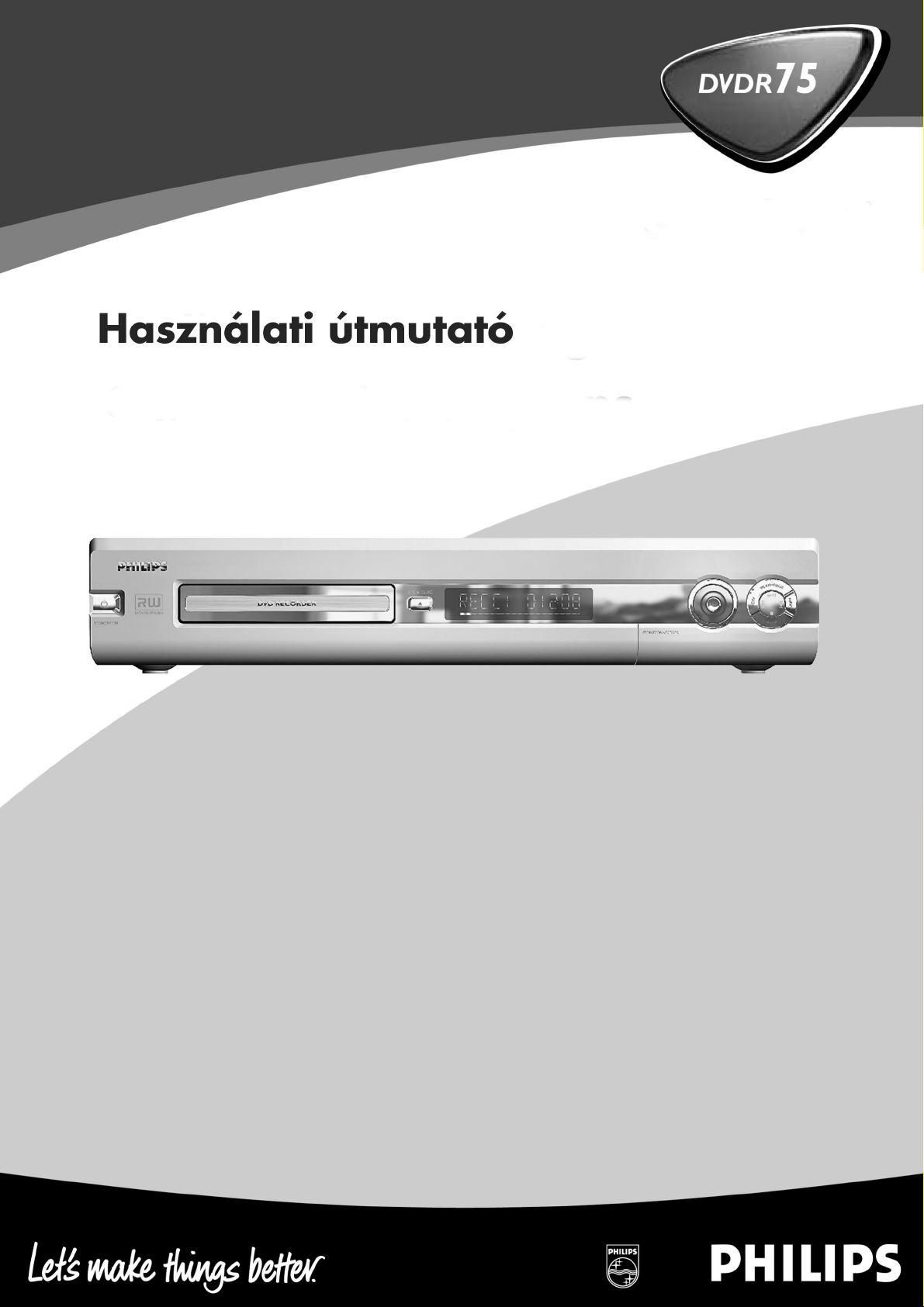
Page 2
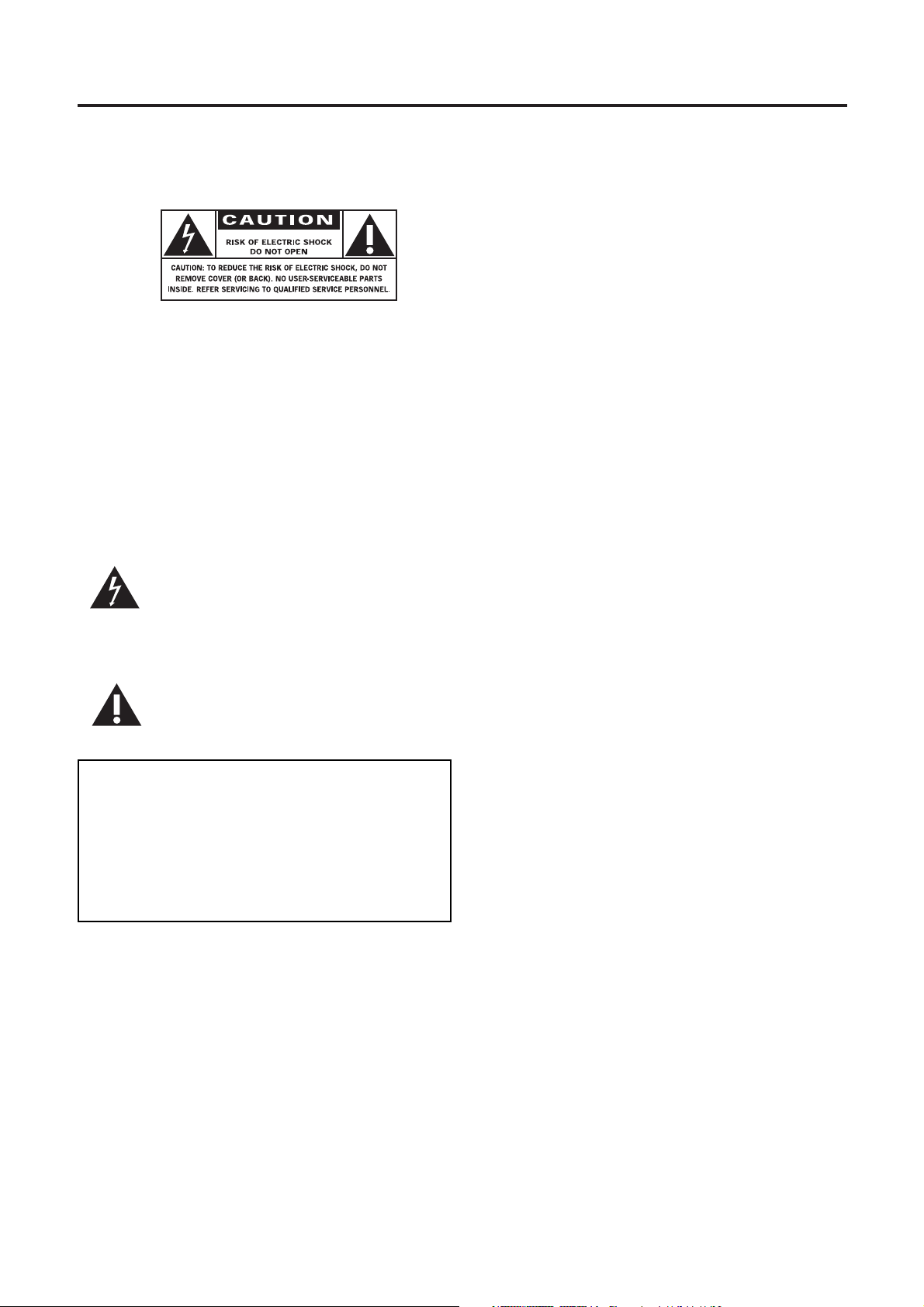
2
Ismerje meg a következõ biztonsági
szimbólumokat!
FIGYELEM!
Elektromos áramütés veszélye
Nem szabad kinyitni!
Figyelmeztetés:Az elektromos áramütés veszélyét elkerülendõ, ne vegye le a burkolatot (vagy a hátlapot). Nincsenek a
készülékben a felhasználó által javítható részek. Forduljon a
szakszervízhez vagy szakképzet szerelõkhöz.
Ez a “villámcsapás” szimbólum az Ön készülékében lévõ olyan, szigetelés nélküli anyagot jelez, amely elektromos áramütést okozhat. Családtagjai biztonsága érdekében kérjük, ne vegye
le a készülék burkolatát.
A “felkiáltójel” a figyelmet ráirányítja azokra a részekre, amelyekre Önnek figyelnie kell, ha meg
akarja elõzni a mûkõdési és karbantartási problémákat.
A fogyasztó használatára
Jegyezze fel a lentebb megjelölt helyre
a gyártási számot, amely a doboz hátoldalán
található. Õrizze meg ezt az információt!
Típusjel: ...........................................................
Gyártási szám: ................................................
VIGYÁZAT! A TÜZET VAGYÁRAMÜTÉST ELKERÜLENDÕ, NE TEGYE KI AKÉSZÜLÉKET ESÕ VAGYNEDVESSÉG
HATÁSÁNAK.
FIGYELEM! Az elektromos áramütés elkerülése érdekében a csatlakozó dugót illessze pontosan a hüvelyhez, és
teljesen nyomja be.
FONTOS BIZTONSÁGI UTASÍTÁSOK
1. Olvassa el az útmutatót.
2. Tartsa be ezeket az utasításokat.
3. Ügyeljen minden figyelmeztetésre.
4. Kövesse az összes utasítást.
5. Ne használja ezt a berendezést víz
közelében - pl. közel a fürdõkádhoz,
mosdótálhoz, konyhai mosogatóhoz,
mosókonyhához, nedves padlón vagy
úszómedence közelében stb.
6. Ne zárjon el semmilyen szellõzõnyílást.
Az üzembehelyezést a gyártó utasításaival
összhangban végezze.
7. Ne tartsa a készüléket semmilyen hõforrás
közelében, mint a radiátorok, hõsugárzók,
kályhák vagy más berendezések (beleértve
az erõsítõket), amelyek hõt termelnek.
8. Csak a gyártó által specifikált kiegészítõket és
tartozékokat használja.
9. Csak a gyártó által specifikált vagy a
berendezéssel együtt adott állvánnyal,
kerettel vagy asztallal használja. Ha
kocsit használ, a kocsi és a berendezés
együttes mozgatásakor ügyeljen arra,
hogy elkerülje a felborulás okozta sérülést.
10. Mindenféle javítást bizzon szakképzett
szerelõre. A javítás szükséges, ha a berende-
zés bármilyen módon meghibásodott, pl. a
hálózati kábel vagy a csatlakozó elrom lott, folyadék
jutott a készülékben vagy az esett bele a folyadékba,
vagy amikor a berendezést esõ vagy nedvesség éri,
nem mûkõdik a megszokott módon, vagy leesett.
11. Elemhasználati FIGYELMEZTETÕ -
Az elem kifolyását megelõzendõ, ami testi sérülést
vagy az egység meghibásodásodását okozhatja:
• Az összes elemet polaritáshelyesen tegye be,
ahogyan a + és - jelek jelzik a készüléken.
• Ne keverje a külõnbõzõ fajtájú ele meket (régi és
új vagy karbon és alkáli stb.)
• Ha a készüléket hosszabb ideig nem használja,
vegye ki belõle az elemeket.
Figyelem!
Page 3
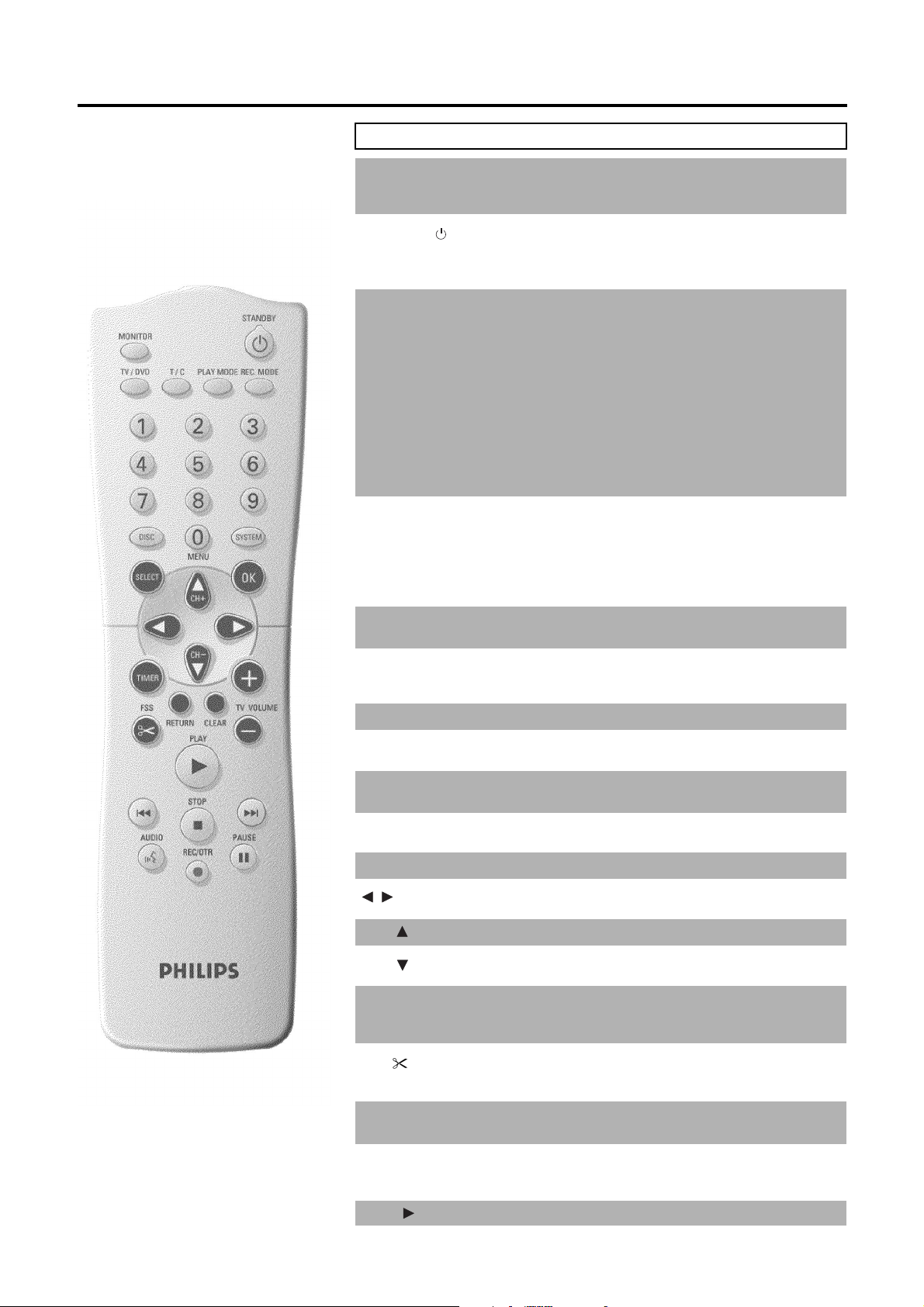
MONITOR Monitor: Ezzel a gombbal választhat a DVD-felvevõ
(beépített) TV-tunere (TV kép a televízión) és a DVDfelvevõrõl való lejátszás között.
STANDBY Ki- vagy bekapcsolás: a berendezés ki- vagy bekapcsolása,
a menüfunkciók megszakítása, programozott felvétel
(TIMER) megszakítása.
TV/DVD TV/DVD átkapcsoló: az EXT 2 AUX-I/O SCART aljzatot
kapcsolja közvetlenül a TV készülékre, így bármely, erre
az aljzatra csatlakoztatott berendezés képét megnézheti
(set-top box, videomagnó vagy mûholdvevõ), miközben
éppen másik berendezésrõl készít felvételt.
Ha az EXT 2 AUX I/O SCART aljzatra nem csatlakoz-
tatott berendezést, akkor ezzel a gombbal a TV-vétel és a
DVD-felvevõ képe között válthat.
Ez persze csak akkor mûködik, ha a TV készüléket a
DVD-felvevõhöz csatlakoztatja egy SCART kábellel
(az EXT 1 aljzatot a TV-I/O-hoz),és a TV készülék
reagál az átkapcsolásra.
T/C Title/Chapter: a ‘T’ (cím)/’C’(fejezet) közvetlen kiválasztása
a menüsávról.
Ha az “INFO” kijelzés jelenik meg, a felvett lemez indexmenüje vagy a bemutatófilm kerül lejátszásra. Ebben az
esetben a funkció nem érhetõ el.
PLAY MODE Lejátszás típusa: ismétlés, véletlen sorrendû lejátszás vagy
bemutató (intro scan) mód között választhat ezzel a gombbal.
REC MODE Felvétel típusa (minõség): a maximálisan lehetséges
felvételi idõ beállítása.
0..9 Számgombok: 0...9
DISC MENU Lemezmenü: a DVD menü vagy indexkép megjelenítése.
SYSTEM-MENU Rendszermenü: A fõmenü elõhívása/eltüntetése
(menüsáv a képernyõ tetején).
SELECT Kiválasztás: funkció vagy érték kiválasztása.
OK Tárolás/jóváhagyás: érték tárolása vagy bevitele.
Nyílgombok: kurzormozgatás balra, jobbra.
CH+ Nyílgomb/Plusz: kurzor fel/következõ programhely
CH- Nyílgomb/Mínusz: kurzor le/elõzõ programhely
TIMER Idõzítõ: programozott felvétel beállítása a ShowView
rendszerrel vagy anélkül; programozott felvétel
módosítása vagy törlése.
FSS Szerkesztés: A szerkesztés menü megjelenítése a
DVD+(RW) lemezek számára, a fejezetjelzõk beállításához.
RETURN Visszalépés: visszatérés az elõzõ menühöz a Video-CD-n (VCD).
Ez a funkció egyes DVD lemezek esetében is mûködik.
CLEAR Törlés: az utolsó beprogramozott tétel vagy a programozott
felvétel (TIMER) törlése.
PLAY Lejátszás: lemezfelvétel lejátszása.
III
A távvezérlõ
Page 4
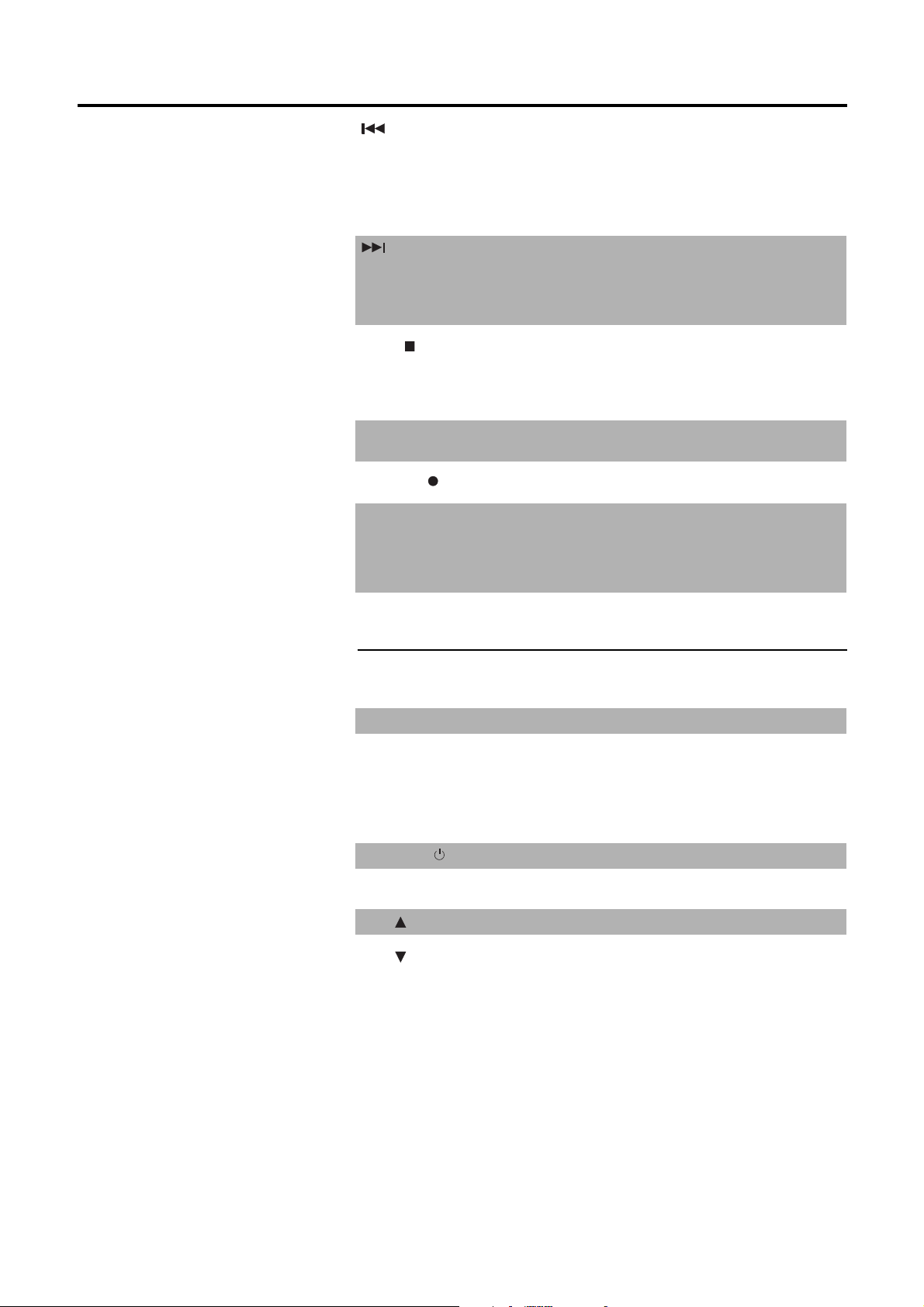
Elõzõ cím kiválasztása/keresés visszafelé:
Röviden nyomja meg a gombot lejátszás közben: az
elõzõ fejezet/film vagy az elõzõ cím lejátszása.
Tartsa lenyomva a gombot: visszafelé keresés.
Szünet módban tartsa lenyomva a gombot: lassított lejátszás
visszafelé.
Következõ cím kiválasztása/keresés elõre:
Röviden nyomja meg a gombot lejátszás közben: a következõ
fejezet/film vagy a következõ cím lejátszása.
Tartsa lenyomva a gombot: elõre keresés.
Szünet módban tartsa lenyomva a gombot: lassított lejátszás.
STOP Megállítás: a lejátszás vagy felvétel megállítása, kivéve a
programozott felvételeket (TIMER).
Tartsa lenyomva a gombot a lemeztálca kinyitásához és
becsukásához.
AUDIO Audio: a kísérõhang nyelvének választása. Az 1-es vagy 2-es
nyelv felvételéhez.
REC/OTR Felvétel: az aktuális TV csatorna mûsorának rögzítése.
PAUSE Szünet (állókép): ha lejátszás közben nyomja meg ezt a
gombot, a DVD-felvevõ szünet módba kapcsol, a képernyõn
pedig állókép látható.
Ha felvétel közben nyomja meg a gombot, a DVD-felvevõ akkor
is szünet módba fog kapcsolni.
Egyéb TV funkciók
Csak az ugyanolyan *RC5) távvezérlõ kódú TV-készülékekkel fog mûködni (pl. Philips
TV-készülékek).
TV VOLUME + TV hangerõ: a hangerõ növelése.
TV VOLUME – TV hangerõ: a hangerõ csökkentése.
A következõ funkciókhoz nyomva kell tartania a DVD/TV gombot a távvezérlõ
oldalán, és ezzel egyidõben megnyomni a kívánt gombot.
STANDBY A TV kikapcsolása
0..9 Számgombok: 0...9.
CH+ TV programhely: a programhely léptetése felfelé.
CH- TV programhely: a programhely léptetése lefelé.
IV
Page 5
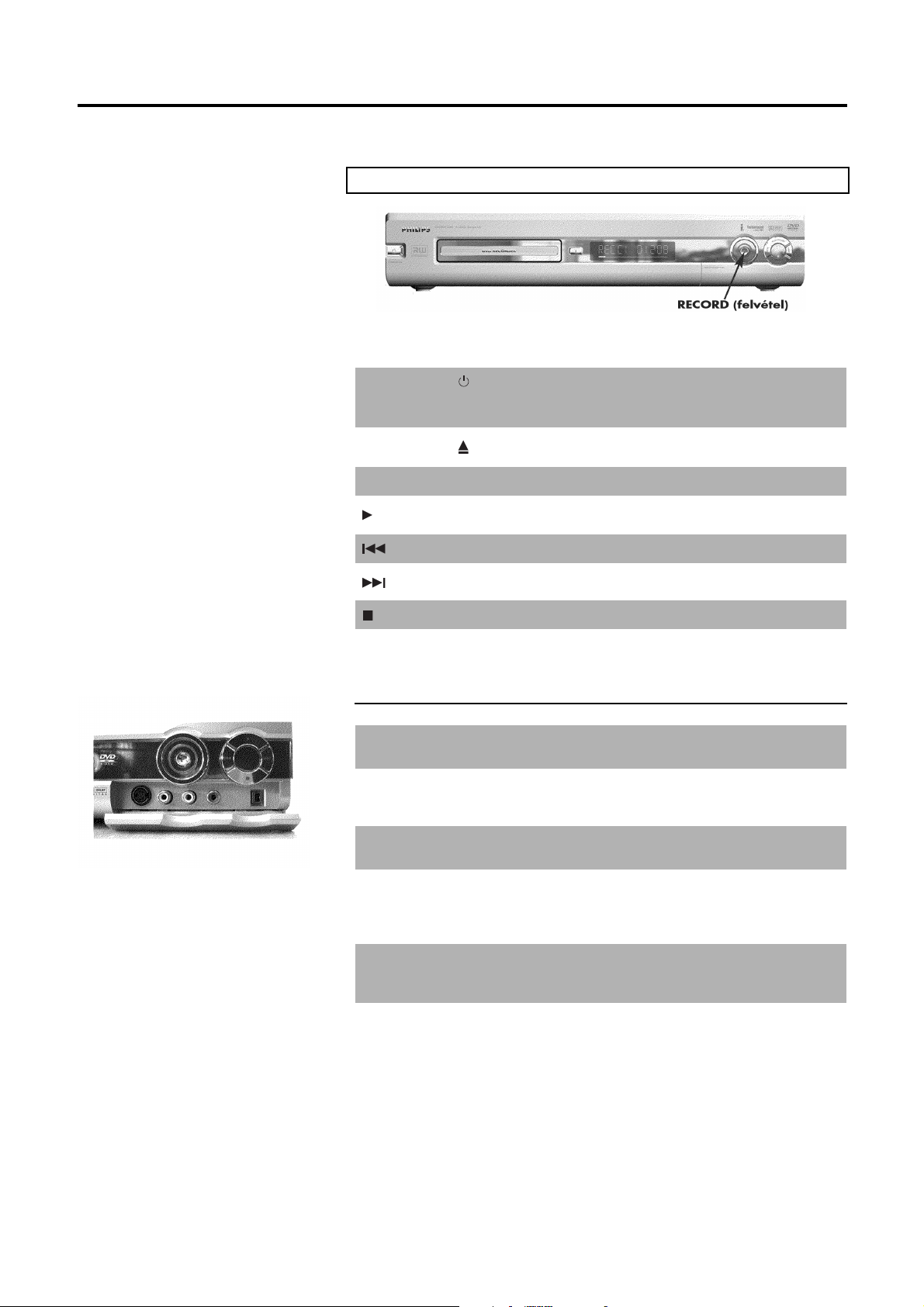
STANDBY/ON Ki- vagy bekapcsolás: a készülék ki- vagy bekapcsolása,
funkció megszakítása, programozott felvétel (TIMER)
megszakítása.
OPEN/CLOSE Lemeztálca kinyitása/becsukása.
RECORD Felvétel: az aktuális TV csatorna mûsorának rögzítése.
Lejátszás: felvett lemez lejátszása.
Elõzõ cím kiválasztása/keresés visszafelé.
Következõ cím kiválasztása/keresés elõre.
Megállítás: a lejátszás/felvétel megállítása.
Az elõlap jobb oldalán található ajtó mögött
S-VIDEO S-Video aljzat: SVHS/Hi8 kamkorderek vagy SVHS/Hi8
videomagnók csatlakoztatásához (“CAM1” programhely).
Sárga aljzat Videojel bemeneti aljzat: kamkorderek vagy videomagnók
VIDEO csatlakoztatásárhoz (“CAM1” programhely).
Fehér/piros aljzat Audio bemeneti aljzat bal/jobb: kamkorderek vagy
left AUDIO right videomagnók csatlakoztatásához (“CAM1” programhely).
Az S-VIDEO és a VIDEO aljzatok közötti váltás automatikus. Ha mindkét aljzatot
használja, az S-VIDEO aljzaton érkezõ jelnek lesz elsõbbsége.
DV IN i-Link/DV aljzat (digitális videobemenet, IEEE 1394,
FireWire): digitális kamkorder vagy más, arra alkalmas
eszköz csatlakoztatásához (“CAM2” programhely).
V
A készülék elõlapja
Page 6
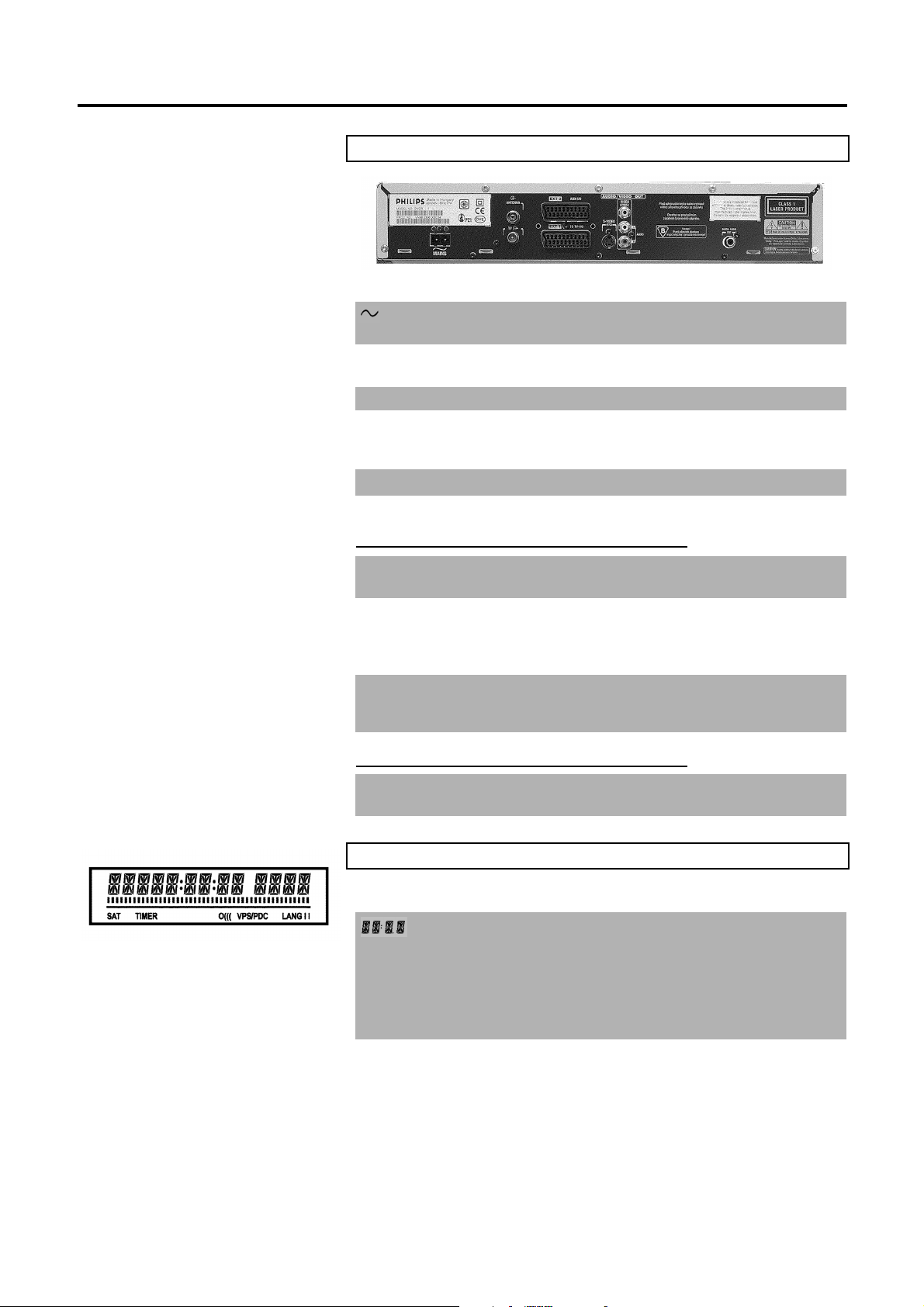
MAINS Táplálás csatlakozója: a hálózati táplálás csatlakoztatása
(230 V/50 Hz).
ANTENNA IN Antennabemenet: az antenna csatlakoztatásához.
TV OUT Antennakimenet: a televízió csatlakoztatásához.
EXT2 AUX-I/O SCART 2 aljzat: egyéb berendezés csatlakoztatásához
(mûholdvevõ, set-top box, videomagnó, kamkorder stb.).
EXT 1 TO TV-I/O SCART 1 aljzat: televízió csatlakoztatásához, RGB kimenet.
Kimeneti csatlakozók (AUDIO/VIDEO OUT)
OUT S-VIDEO (Y/C) S-Video kimenet: S-Video-kompatibilis televízió
csatlakoztatásához.
OUT VIDEO (CVBS) Video kimenet (sárga aljzat): video-bemenettel
rendelkezõ TV készülék csatlakoztatásához (CVBS,
kompozit video).
OUT L AUDIO R Analóg audio kimenet (fehér/piros aljzat): audio
bemenettel rendelkezõ TV készülék csatlakoztatásához,
vagy más berendezés részére.
Kimeneti csatlakozó (DIGITAL AUDIO OUT)
DIGITAL AUDIO OUT Digitális audio kimenet: digitális audio berendezés
csatlakoztatásához (erõsítõ/receiver).
Kiírások és szimbólumok a DVD-felvevõ kijelzõjén
A következõ feliratok és szimbólumok jelenhetnek meg a DVD-felvevõ kijelzõjén:
Többfunkciós kijelzõ/szövegsor:
*) Óra
*) Lemez/cím lejátszási idõ
*) OTR kikapcsolási idõ
*) Cím neve
*) TV csatornaszám/pozíció/csatornanév/funkció kijelzése
*) Információs és figyelmeztetõ üzenetek
VI
Az egység hátlapja
Page 7
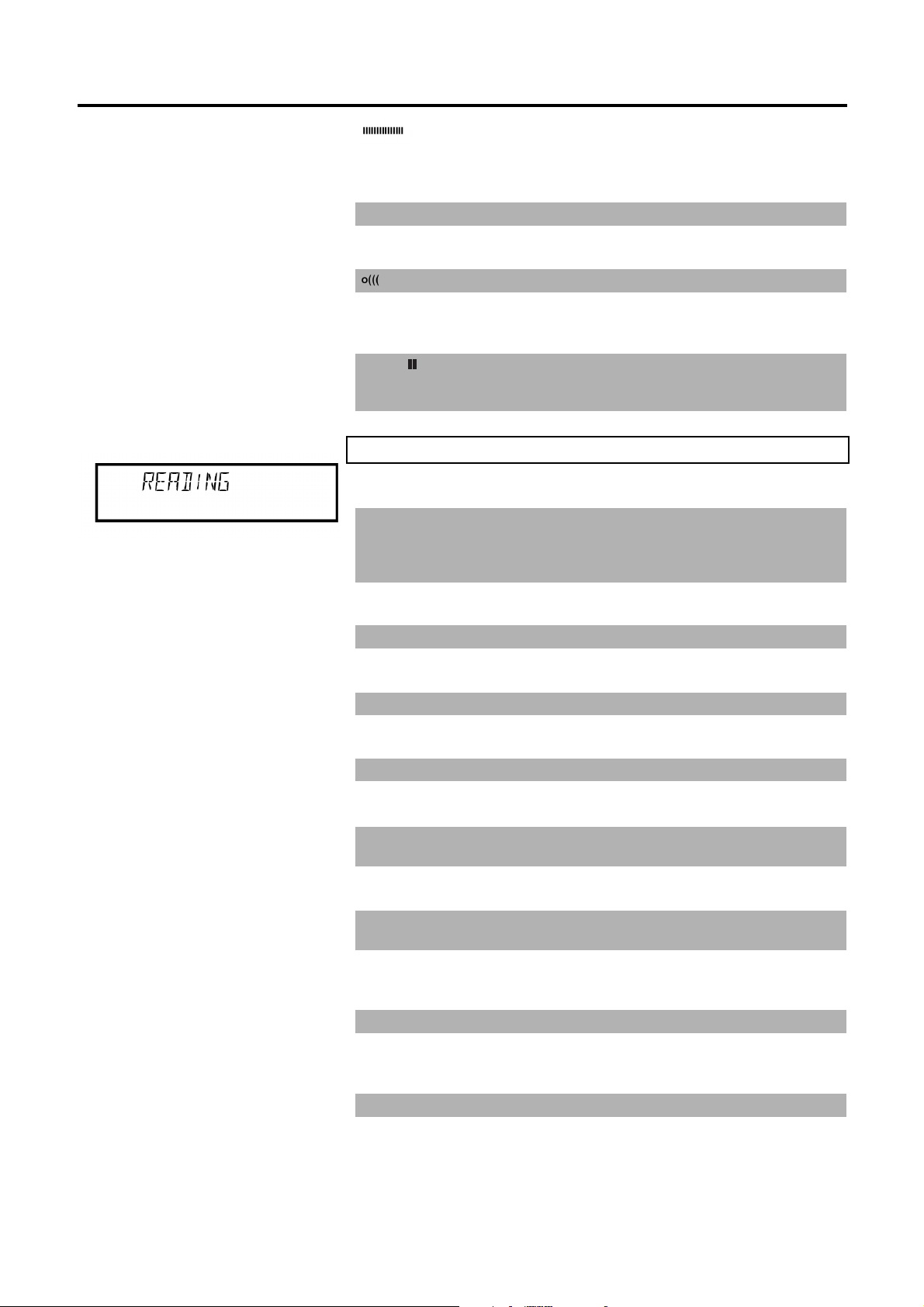
Lemezsáv: kijelzi az aktuális pozíciót a lemezen (disc pointer).
Lejátszás/felvétel: Egy villogó szegmens az aktuális pozíciónál.
Szünet: Villogó szegmens az aktuális pozíció mindkét oldalán.
Állj: Kivilágított szegmens az aktuális pozíciónál.
SAT Mûholdas felvétel van beprogramozva.
TIMER A felvételi idõzítõ (timer) be van programozva.
Távvezérlõ jel vételének nyugtázása.
VPS/PDC Video Programming System/Program Delivery Control:VPS vagy
PDC kód fog érkezni a kiválasztott mûsorhoz
LANG Lejátszásnál a készülék 2-csatornás/hifi hangot érzékel, vagy a
vett hang hifi/2-csatornás.Az I” vagy a “II” világosodik ki attól
függõen, hogy melyik hangcsatornát választottuk.
A DVD-felvevõ kijelzõjének üzenetei
A következõ üzenetek jelenhetnek meg a DVD-felvevõ kijelzõjén:
IS TV ON? A DVD-felvevõ jelenleg az elsõ üzembehelyezési üzemmódban
van. Kapcsolja be a TV készüléket, majd olvassa el a “DVDfelvevõ üzembehelyezése” címû bekezdést az “Elsõ üzembehelyezés” fejezetben!
NO SIGNAL Nincs bemeneti jel (a jel nem megfelelõ vagy instabil).
MENU A képernyõn a menü aktív.
OPENING A lemeztálca nyílik.
TRAY OPEN A lemeztálca nyitva van.
CLOSING A lemeztálca becsukódik.
READING A lemez olvasása.
MENU UPDT Ha a felvétel sikeresen lezárult, új tartalomjegyzék készül.
INIT MENU A menustruktúra elkészül, amint az elsõ felvételt rögzíti egy új
lemezre.
COPY PROT Egy másolásvédett DVD-t/videokazettát próbált lemásolni.
WAIT Kérem, várjon, amíg ez az üzenet el nem tûnik! A DVD-felvevõ
dolgozik.
NO DISC Nincs lemez a felvételhez. Ha behelyezett egy lemezt, akkor az
valószínûleg nem olvasható.
INFO A behelyezett DVD információi jelennek meg a képernyõn.
BUSY A DVD-felvevõ a változásokat dolgozza fel, hogy azok megfelel-
jenek a DVD-nek.
ERASING A teljes DVD lemez törlése.
VII
Page 8
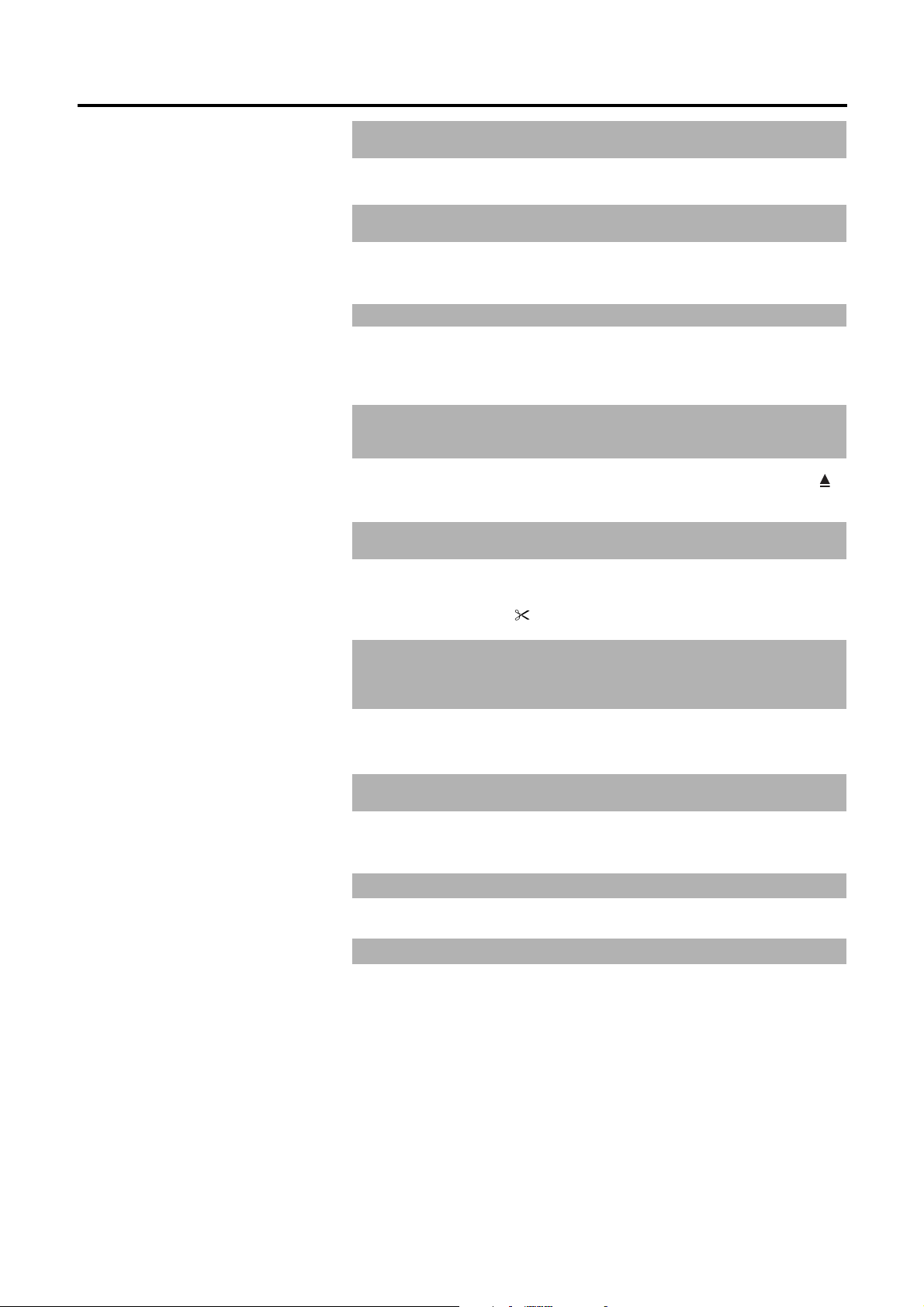
EMPTY DISC A behelyezett lemez vagy új, vagy teljesen törölt (nincs rajta
felvétel).
PROTECTED A lemez felvételvédett.
MAX TITLE A lemezre felvehetõ címek maximális számát elérte. Egy lemezre
legfeljebb 48 címet lehet felvenni.
MAX CHAP A címenkénti/lemezenkénti fejezetek maximális számát elérte.
Egy címen belül legfeljebb 124 fejezetet lehet felvenni.
DISC FULL A lemez megtelt. Nincs hely további felvételek számára.
PAL DISC A behelyezett lemez PAL szabványú.A berendezés NTSC jelet
próbál felvenni. Helyezzen be egy új lemezt, vagy egy olyat,
amelyen NTSC felvételek vannak.
NTSC DISC A behelyezett lemez NTSC szabványú.A berendezés PAL jelet
próbál felvenni. Helyezzen be egy új lemezt, vagy egy olyat,
amelyen PAL felvételek vannak.
RECORDING Felvétel közben nem használható gombot (pl. OPEN/CLOSE )
próbált meg használni.
FREE TITLE A lejátszást egy üres címen próbálta meg, vagy a következõ cím
üres.
DISC LOCK Lejátszás közben felvenni próbált egy felvételvédett lemezre. Ez
az üzenet akkor jelenik meg, ha fejezetjelzõt próbál beszúrni
(FSS gomb).
DISC ERR Hiba történt a cím felírása közben. Ha a hiba ismét elõfordul,
tisztítsa meg a lemezt, vagy használjon egy újat.
A lemezek tisztításáról a következõ fejezetben olvashat a
“Lemezek tisztítása” alatt.
DISC WARN Hiba történt a cím felírása közben.A felvétel folytatódik, a hibát
a rendszer átlépte.
SETUP Az automatikus csatornakeresés után a dátum/idõ beállítómenü
jelenik meg a képernyõn.
WRIT 01 Az automatikus catornakeresés során a megtalált csatornák
száma kerül kijelzésre.
BLOCKED Nem lehetséges a lemeztálca nyitása vagy csukása.
SAFE REC Az új felvétel az összes többi felvétel végénél készül (SAFE RECORD).
EASYLINK Az “EasyLink” funkció éppen információt kap a TV készüléktõl.
POST FORMAT Post formátum.
VIII
Page 9
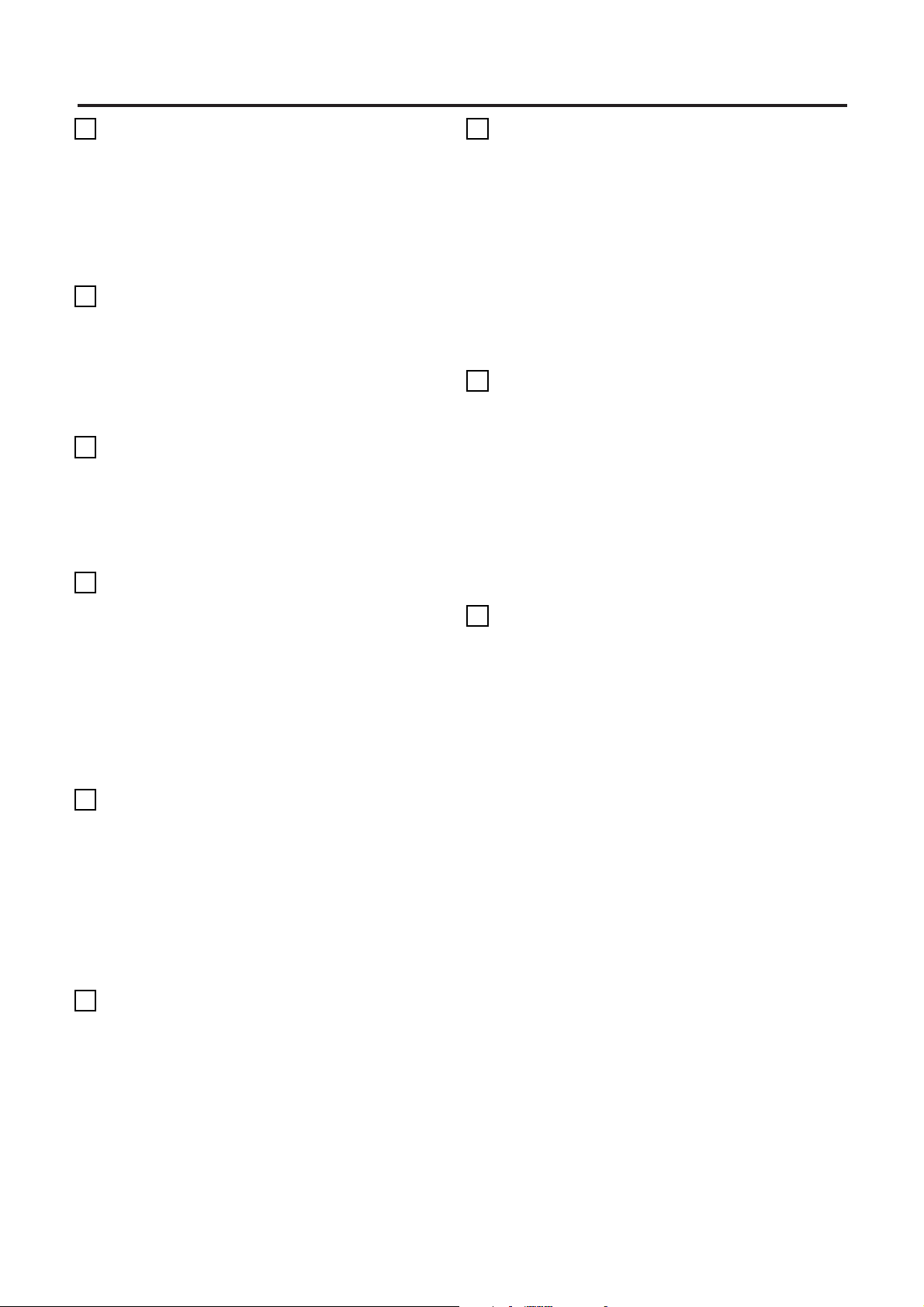
1 Bevezetõ 3
Kedves Philips ügyfél! 3
Régiókód 6
Technikai adatok 6
Tartozékok 6
Fontos tudnivalók 7
A lemezek tisztítása 8
Az Ön új DVD-felvevõjének különleges funkciói 9
2 A DVD-felvevõ csatlakoztatása 11
A távvezérlõ használatba vétele 11
A DVD-felvevõ csatlakoztatása a TV készülékhez 11
Csatlakoztatás SCART kábellel és “Easy Link”-kel 12
Csatlakoztatás SCART kábellel,“Easy Link” nélkül 14
Csatlakoztatás S-Video (Y/C) kábellel 15
Csatlakoztatás video (CVBS) kábellel 16
3 Egyéb készülékek csatlakoztatása 18
Egyéb készülékek csatlakoztatása a második SCART aljzathoz18
További videomagnók csatlakoztatása 18
Kamkorder csatlakoztatása az elõlapi aljzatokhoz 19
Audio eszközök csatlakoztatása az analóg audio aljzatokhoz 19
Audio eszközök csatlakoztatása a digitális audio aljzatokhoz 20
4 A DVD-felvevõ üzembehelyezése 21
Elsõ üzembehelyezés 21
Mûholdvevõ használata 23
Dekóder hozzárendelése 24
Kézi TV-állomáskeresés 25
TV-csatornák automatikus sorbarendezése (Follow TV) 26
Automatikus TV-állomáskeresés 28
TV-csatornák kézi hozzáadása és törlése 29
Ország/nyelv kiválasztása 30
Hangfelvétel átkapcsolása (2-csatornás hang) 30
Idõ és dátum beállítása 31
5 Információk a TV képernyõjén 32
A menüsáv szimbólumai 32
1-es menüsáv 32
2-es menüsáv 32
Idõleges üzenetek ablaka 33
Állapotablak 33
Lemeztípus szimbólumok 33
Üzemmód szimbólumok 34
Tuner információs ablak 34
Idõzítõ (timer) információs ablak 34
6 Lejátszás 35
Álltalános tájékoztató 35
Lemez betöltése 25
DVD Video lemez lejátszása 36
DVD+RW/+R lemez lejátszása 37
Audio CD lejátszása 38
MP3 CD lejátszása 38
(Super) Video-CD lejátszása 39
7 További lejátszási szolgáltatások 40
Másik cím/fejezet kiválasztása 40
Keresés a lemezen 40
Állókép 41
Lassított lejátszás 41
Idõ szerinti keresés 41
Ismétlés/kevert lejátszás 42
Szakasz ismétlése (A-B) 42
Belenézés/behallgatás 43
Kameraállás 43
Zoom (nagyítás) 43
A kísérõhang nyelvének kiválasztása 44
A feliratozás nyelvének kiválasztása 44
8 Kézi felvétel 45
Általános tájékoztató 45
Felvétel automatikus kikapcsolás nélkül 46
Felvétel megszakítása (szünet) 47
Felvétel automatikus kikapcsolással (OTR – One Touch
Recording) 48
Lemezek véletlen törlésének megelõzése 48
Felvételek rendezése egy címen belül (hozzáillesztõ vágás) 49
Felvételi mód (minõség) kiválasztása 50
Automatikus felvétel mûholdvevõrõl (Sat recording) 51
’Direct Record’ felvétel 52
A ’Direct Record’ ki- és bekapcsolása 53
9 A lemeztartalom kezelése 54
Általános tájékoztató 54
Kedvenc jelenet kiválasztása 55
Fejezetjelzõk beillesztése a fejezetekhez 55
Fejezetek elrejtése 55
Fejezetjelzõk törlése 56
Indexkép cseréje 57
Címek megosztása 57
Felvételi címek (név) szerkesztése 58
Címek lejátszása 58
Felvételek/címek törlése 59
Lemezbeállítások 59
Lemez nevének módosítása 60
Szerkesztés befejezése 60
DVD+R lemezek lezárása 61
DVD+RW lemezek törlése 61
Tartalom 1
Tartalom
Page 10
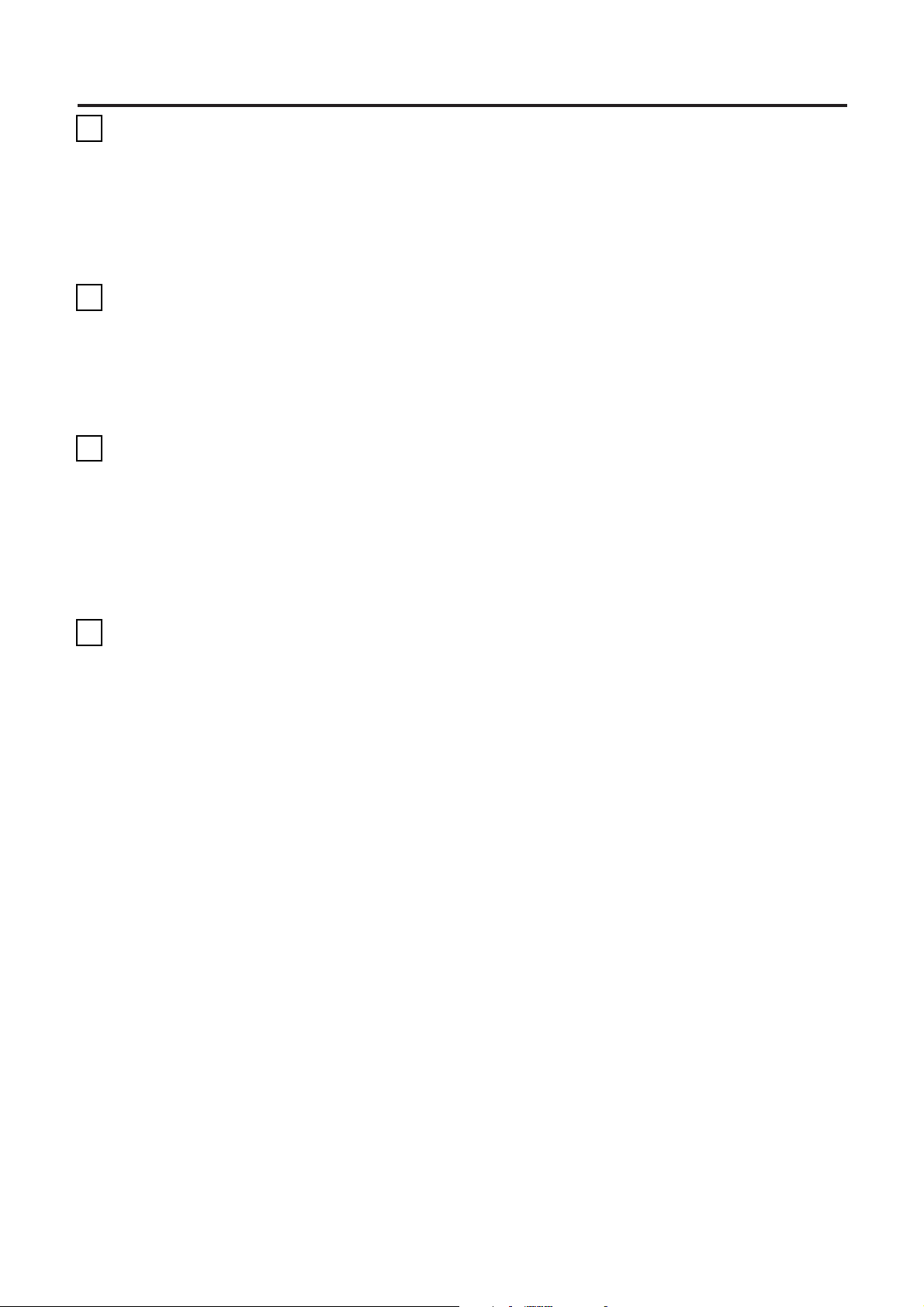
10 Felvétel programozása (TIMER) 62
Általános tájékoztató 62
Felvétel programozása a ShowView rendszerrel 63
Felvétel programozása a ShowView rendszer nélkül 65
Hogyan módosítsunk vagy töröljünk egy programozott
felvételt (TIMER)? 66
A ’NexTView Link’ 66
Programozott felvételek problémáinak megoldása 67
11 Egyéni beállítások 68
Képbeállítások 68
Hangbeállítások 69
Nyelvi beállítások 70
Egyéb beállítások 70
Távvezérlõ beállításai 71
Lemez-szolgáltatások menü 72
12 Hozzáférés korlátozása (gyermekzár) 73
Gyermekzár (DVD és VCD) 73
Gyermekzár aktiválása és kikapcsolása 73
Lemez engedélyezése 74
Engedélyezett lemez tiltása 74
Szülõi felügyeleti szint (csak DVD Video) 74
Szülõi felügyeleti szint aktiválása és kikapcsolása 75
Az ország megváltoztatása 76
A PIN kód megváltoztatása 77
13 Mielõtt szakemberhez fordul 78
2 Tartalom
Page 11
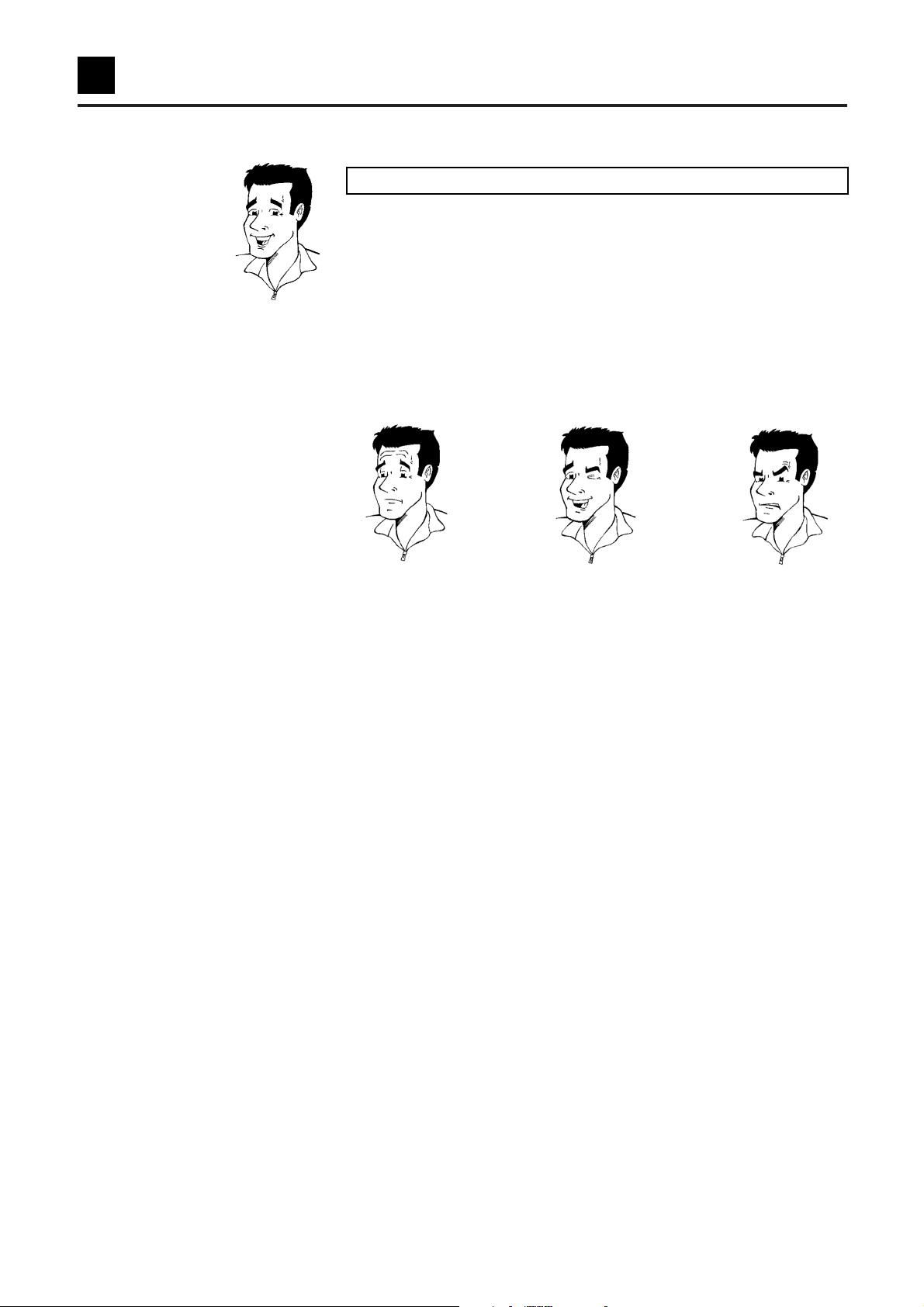
Kedves Philips ügyfél!
A kézikönyvek általában nagyon szárazak, mivel általában erõsen technikai jellegûek, és
gyakran meglehetõsen gyér a fordítás minõsége is. Ezért kért fel engem a Philips, hogy
segítsek Önnek.
Engedje meg, hogy bemutatkozzam!
A nevem Phil. Én fogom Önt végigvezetni a kézikönyvön, és megismertetem Önnel a
DVD-felvevõjét. Utunk során a megfelelõ helyeken a következõ információkkal fogom
segíteni:
Kérdés (?) Tipp Probléma
Itt látszólag egyáltalán nem Ilyenkor a DVD-felvevõ haszná- Ilyenkor segítek
fontos dolgokat fogok latát megkönnyítõ funkciókra megtalálni a probléma
elmagyarázni. vonatkozó útmutatást fogok forrását, és együtt
Önnek adni. keresünk rá megoldást.
Remélem, kellemes idõtöltésben lesz részünk!
Phil
U.i.: Ha bármilyen problémája támad a készülék használatával kapcsolatban, kérem,
olvassa el a “Mielõtt szakemberhez fordul” címû fejezetet.Ha ez nem segített problémája megoldásában, hívja országa ügyfélszolgálatát.
Bevezetõ 3
Bevezetõ
1
Page 12
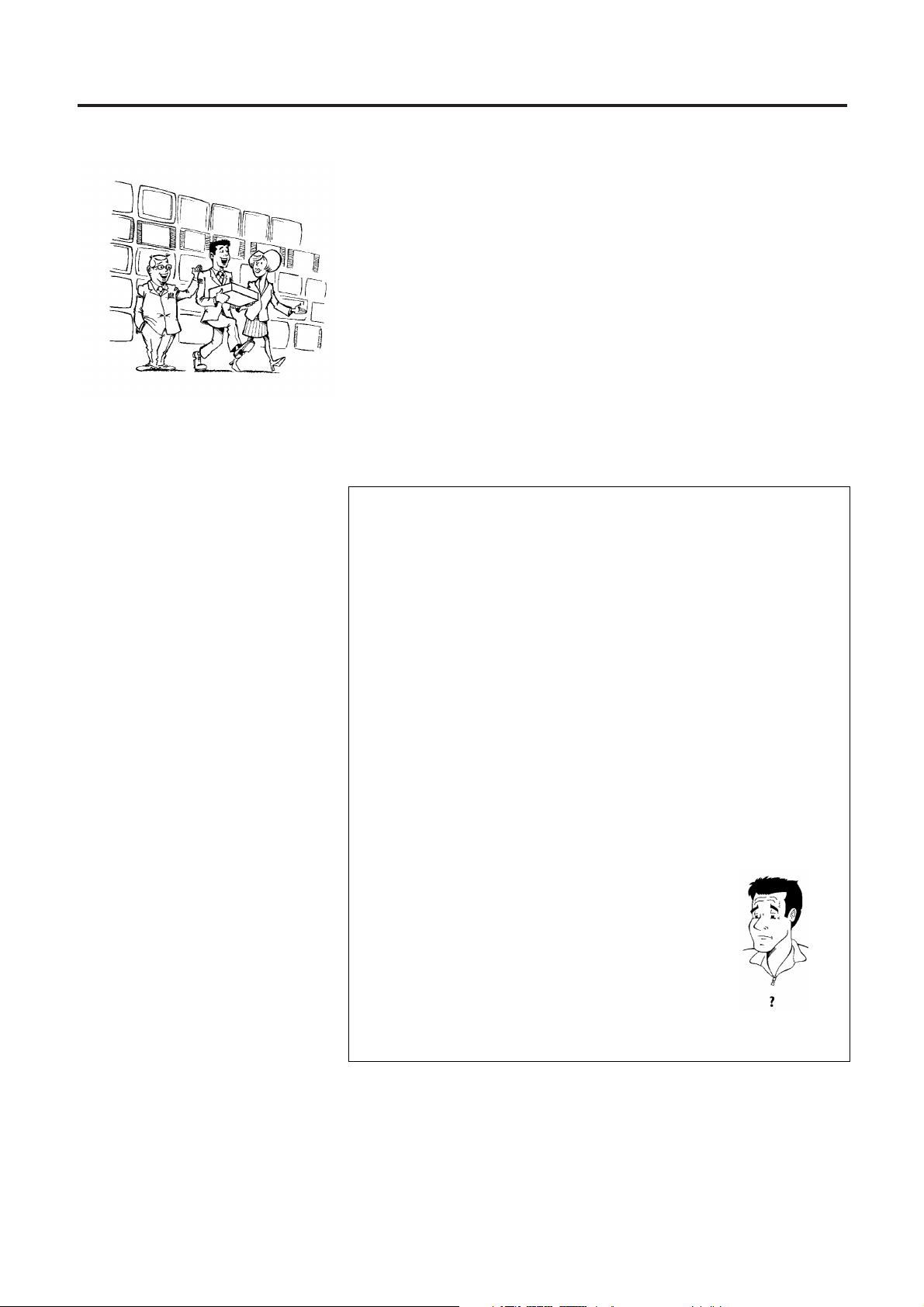
Üdvözöljük a PHILIPS készülékek tulajdonosainak egyre népesebb
táborában!
Köszönjük, hogy egy DVDR 75/001-75/021-et vásárolt!
Kérjük, szánja rá az idõt, és olvassa el kézikönyvünket, mielõtt használatba veszi DVDfelvevõjét. Számos fontos információt tartalmaz a berendezés üzembehelyezésérõl és
használatáról.
A berendezést ne kapcsolja be azonnal, ha hideg helyrõl meleg szobába viszi, vagy
fordítva! A berendezést nem szabad bekapcsolni, ha a páratartalom nagyon magas.
Legalább három órát várjon a szállítás után.A DVD-felvevõnek idõre van szüksége az
új környezethez való alkalmazkodáshoz (hõmérséklet,relatív páratartalom stb.).
Az Ön Philips csapata reméli, hogy az új
DVD-felvevõje sok évig fog kellemes
élményeket szerezni Önnek!
Mi az a DVD?
A DVD (Digital Versatile Disc) egy új tárolóeszköz, mely a CD lemezek kényelmét a
legújabb digitális videotechnológiával ötvözi.A DVD Video modern MPEG2 adattömörítési technológiát használ, mellyel egy teljes filmet képes egy 12 cm-es lemezen
tárolni.
Mennyire jó a DVD felbontása a VHS-hez képest?
A tûéles digitális képek több mint 500 sorban soronként 720 képpontot tartalmaznak. Ez kétszerese a VHS-nek, és még a lézerlemezénél is jobb.A képminõség
leginkább a filmstúdiókban használatos digitális mesterpéldányokhoz hasonlítható.
Mire képes a DVD+RW?
A DVD+ReWritable egy fázisváltásos technológiát alkalmaz, ugyanazt, amelyen az
újraírható CD is alapul. Nagyteljesítményû lézert használnak a felvételi réteg tulajdonságainak megváltoztatására. Ez az eljárás ezernél többször megismételhetõ.
Mire képes a DVD+R?
A DVD+R az egyszer írható DVD.A DVD+RW lemezzel ellentétben ezt a lemezt
csak egyszer lehet megírni. Ha a felvétel után a lemez nincs lezárva, a felvétel folytatható. Régi felvételeket le lehet ugyan “törölni”, de nem lehet õket felülírni.A törölt
felvételek (címek) “Deleted title” jelölést kapnak.
Ahhoz, hogy a lemez DVD lejátszóban használható legyen, azt elõször le kell zárni a
DVD-felvevõben. Ha ez megtörtént, további felvétel már nem
készíthetõ rá.
Mire képes az én DVD-felvevõm?
Az Ön Philips DVD-felvevõje egy olyan berendezés, mely képes
rögzíteni és lejátszani digitális videolemezeket egy kétirányú
csereszabatos módon az univerzális DVD Video szabvánnyal. Ez
azt jelenti, hogy:
- Meglévõ DVD Video lemezeket képes lejátszani.
- Az Ön DVD-felvevõjén készült felvételeket más DVD Video
lejátszókon és DVD ROM meghajtókban le lehet játszani.
4 Bevezetõ
Page 13
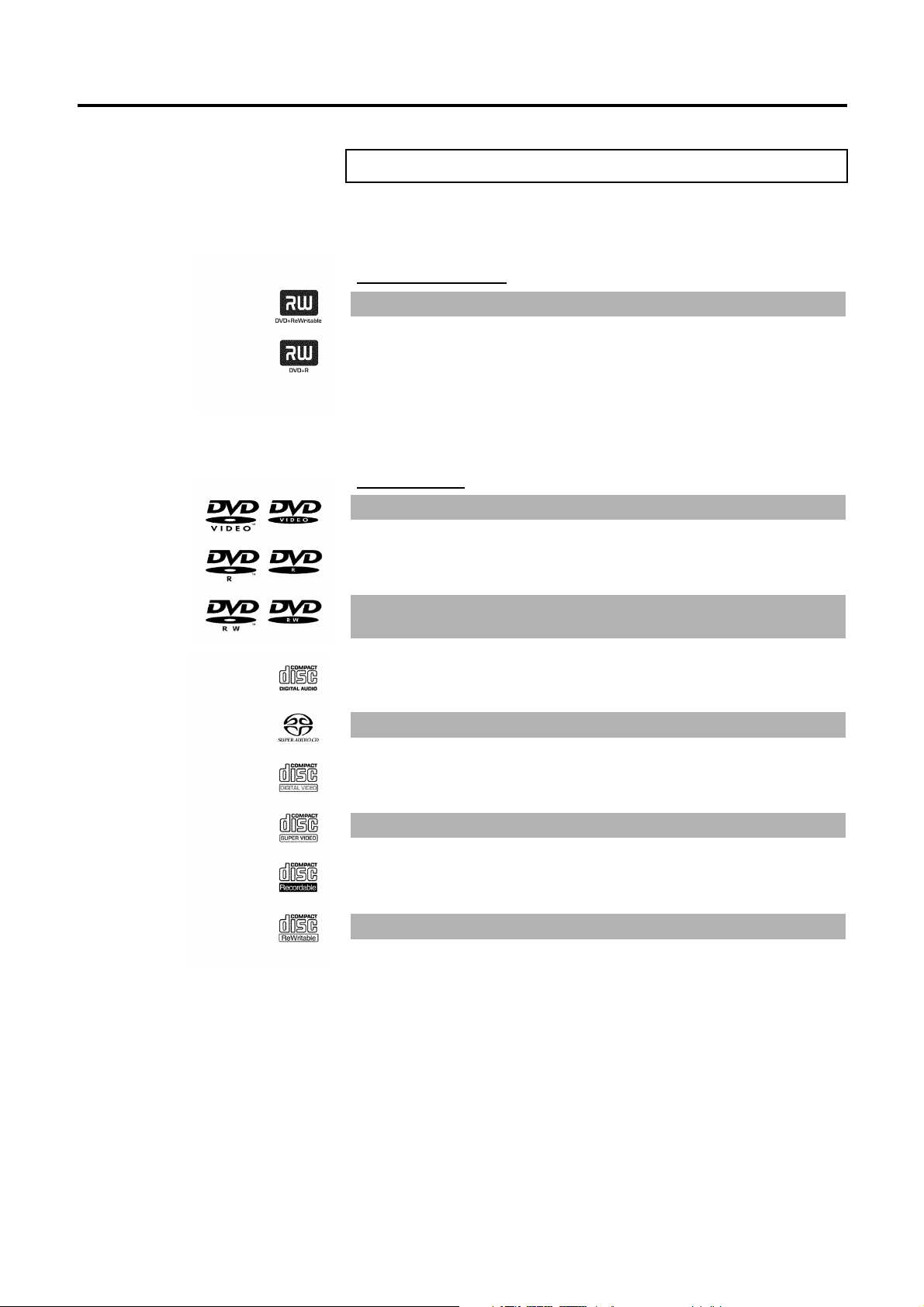
Milyen lemezeket használhat?
A következõ lemezek alkalmasak az Ön DVD-felvevõjében felvételre és lejátszásra:
Felvétel és lejátszás
DVD+RW (Digital Versatile Disc + Rewritable)
DVD+R (Digital Versatile Disc + Recordable)
Csak lejátszás
DVD Video (Digital Versatile Disc)
DVD-R (DVD-Recordable)
DVD-RW (DVD-Rewritable). Ezek a lemezek csak akkor játszhatóak le,
ha a felvétel video módban készült, és a lemezt lezárták.
Audio CD (Compact Disc Digital Audio)
Super Audio CD (Csak a hibrid SACD lemez CD rétegét játssza le)
Video CD (1.0, 1.1, 2.0 formátumok)
Super Video CD
CD-R (CD recordable) audio vagy MP3 tartalommal.
CD-RW (CD rewritable) audio vagy MP3 tartalommal.
Bevezetõ 5
Page 14
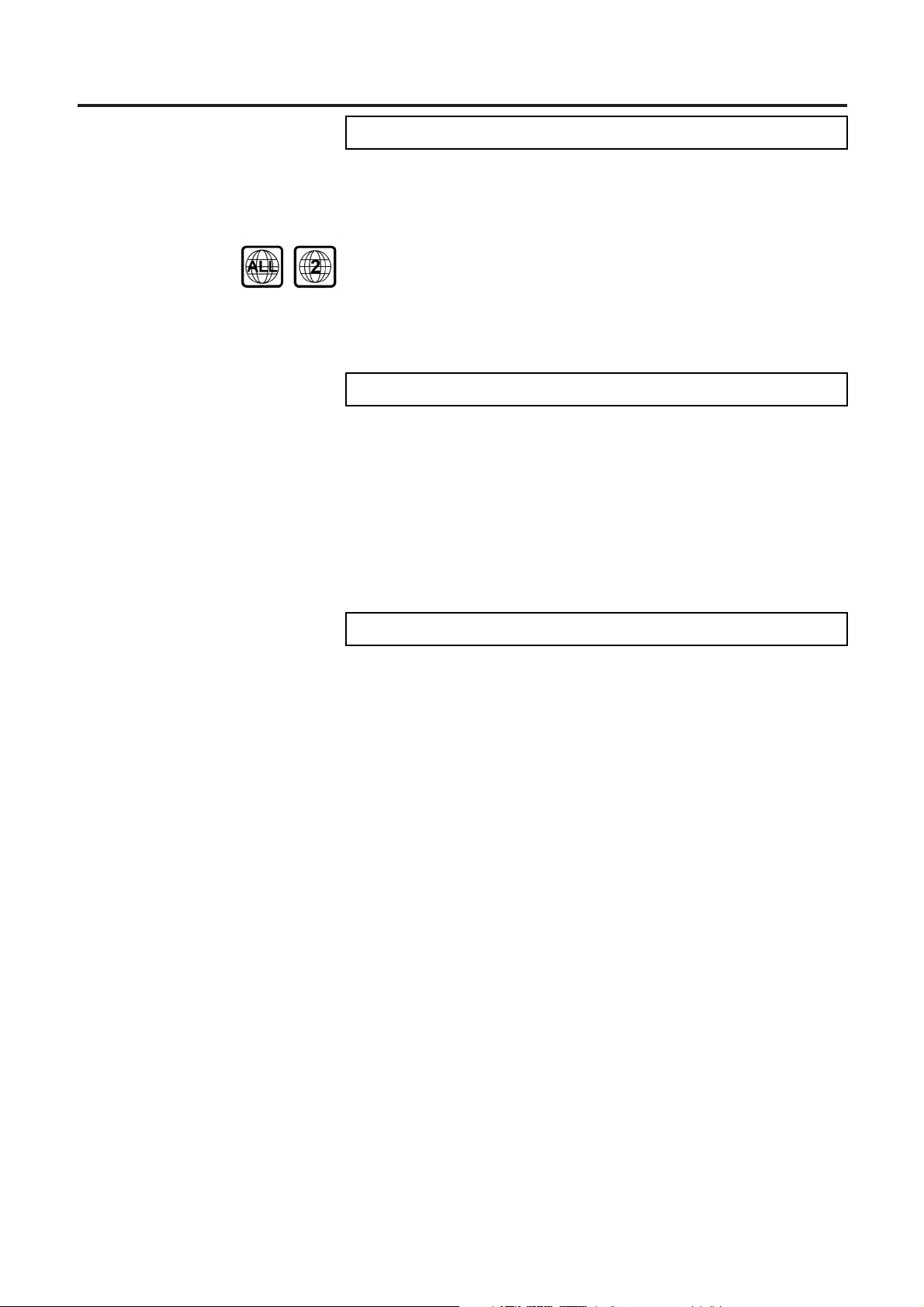
Régiókód
Mivel a DVD filmeket a világ egyes részein nem azonos idõpontban adják ki, a DVD
lejátszóknak van egy úgynevezett régiókódjuk. Ilyen régiókódot kaphat egy DVD
lemez is, és ha a lejátszó és a lemez kódja nem egyezik meg, akkor a lemezt nem
lehet lejátszani.
A DVD-knek vagy az “ALL” azonosítóval kell rendelkezniük az összes régióhoz, vagy a
2-es kóddal, hogy ebben a berendezésben le lehessen játszani õket. Ha a DVD
lemezen más régiókódot tüntettek fel, azt a lemezt nem fogja tudni lejátszani ebben a
DVD-felvevõben.
Egy stilizált világtérképre írt szám jelzi a régiókódot.
A 2-es régióba tartozik:
Japán, Európa, Dél-Afrika, Közel-Kelet (Egyiptommal együtt).
Technikai adatok
Feszültség: 220-240 V/50 Hz
Fogyasztás: 27 W
Fogyasztás készenléti üzemmódban: kevesebb, mint 3 W (idõ kijelzés kikapcsolva)
Méretek cm-ben (szélesség/magasság/mélység): 43,5/7,6/33,5 (becsukott
lemeztálcával), 47,2 (nyitott lemeztálcával)
Tömeg csomagolás nélkül: kb. 4 kg
Áramszünet/tápfeszültség-kiesés: a csatornakiosztás és az idõzített felvételek
beállításai 1 évig, az óra beállítása 12 óráig marad meg.
Mûködési pozíció: legfeljebb 10 fokos dõlés bármelyik irányban.
Mûködési hõmérséklet: 15-35 °C
Páratartalom: 25%-75%
Tartozékok
Használati útmutató
Garanciajegy
Távvezérlõ és elemek
Antennakábel
Hálózati kábel
SCART kábel (AV-Euro kábel)
6 Bevezetõ
Page 15
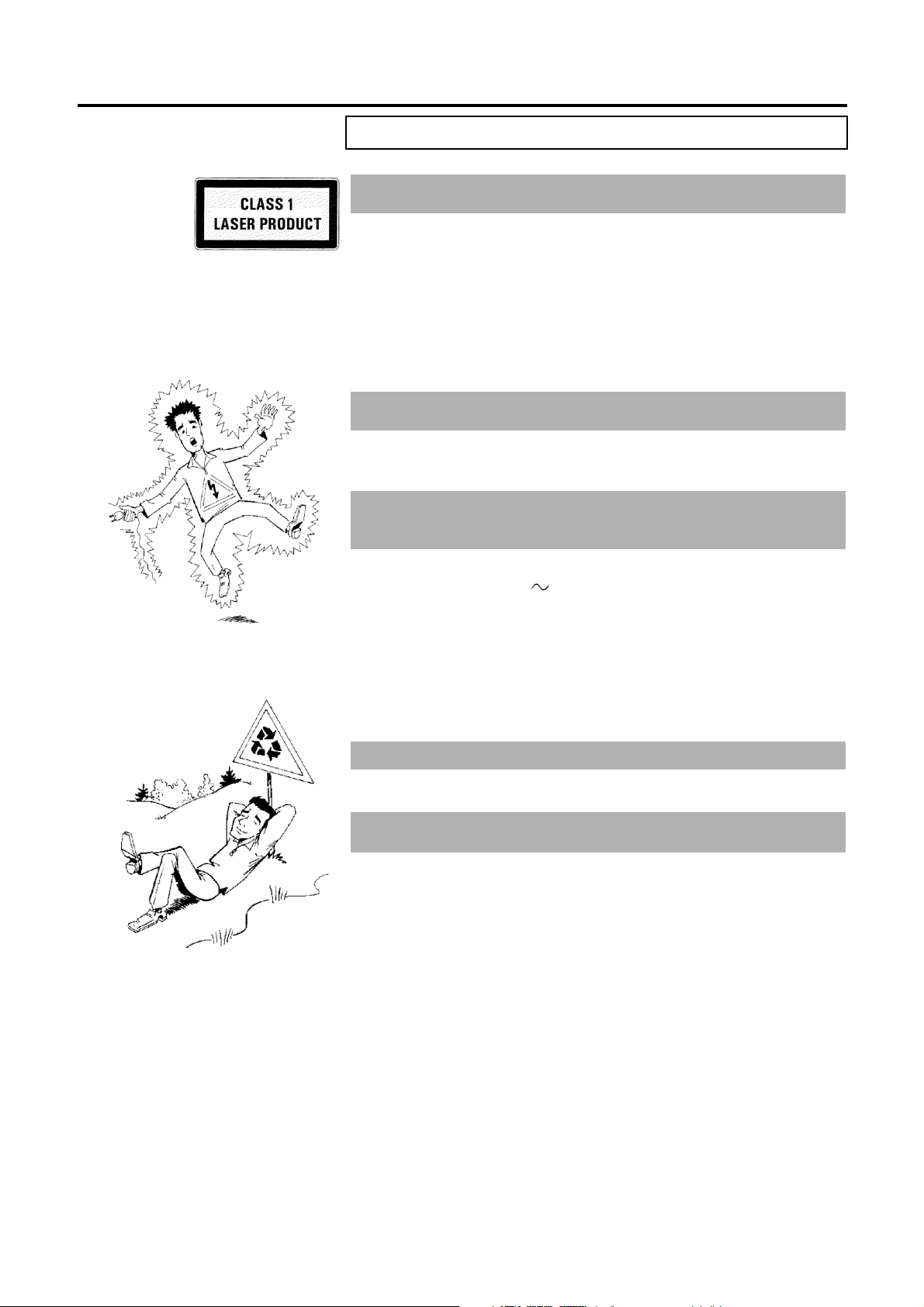
Fontos tudnivalók
FIGYELEM!
Látható és láthatatlan lézersugárzás! Ha a készülék fedele nyitott, ne nézzen a sugárba!
A látáskárosodás veszélye miatt csak megfelelõen képesített szervízmérnök nyithatja
fel a készülékházat és javíthatja a berendezést!
LÉZER
Típus: InGaAlP (DVD),AlGaAs (CD) félvezetõ lézer
Hullámhossz: 660 nm (DVD), 780 nm (CD)
Kimeneti teljesítmény (a lencsén kívül): 20 mW (DVD+RW írás), 0,8 mW (DVD
olvasás), 0,3 mW (CD olvasás).
Sugár szórása: 82 fok (DVD), 54 fok (CD)
VIGYÁZAT, NAGYFESZÜLTSÉG! KINYITNI TILOS!
ÁRAMÜTÉS VESZÉLYE!
A berendezés nem tartalmaz házilag javítható alkatrészeket! Kérjük, bízza a javítási
munkát a megfelelõen képzett szakemberekre!
A DVD-felvevõnek vannak alkatrészei, melyek mindig mûködnek, ha a hálózatra csatlakoztatja azt. Ha teljesen ki akarja kapcsolni, húzza ki a hálózati kábelt a fali csatlakozóból!
Ha a DVD-felvevõ hálózati kábelét kihúzza, mindig húzza ki a fali csatlakozóból is, ne
csak a berendezés hátlapján a MAINS aljzatból! A szabadon lógó kábelvéggel
játszó gyermekek áramütést kaphatnak!
Kérjük, hogy az elhasznált elemeket megfelelõ módon dobja el!
Kérjük, hogy a csomagolást juttassa el a helyi újrafeldolgozó üzembe!
Ez az elektromos berendezés nagymennyiségû újrafeldolgozható anyagot tartalmaz.
Ha megválik egy régi berendezésétõl, kérjük, egy újrafeldolgozó üzemnek juttassa el.
Bevezetõ 7
Page 16
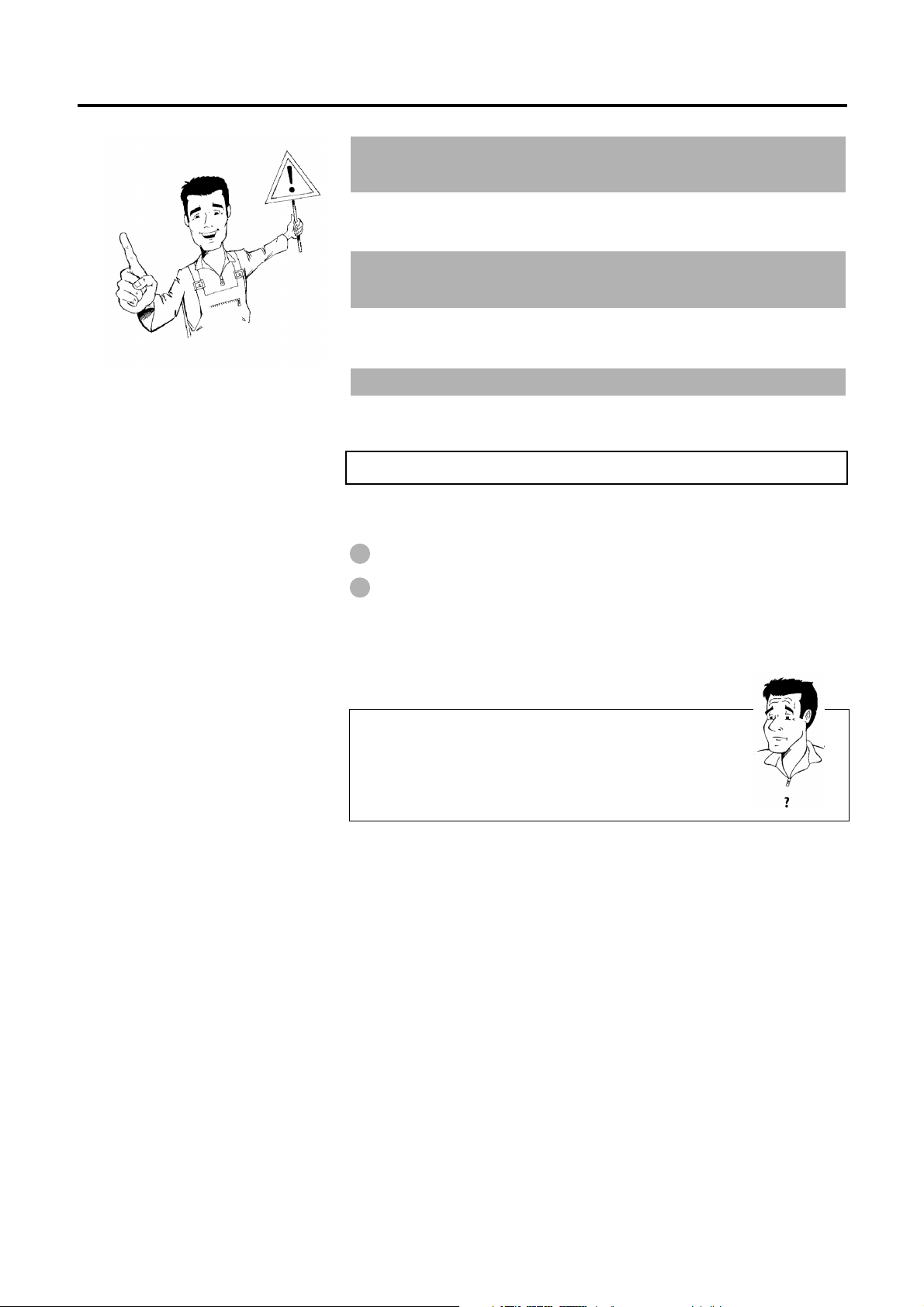
Ha a felvevõt egy polcba helyezi, gyõzõdjön meg róla, hogy a berendezés körül minden irányban legalább 2,5 cm hely van, hogy a szükséges szellõzés biztosítható legyen,
és a túlmelegedés elkerülhetõvé váljon!
Gyõzõdjön meg róla, hogy a berendezés szellõzõnyílásain a levegõ szabadon áramolhat! A berendezést szilárd aljzatra kell helyezni.
Ügyeljen rá, hogy sem szilárd, sem folyékony anyag ne kerülhessen a DVD-felvevõbe!
Ne helyezzen vázát vagy hasonlót a DVD-felvevõ tetejére! Ha valami a berendezésre
fröccsen, azonnal húzza ki a hálózati csatlakozót, és hívja fel a szervízt!
Tartsa a DVD-felvevõt távol a fûtõtestektõl vagy más hõforrástól, és ne tegye ki
közvetlen napsugárzásnak!
Ne helyezzen éghetõ anyagot a berendezésre (gyertya stb.)!
Ügyeljen rá, hogy a gyerekek játék közben ne dughassanak idegen tárgyakat a berendezés nyílásaiba!
A lemezek tisztítása
Egyes hibák, pl. kimerevedett vagy zavaros kép, zajos hang oka lehet a lemez szennyezõdése.Az ilyen problémák elkerülése végett rendszeresen tisztítsa lemezeit!
1 A szennyezett lemezeket puha ronggyal tisztítsa! Mindig a közepétõl a széle
felé töröljön!
2 Ne használjon olyan vegyszereket, mint benzin, oldószerek, háztartási
tisztítószerek vagy bakelitlemezhez való antisztatikus spray!
Használhatom a CD fejtisztító lemezt a DVD-felvevõben?
Ez az optikai egység (lézer) a DVD-felvevõben sokkal nagyobb
energiával üzemel, mint a hagyományos DVD és CD berendezésekben, ezért az ilyen CD tisztító lemezek károsodást okozhatnak
benne.
Ne használja a CD tisztítólemezt a DVD-felvevõben!
8 Bevezetõ
Page 17
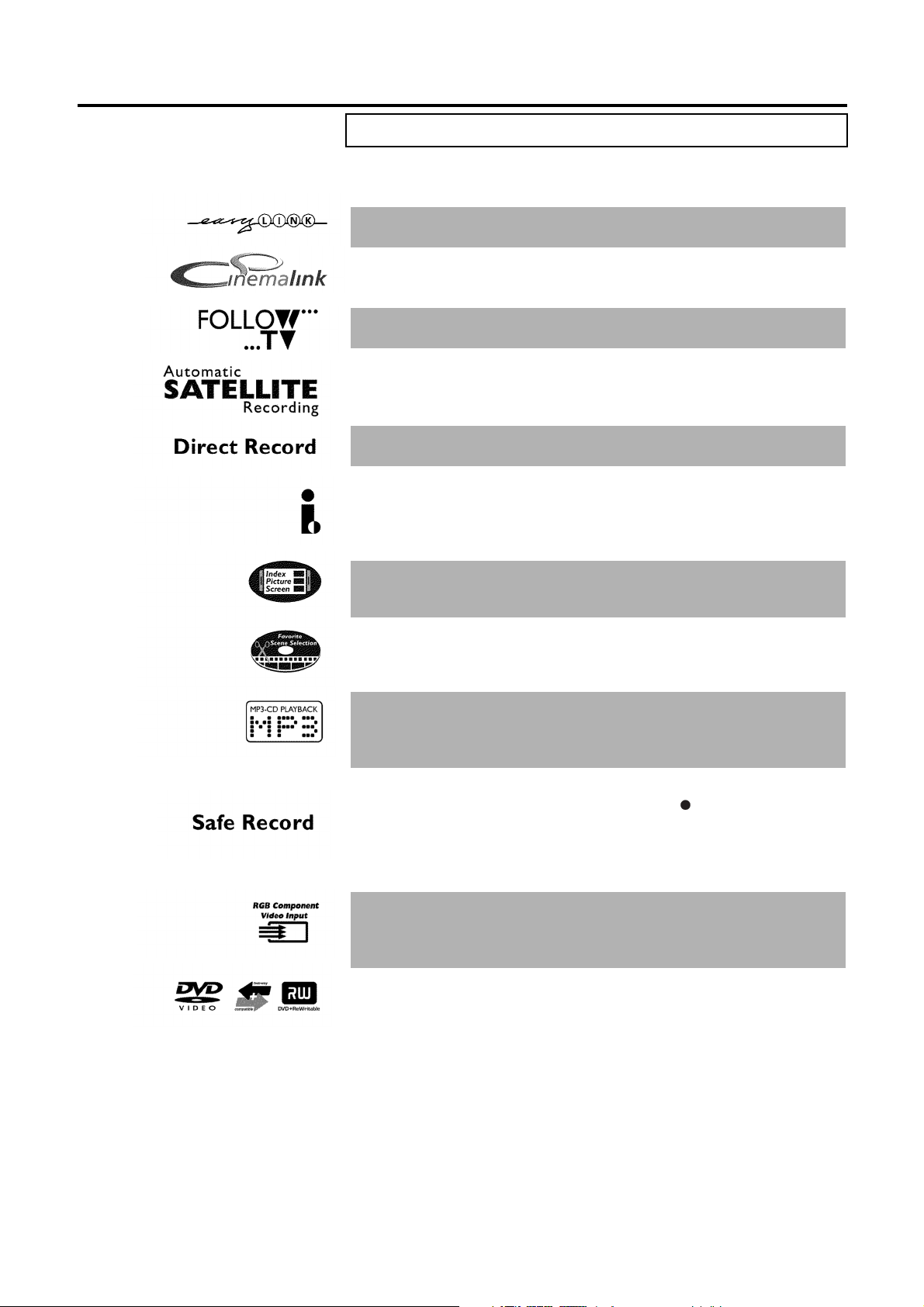
Az Ön új DVD-felvevõjének különleges funkciói
Az Ön Philips DVD-felvevõje számos különleges funkcióval rendelkezik,melyek a használatot
könnyebbé teszik,és fokozzák az élményt.
A Philips a lehetõ legjobb csatlakozást biztosítja az Ön DVD-felvevõje és más házimozi berendezések között.
A DVD-felvevõt más külsõ egységek (mûholdvevõ,TV készülék) is irányíthatja a CinemaLink
rendszerrel,így automatikusan képes a megfelelõ rendszerparaméterek beállítására.
Ez a funkció automatikusan elküldi a beállított TV csatornák adatait a DVD-felvevõjéhez a
SCART kábelen keresztül (EXT 1 TO TV-I/O aljzat).
A DVD-felvevõvel készített felvételeket egy külsõ mûholdvevõ vezérelheti.
Egyetlen gomb lenyomásával a kikapcsolt DVD-felvevõ ellenõrzi a TV készüléken éppen nézett
csatornát, és elkezdi ugyanazt rögzíteni.
Ezt a csatlakozót “FireWire” vagy “IEEE 1394” néven is ismerik.Arra szolgál, hogy szélessávú
digitális jeleket továbbítson,amilyeneket a digitális video-kamkorderek használnak.Az audio- és
videojeleket egy kábel használatával viszi át.A DV és a Hi8-as kamkordereken kívül digitális
videokimenettel rendelkezõ PC-k is csatlakoztathatók ide.
Ez a képernyõ a behelyezett lemez áttekintését teszi lehetõvé.Minden index egy felvételt
jelent.A képernyõ jobb oldalán egy lemez jelet láthat, mely az aktuális felvétel pozícióját és
hosszát mutatja grafikus formában.
Ezzel a funkcióval egyszerûen törölheti a reklámokat és más betéteket.A megfelelõ jeleneteket
megjelölheti, és ezeket a lejátszó ezentúl átugorja.Az információt úgy tárolja a lemez, hogy
ennek alapján egy másik DVD lejátszó is ki fogja hagyni ezeket a részeket.
Az MP3 állományok erõsen tömörített zenék.Az adatokat az eredeti audio anyag méretének
1/10-ére nyomják össze egy különleges eljárással.Ez azt jelenti, hogy egyetlen CD lemezen 10
óra zenét tárolhat.
Ezeket a zenei CD-ket is képes lejátszani ez a berendezés.
Rendesen egy felvétel az aktuális lemezpozíciótól kezdõdik, akárcsak a hagyományos
videokazettánál, ha éppen a szalag felénél tartunk.A REC/OTR gomb nyomva tartásakor a
felvétel az összes eddigi felvétel után fog kezdõdni,nehogy más, korábbi felvétel véletlenül
felülíródjon.
A DVD+R lemezek használata esetén mindig az eddigi felvételek folytatásaként készül az új
felvétel.
A DVD-felvevõjével tetszõleges RGB jelforrásból rögzíthet képet,mint pl. egy mûholdvevõ,a
SCART bemenet használatával (EXT 2 AUX I/O aljzat).A videojelek a három alapszínnek
(piros, zöld, kék,R-G-B) megfelelõen külön-külön csatornán kerülnek átvitelre.Ez csökkenti azt
az interferenciát,mely a hagyományos videokábeleknél elõfordul.
A Philips DVD-felvevõ képes mûsoros (gyári) DVD-k és CD-k lejátszására is.A berendezéssel
készült DVD felvételek lejátszhatóak a jelenlegi és az eljövendõ DVD lejátszókon is.
Bevezetõ 9
Page 18
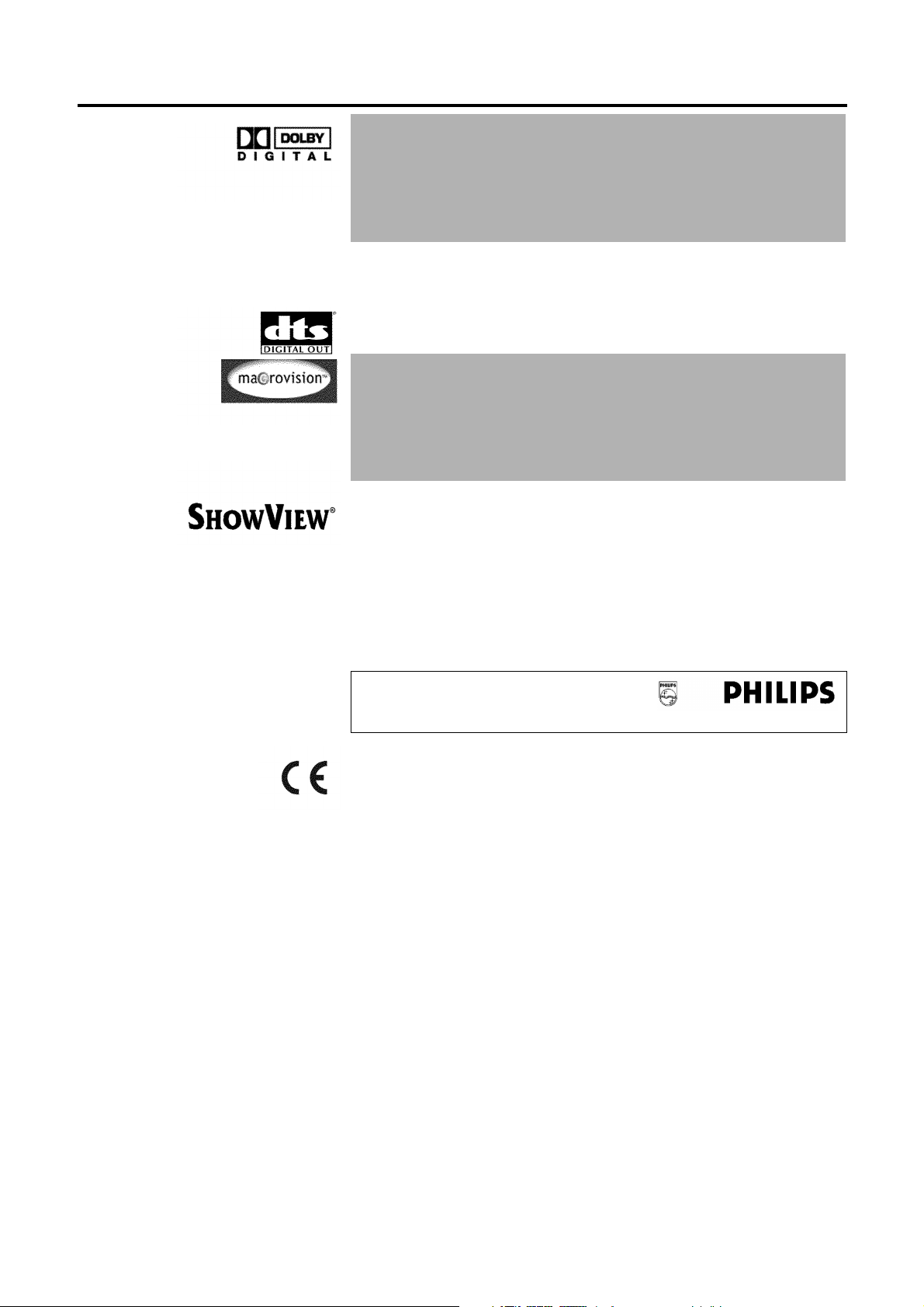
A Dolby Laboratories szabványa az 5.1 csatornás hanghoz. Öt teljes értékû csatornát
továbbítanak ebben az akusztikus rendszerben. Egy további csatorna szolgál az alacsony frekvenciák (hanghatások) továbbítására.A hangszórók elrendezése: bal elsõ,
középsõ, jobb elsõ, bal hátsó, jobb hátsó. Ez a rendszer pillanatnyilag a legáltalánosabban használt rendszer a mozikban is.
Ezzel a DVD-felvevõvel minden DVD+RW kétcsatornás Dolby Digital rendszerben
kerül rögzítésre.
A Dolby Laboratories licenszének felhasználásával készül.A Dolby és a kettõs D szimbólum a Dolby Laboratories márkavédjegyei.
5.1 csatornás átviteli szabvány a Digital Theatre Szstems Inc.-tõl. Ez a második legel-
terjedtebb rendszer a Dolby Digital után.
Ez a berendezés másolásvédelmi technológiát tartalmaz, melyek az US Patent
4631603, 4577216, 4819098 és 4907093, valamint más intellektuális tulajdoni
jogvédelem alatt állnak.A Macrovision Corporation ezen másolásvédelmi eljárásának
használata a Macrovision engedélyéhez kötött, kizárólag otthoni használatra, illetve
egyéb korlátozott fizetõ esetekre, hacsak a Macrovision elõzetes írásos hozzájárulását
nem adja.A berendezés módosítása, alkatrészeinek eltávolítása vagy a kód visszafejtése tilos!
Egyszerû programozási rendszer a DVD-felvevõhöz. Csak adja meg a kívánt mûsor
számát, melyet a TV újságban talál meg.
A ShowView a Gemstar Development Corporation bejegyzett márkavédjegye.A
ShowView rendszer a Gemstar Development Corporation licensze alapján készül.
Írja be ide készüléke gyártási számát! Erre szüksége lesz minden javítási megrendelésnél, vagy ha a berendezést ellopják.A gyártási szám (PROD. NO.) a készülék
hátoldalán, a típustáblán látható.
Típusjel: DVDR 75/001-75/021
Gyártási szám: ………………
Ez a termék megfelel a következõ elõírásoknak és iránymutatásoknak: 73/23/EEC +
89/336/EEC + 93/68/EEC.
10 Bevezetõ
Page 19
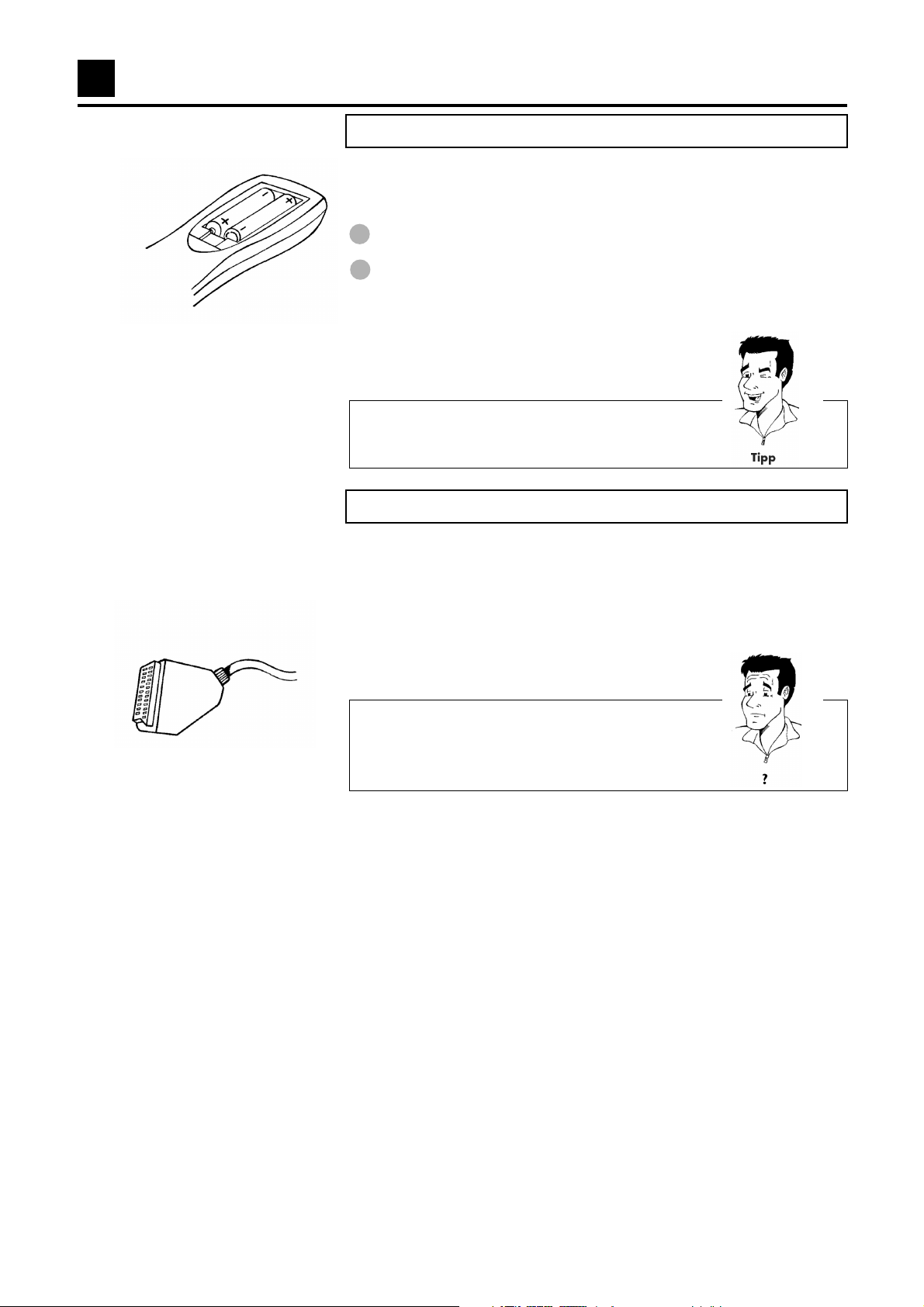
A távvezérlõ használatba vétele
A távvezérlõt és az elemeit külön csomagolták a DVD-felvevõ eredeti dobozában.Az
elemeket használat elõtt be kell helyeznie a távvezérlõbe – ezt mutatjuk be a
következõ fejezetben.
1 Fogja a távvezérlõt és az elemeket (2 darab)!
2 Nyissa fel az elemtartót, helyezze be az elemeket az ábra szerint, majd
csukja vissza az elemtartót!
A távvezérlõ használatra kész.
A hatótávolság 5-10 méter.
“Célozzon” pontosan!
A következõ fejezetben lesz elõször szüksége a távvezérlõre.
A távvezérlõvel a DVD-felvevõt “célozza”, ne a TV készüléket!
A DVD-felvevõ csatlakoztatása a TV készülékhez
Mielõtt bármilyen mûsort felvehetne vagy lejátszhatna TV készülékén, a szükséges
kábel-összeköttetéseket létre kell hozni.
Csatlakoztassa a DVD-felvevõt közvetlenül a TV készülékhez! Ha a kettõ között pl.
egy videomagnó van, a képminõség rossz minõségû lehet.
Javasoljuk, hogy SCART kábellel kösse össze a TV készüléket és a DVD-felvevõt!
Mi az a SCART kábel?
A SCART vagy Euro-AV kábel univerzális csatlakozási
felületként szolgál a kép, a hang és a vezérlõjelek továbbítására.
Ezzel a fajta csatlakozással gyakorlatilag nem éri veszteség sem a
kép-, sem a hangminõség terén.
A DVD-felvevõ csatlakoztatása 11
A DVD-felvevõ csatlakoztatása
2
Page 20
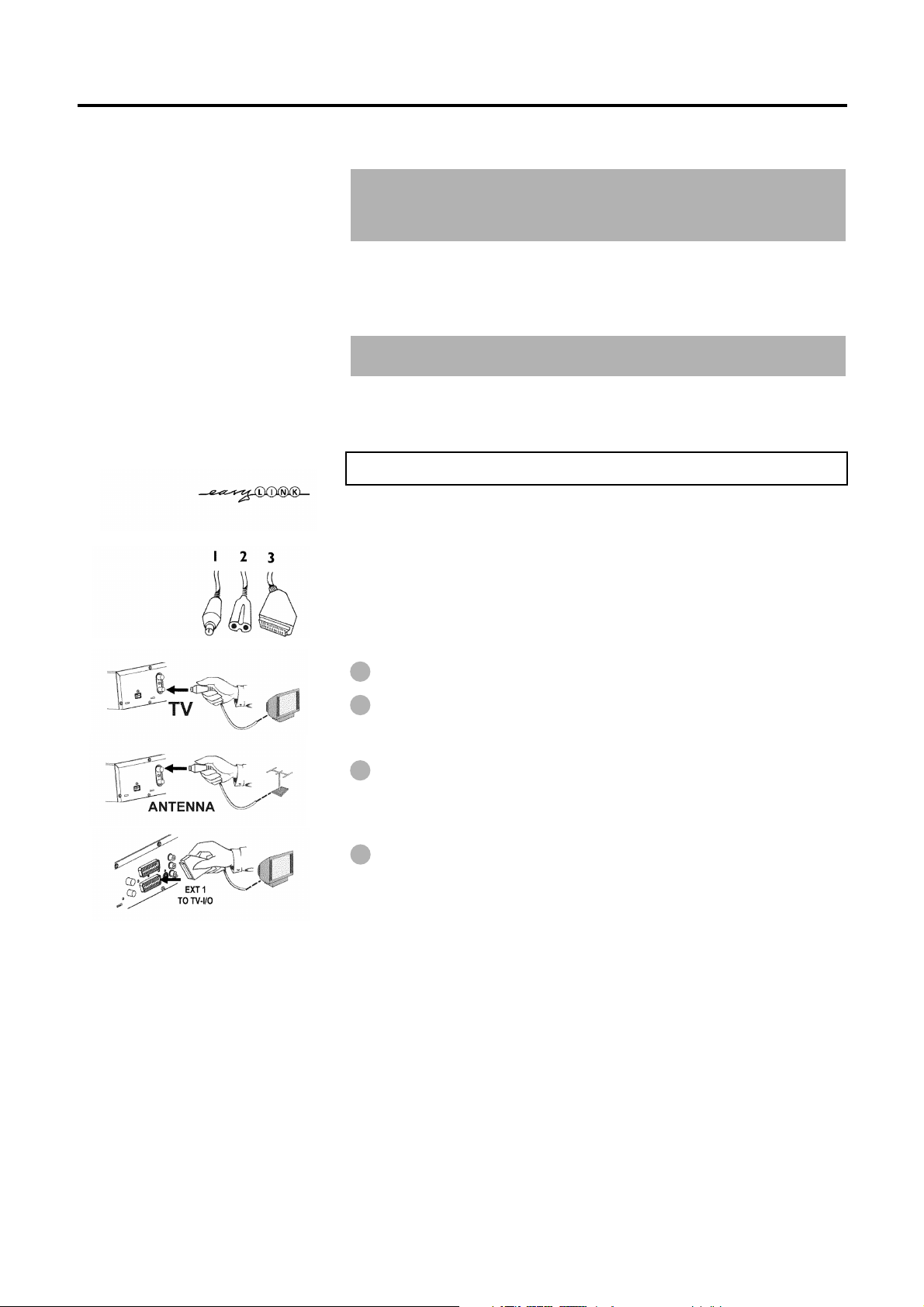
Amikor a DVD-felvevõt elsõ alkalommal helyezi üzembe, válassza ki az egyiket az
alábbi lehetõségek közül:
Csatlakoztatás SCART kábellel és “Easy Link”-kel
Ha a TV készüléke rendelkezik “Easy Link”,“Cinema Link”,“NexTView Link”,“QLink”,“Smart Link”,“Megalogic”,“Datalogic”... funkcióval, és SCART kábelt kíván
használni.
Csatlakoztatás SCART kábellel,“Easylink” nélkül
Ha a TV készüléke nem rendelkezik “Easy Link”,“Cinema Link”,“NexTView Link”,“QLink”,“Smart Link”,“Megalogic”,“Datalogic”... funkcióval, és SCART kábelt kíván
használni.
Csatlakoztatás S-Video (Y/C) kábellel
Ha TV készüléke rendelkezik S-Video (SVHS) aljzattal.
Csatlakoztatás video (CVBS) kábellel
Ha a TV készülék csak video (CVBS) aljzattal rendelkezik.
Csatlakoztatás SCART kábellel és “Easy Link”-kel
Az Ön DVD-felvevõje információkat cserélhet a TV készülékkel az “Easy Link”
használatával.A TV csatornákat át lehet küldeni a TV készülékbõl a DVD-felvevõbe,
hogy azonos sorrendben legyenek.
Kérjük nézze át TV-jének használati útmutatóját!
Készítse elõ a következõ kábeleket:
Antennakábel (1-es, tartozék), hálózati kábel (2-es, tartozék), különleges (teljes)
SCART kábel (3-as, az EasyLinkhez alkalmas).
1 Kapcsolja ki a TV készüléket!
2 Húzza ki az antennakábelt a TV készülékbõl! Csatlakoztassa azt a
DVD-felvevõ ANTENNA IN aljzatába a hátlapon!
3 Csatlakoztassa a tartozék antennakábel egyik végét a TV OUT aljzatba a
DVD-felvevõ hátlapján, a másik végét pedig az antenna-bemenetre a TV
készüléken!
4 Csatlakoztassa a különleges (teljes) SCART kábelt (az EasyLinkhez) az
EXT1 TO TV-I/O SCART aljzatba a DVD-felvevõ hátlapján és a megfelelõ
SCART csatlakozóaljzatba a TV készüléken (olvassa el az erre vonatkozó
részt a TV készülék kézikönyvében)!
12 A DVD-felvevõ csatlakoztatása
Page 21
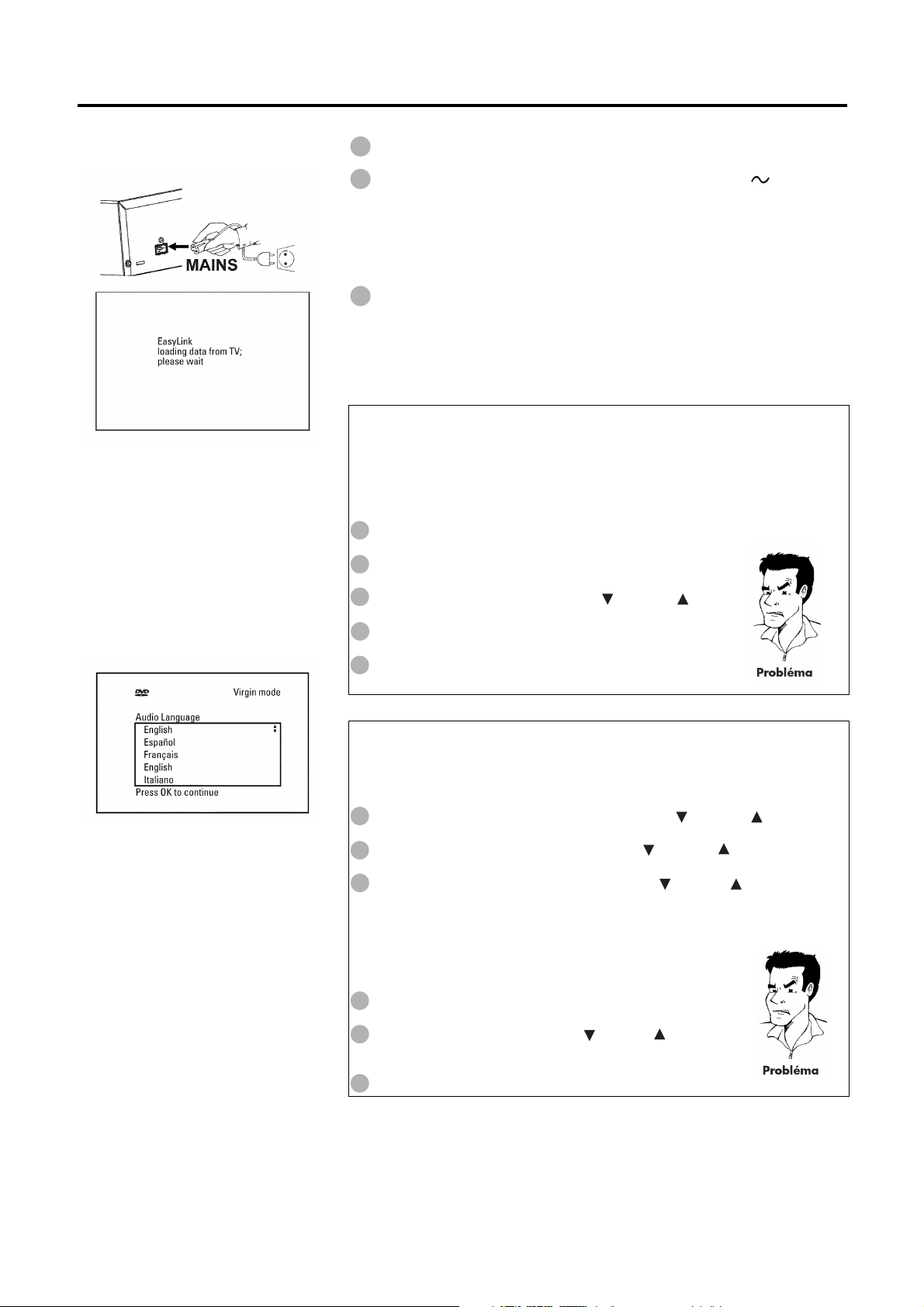
5 Kapcsolja be a TV készüléket!
6 Csatlakoztassa a hálózati kábelt a DVD-felvevõ hátlapján a MAINS
aljzatba, valamint a fali csatlakozóba!
7 Egy üzenet jelenik meg a képernyõn, mely arról tudósít, hogy az adatátvitel
megkezdõdött.A kijelzõn az “EASYLINK” felirat látható.
A TV készülék átküldi az összes beprogramozott csatornát változatlan
sorrendben a DVD-felvevõnek.
A mûvelet több percig is eltarthat.
“Time”,“Year”, “Month”, “Date” feliratok jelennek meg a
TV képernyõn.
Rendesen a dátum és az idõ beállítása az 1-es programhelyen
(P01) tárolt állomás adatai alapján automatikusan beállításra
kerül. Ha a vétel gyenge vagy megszakad, kézzel kell beállítania a
dátumot és az idõt:
1 Ellenõrizze, hogy a “Time” sorban az idõ beállítása
helyes-e!
2 Ha szükséges, változtassa meg az idõbeállítást a szám
gombok lenyomásával a távvezérlõn!
3 Lépjen a következõ sorra a CH- vagy CH+
gombbal!
4 Ellenõrizze a kijelzett értékek helyességét a “Year”,
“Month” és “Date” sorokban is!
5 Ha minden információ megfelelõ, rögzítse azokat az
OK gomb megnyomásával!
Több üzembehelyezési menüt is látok a TV képernyõn!
Nem minden szükséges adat került továbbításra.Adja meg az adatokat manuálisan!
További információkért az egyes funkciókkal kapcsolatban olvassa el “A DVD-felvevõ
üzembehelyezése” alatt az “Elsõ üzembehelyezés” fejezetet!
1 Válassza ki a kívánt kísérõhang nyelvet a CH- és a CH+ használatával,
majd hagyja jóvá az OK-val!
2 Válassza ki a kívánt feliratnyelvet a CH- és a CH+ használatával, majd
hagyja jóvá az OK-val!
3 Válassza ki a kívánt képformátumot a CH- és a CH+ használatával.
“4:3 letterbox” 4:3 képoldalarányú TV készülékhez; moziformátum
(fekete sávok a képernyõ alsó és felsõ részén)
“4:3 panscan” 4:3 képoldalarányú TV készülékhez; teljes magasságú
megjelenítés az oldalak levágásával
“16:9” 16:9 képoldalarányú TV készülékhez
4 Hagyja jóvá az OK gombbal!
5 Válassza ki az országát a CH- és CH+
gombokkal! Ha a saját országa nincs a listában, válassza
az “Other”-t!
6 Hagyja jóvá az OK gombbal!
A elsõ üzembehelyezésnek ezzel vége.
A DVD-felvevõ csatlakoztatása
13
Page 22
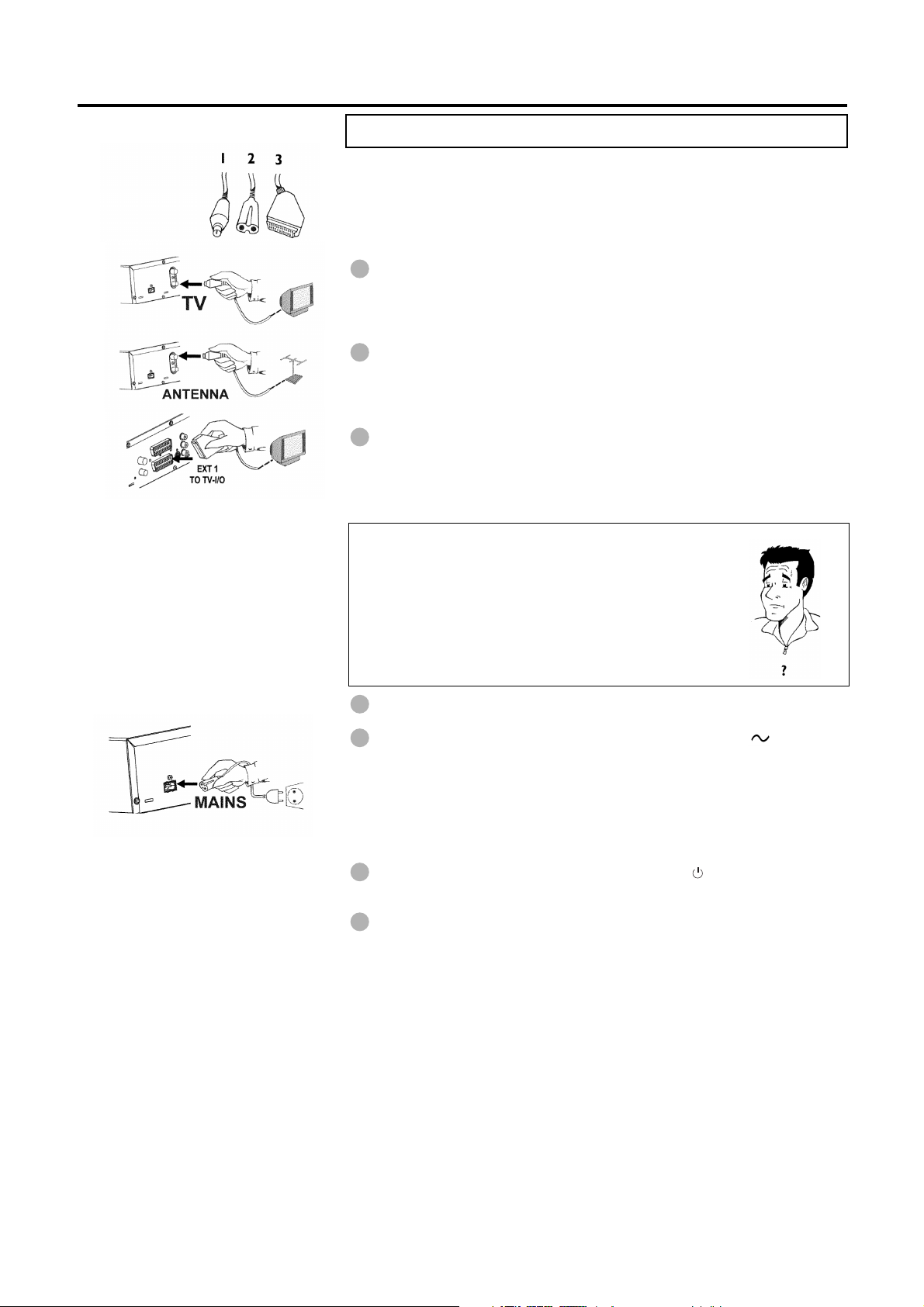
Csatlakoztatás SCART kábellel,“Easy Link” nélkül
Készítse elõ a következõ kábeleket:
antennakábel (1-es, tartozék), hálózati kábel (2-es, tartozék), SCART kábel (3-as).
1 Húzza ki az antennakábelt a TV készülékbõl! Csatlakoztassa azt a DVD-
felvevõ ANTENNA IN aljzatába a hátlapon!
2 Csatlakoztassa a tartozék antennakábel egyik végét a TV OUT aljzatba a
DVD-felvevõ hátlapján, a másik végét pedig az antennabementre a TV
készüléken!
3 Csatlakoztassa a SCART kábelt az EXT1 TO TV-I/O SCART aljzatba a DVD-
felvevõ hátlapján és a megfelelõ SCART csatlakozó aljzatba a TV készüléken
(olvassa el az erre vonatkozó részt a TV készülék kézikönyvében)!
A TV készülékemen több SCART aljzat is van. Melyiket
használjam?
Azt az aljzatot válassza ki, amelyik video-bemenetként és
- kimenetként egyaránt használható.
A TV készülékem egy kiválasztó menüt mutat a SCART
csatlakozókhoz.
Válassza a “VCR”-t, azaz a videomagnót a használt SCART csatlakozó jelforrásaként.
4 Kapcsolja be a TV készüléket!
5 Csatlakoztassa a hálózati kábelt a DVD-felvevõ hátlapján a MAINS
aljzatba, valamint a fali csatlakozóba!
A DVD-felvevõ legfontosabb szolgáltatásai görgetett szöveg formájában
megjelennek a kijelzõn. H az elsõ üzembehelyezés befejezõdött, ez a funkció
kikapcsol. Hogy hogyan lehet ezt a funkciót újra bekapcsolni, arra
vonatkozóan olvassa el az “Egyéni beállítások” fejezetben, a “Készenlét”
részben.
6 Kapcsolja be a DVD-felvevõt a STANDBY/ON gombbal. Az “IS TV ON?”
(A TV bekapcsolva?) kérdés jelenik meg a kijelzõn.
7 Ha a csatlakoztatást helyesen végezte el, a TV készülék automatikusan
átkapcsol a SCART aljzat programhelyére, pl. “EXT”,“0”,“AV” stb.A
következõ képet látja a képernyõn:
14 A DVD-felvevõ csatlakoztatása
Page 23
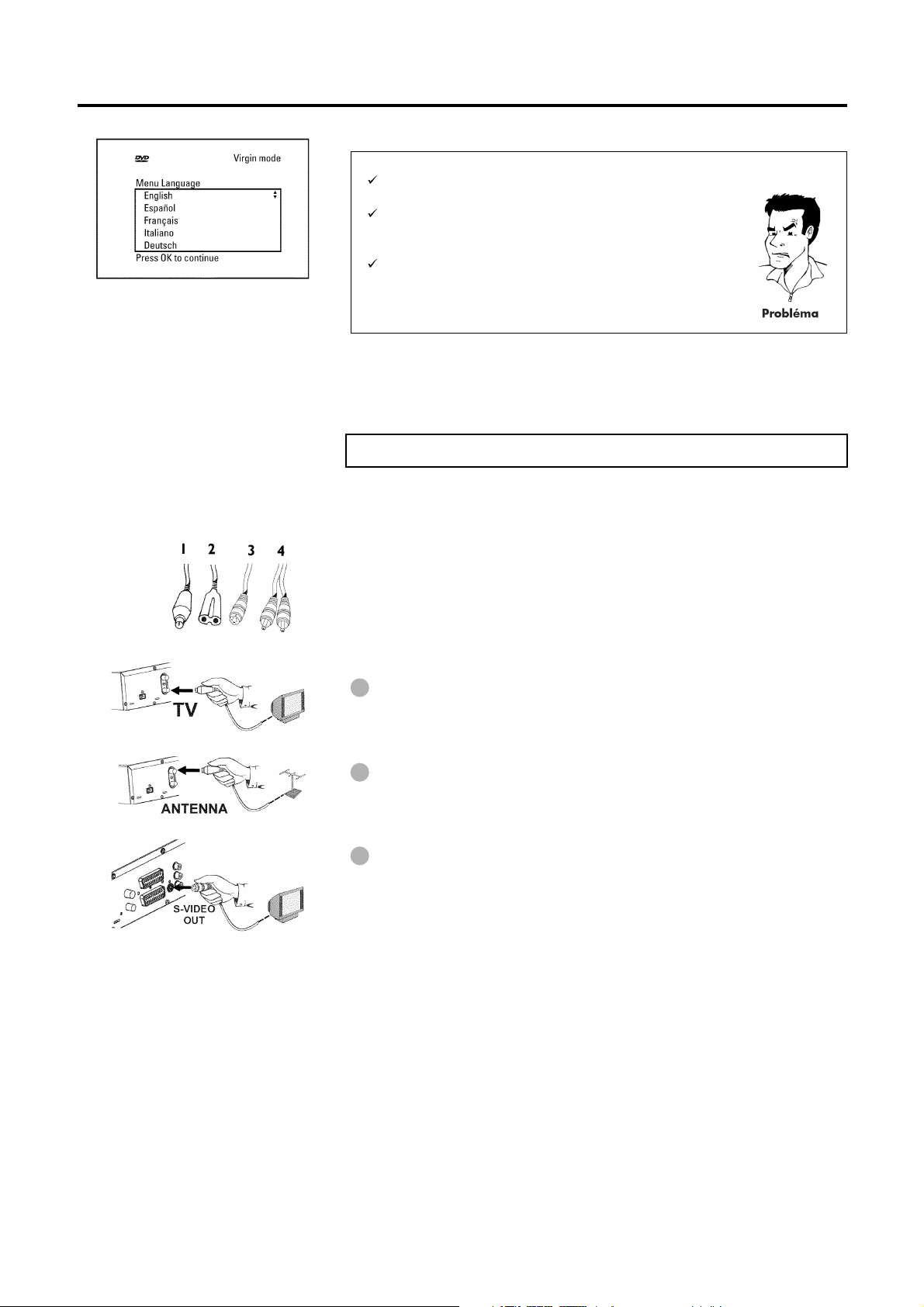
Üres a képernyõm.
Sok TV-készüléket a DVD-felvevõ kapcsol át a megfelelõ programhelyre a SCART kábelen küldött vezérlõjellel.
Ha a TV-készülék nem kapcsol át automatikusan a megfelelõ
programhelyre, kézzel váltsa át a csatornát a készülékén
(olvassa el errõl TV-készüléke kézikönyvét)!
Ellenõrizze, hogy a SCART kábel, melyet a TV-készülékbe
csatlakoztatott, a DVD-felvevõben az EXT 1 TO TV-I/O
aljzathoz csatlakozik! Az EXT2 AUX-I/O aljzat más
készülékekhez készült.
Ezután olvassa tovább “A DVD-felvevõ üzembehelyezése” c. részben az “Elsõ
üzembehelyezés” fejezetet!
Csatlakoztatás S-Video (Y/C) kábellel
Ezt az összekötõ kábelt – amelyet SVHS kábel néven is emlegetnek – használják a
világosságjel (Y jel) és a színjel (C jel) szétválasztott átvitelére. Ezt a mini DIN aljzatot/dugaszt nevezik Hosiden aljzatnak/dugasznak is.
Készítse elõ a következõ kábeleket:
antennakábel (1-es, tartozék), hálózati kábel (2-es, tartozék), S-Video (SVHS) kábel
(3), audio kábel (4-es, tartozék, piros-fehér csatlakozók).
1 Húzza ki az antennakábelt a TV-készülékbõl! Csatlakoztassa azt a DVD-felvevõ
ANTENNA IN aljzatába a hátlapon!
2 Csatlakoztassa a tartozék RF kábel egyik végét a TV OUT aljzatba a DVD-
felvevõ hátlapján, a másik végét pedig az antenna-bemenetre a TV-készüléken!
3 Az S-Video kábel egyik végét csatlakoztassa a DVD-felvevõ hátlapján található
OUT S-VIDEO (Y/C) aljzatba, a másik végét pedig a TV-készülék S-Video
(SVHS) bemeneti aljzatába (általában “S-Video in” vagy “SVHS in” jelöléssel, lásd
a TV-készülék kézikönyvét)!
A DVD-felvevõ csatlakoztatása 15
Page 24
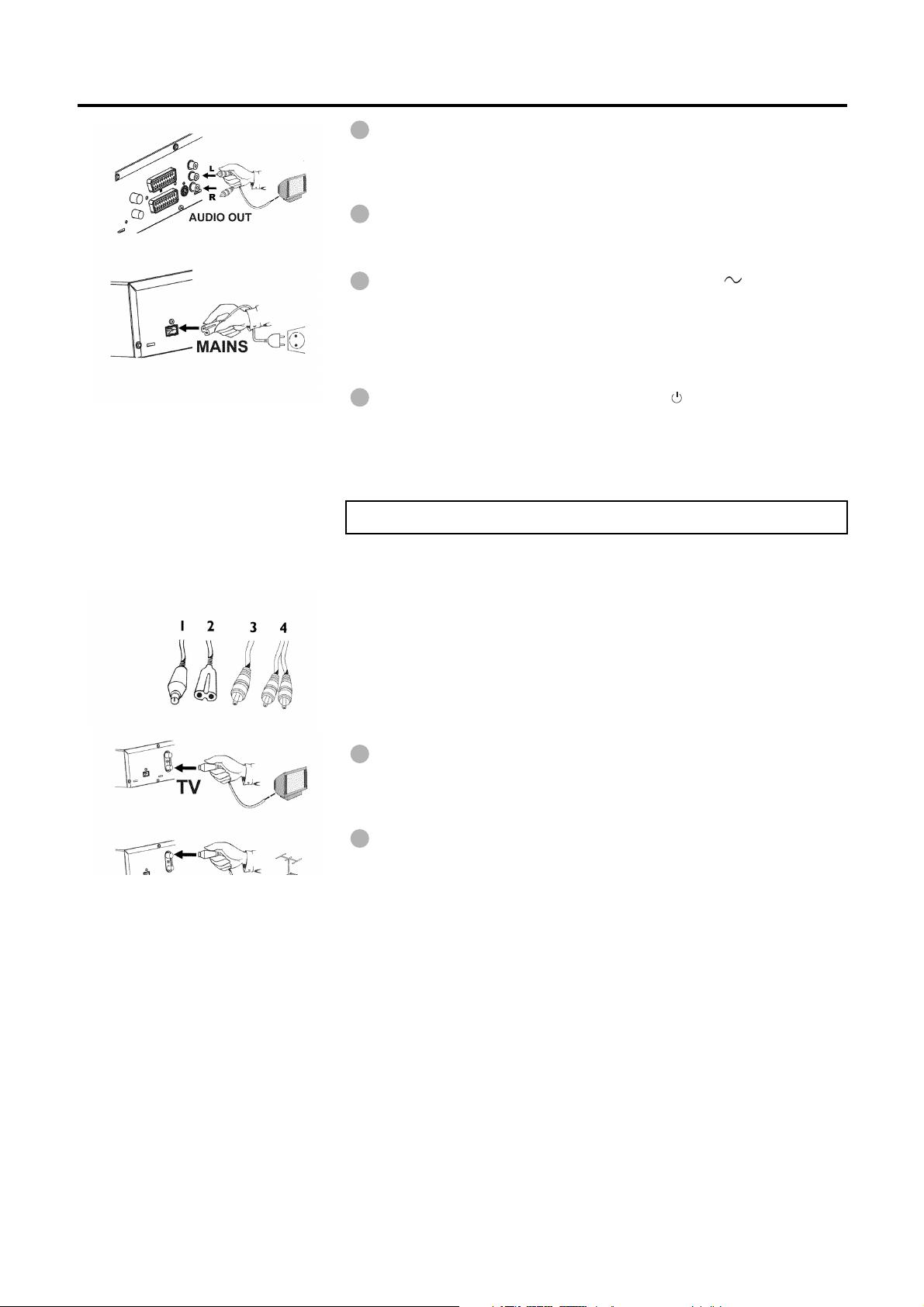
4 Csatlakoztassa a tartozék RCA audio (cinch) kábelt az OUT L AUDIO R
piros/fehér RCA aljzatokba a DVD-felvevõ hátlapján, míg a másik végét a TVkészülék megfelelõ aljzataiba (általában szintén piros/fehér, “Audio in” vagy “AV
in” felirattal, lásd a TV-készülék kézikönyvét)!
5 Kapcsolja be a TV-készüléket, majd állítsa be a megfelelõ programhelyet a
használt csatlakozásnak megfelelõen! Keresse meg TV-készüléke kézikönyvében
az ehhez szükséges tudnivalókat!
6 Csatlakoztassa a hálózati kábelt a DVD-felvevõ hátlapján a MAINS aljzatba,
valamint a fali csatlakozóba!
A DVD felvevõ legfontosabb szolgáltatásai görgetett szöveg formájában megjelennek a kijelzõn. H az elsõ üzembehelyezés befejezõdött, ez a funkció kikapcsol.
Hogy hogyan lehet ezt a funkciót újra bekapcsolni, arra vonatkozóan olvassa el
az “Egyéni beállítások” fejezetben, a “Készenlét” részben.
7 Kapcsolja be a DVD-felvevõt a STANDBY/ON gombbal. Az “IS TV ON?” (A
TV bekapcsolva?) kérdés jelenik meg a kijelzõn.
Ezután olvassa el “A DVD-felvevõ üzembehelyezése” c. fejezetben az “Elsõ üzembehelyezés” címû részt!
Csatlakoztatás video (CVBS) kábellel
Ezt az általában sárga RCA (cinch) csatlakozókkal szerelt kábelt használják az ún. kompozit videojel (FBAS, CVBS jel) csatlakoztatására. Ennél a módszernél a színjelet és a
világosságjelet közösen, ugyanazon a kábelen továbbítják. Bizonyos körülmények
között ez képminõségi problémákhoz vezethet, mint pl. a “moiré” mintázat.
Készítse elõ a következõ kábeleket:
Antennakábel (1-es, tartozék), hálózati kábel (2-es, tartozék), egy video (CVBS) kábel
(3-as, tartozék, sárga csatlakozó), egy audio kábel (4-es, tartozék, piros/fehér csatlakozók).
1 Húzza ki az antennakábelt a TV-készülékbõl! Csatlakoztassa azt a DVD-felvevõ
ANTENNA IN aljzatába a hátlapon!
2 Csatlakoztassa a tartozék RF kábel egyik végét a TV OUT aljzatba a DVD-
felvevõ hátlapján, a másik végét pedig az antenna-bemenethez a TV-készüléken!
16 A DVD-felvevõ csatlakoztatása
Page 25
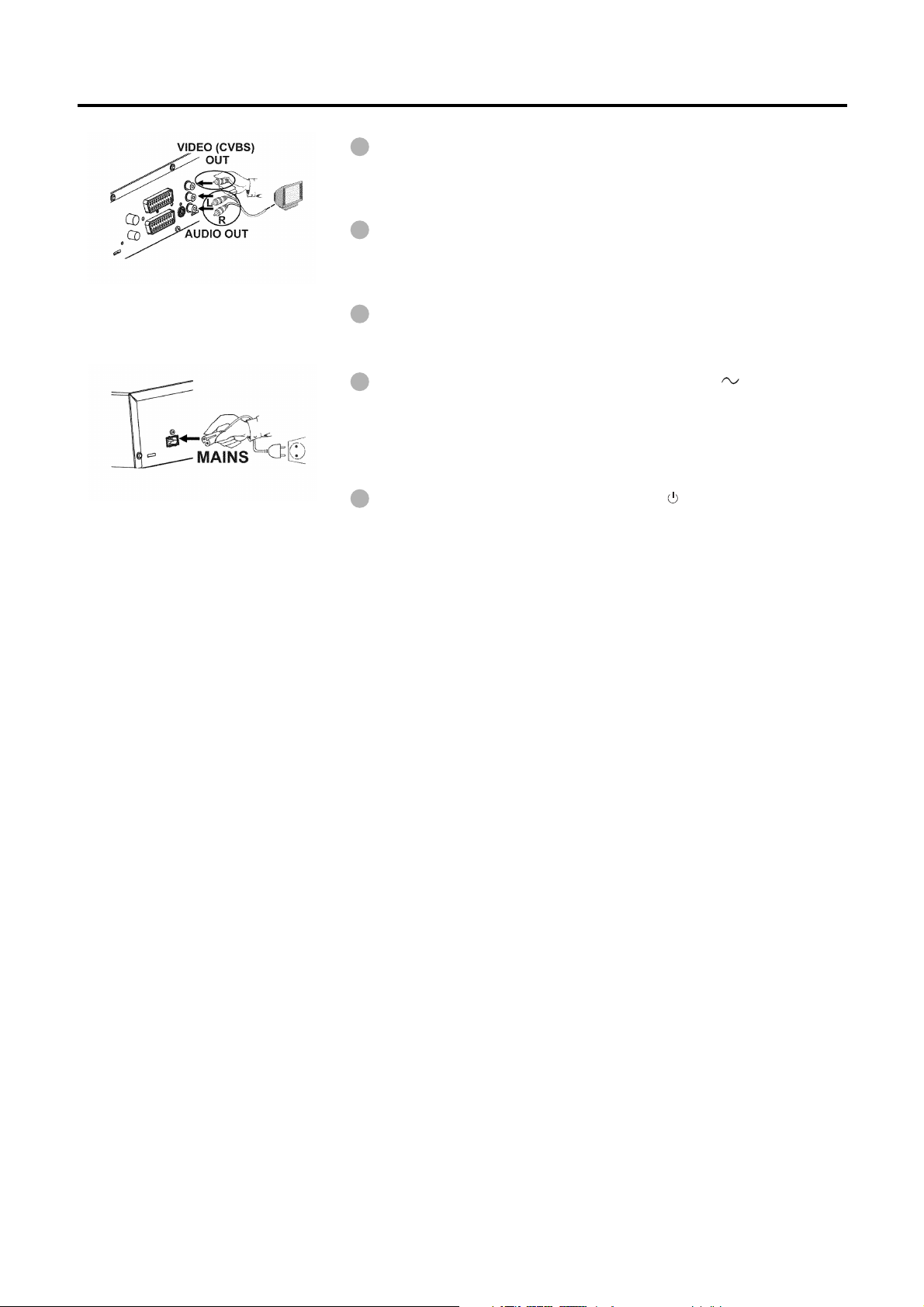
3 A video (CVBS) kábel egyik végét csatlakoztassa a DVD-felvevõ hátlapján talál-
ható OUT VIDEO (CVBS) aljzatba, a másik végét pedig a TV-készülék videobemeneti aljzatába (általában sárga színû,“Video in” vagy “AV in” jelöléssel, lásd a
TV-készülék kézikönyvét)!
4 Csatlakoztassa a tartozék RCA audio kábelt az OUT L AUDIO R piros/fehér
RCA aljzatokba a DVD-felvevõ hátlapján, míg a másik végét a TV-készülék
megfelelõ aljzataiba (általában szintén piros/fehér, “Audio in” vagy “AV in”
felirattal, lásd a TV-készülék kézikönyvét)!
5 Kapcsolja be a TV-készüléket, majd állítsa be a megfelelõ programhelyet a
használt csatlakozásnak megfelelõen! Keresse meg TV-készüléke kézikönyvében
az ehhez szükséges tudnivalókat!
6 Csatlakoztassa a hálózati kábelt a DVD-felvevõ hátlapján a MAINS aljzatba,
valamint a fali csatlakozóba!
A DVD felvevõ legfontosabb szolgáltatásai görgetett szöveg formájában megjelennek a kijelzõn. Ha az elsõ üzembehelyezés befejezõdött, ez a funkció kikapcsol.
Hogy hogyan lehet ezt a funkciót újra bekapcsolni, arra vonatkozóan olvassa el
az “Egyéni beállítások” fejezetben, a “Készenlét” részben.
7 Kapcsolja be a DVD-felvevõt a STANDBY/ON gombbal.Az “IS TV ON?” (A
TV bekapcsolva?) kérdés jelenik meg a kijelzõn.
Ezután olvassa el “A DVD-felvevõ üzembehelyezése” c. fejezetben az “Elsõ üzembehelyezés” címû részt!
A DVD-felvevõ csatlakoztatása 17
Page 26
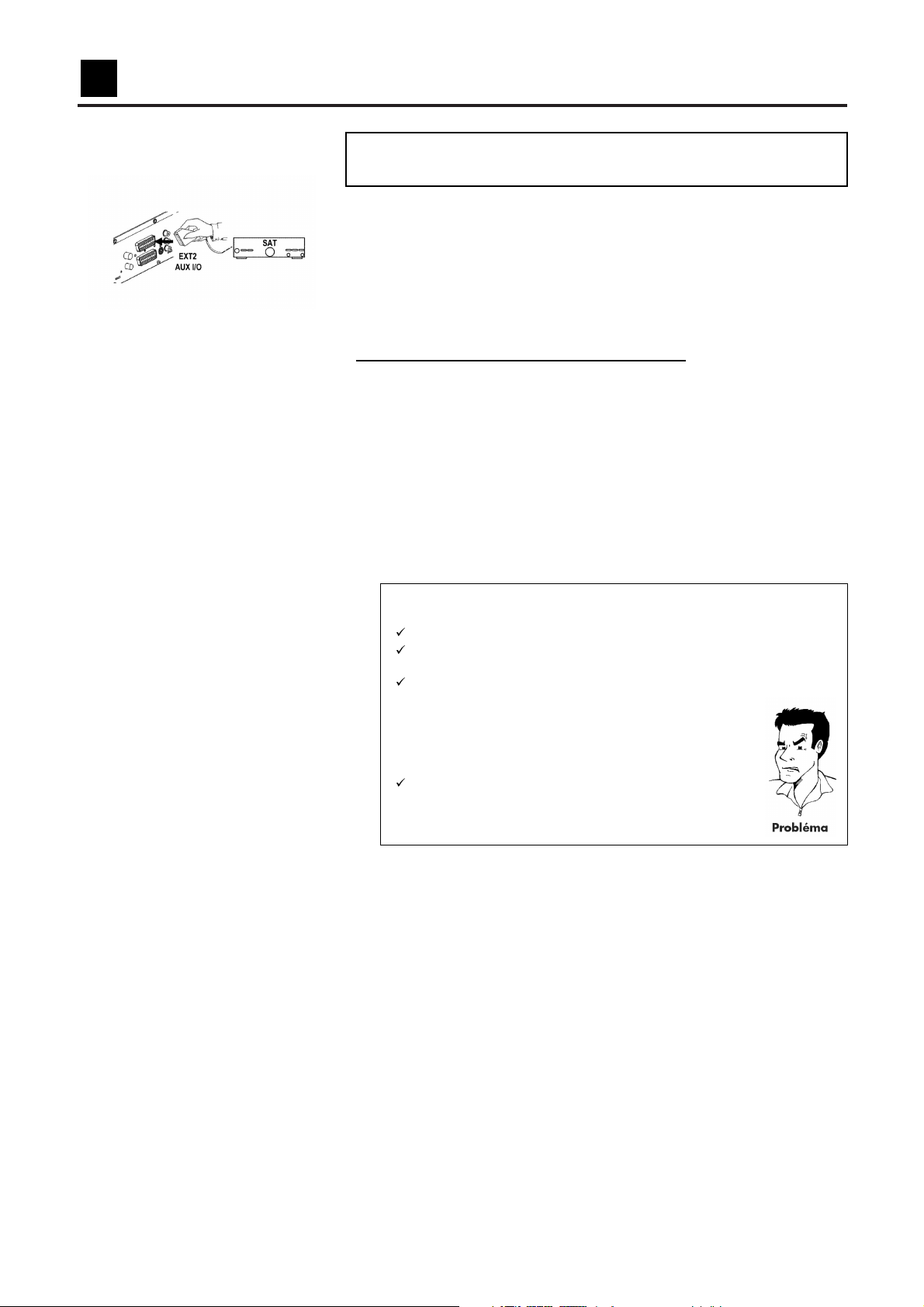
Egyéb készülékek csatlakoztatása a második
SCART aljzathoz
Egyéb készülékeket csatlakoztathat az EXT 2 AUX-I/O SCART aljzathoz, pl.
dekódert, mûholdvevõt, kamkordert stb. Ha lejátszást indít az ide csatlakoztatott
eszközön, a DVD-felvevõ automatikusan összeköti ezt az aljzatot az EXT1 TO TV-I/O
aljzattal, így akkor is látni fogja az eszköz képét a TV-készülékén, ha egyébként a DVDfelvevõ ki van kapcsolva.
A távvezérlõ TV/DVD gombjával választhat, hogy az EXT 2 AUX-I/O aljzatba csat-
lakoztatott eszköz vagy a DVD-felvevõ képét nézi.
További videomagnók csatlakoztatása
Csatlakoztathat egy videomagnót is az EXT 2 AUX-I/O aljzathoz.
Ha van egy SVHS videomagnója, akkor ezen kívül használhatja az OUT S-VIDEO
(Y/C) és az OUT L AUDIO R aljzatokat is.
Figyelem!
A legtöbb gyárilag rögzített videokazetta és DVD másolásvédett! Ha ezeket próbálja
másolni, a DVD-felvevõ kijelzõjén a “COPY PROT” feliratot fogja látni!
Amikor videokazettát másolok,a DVD-felvevõ
kijelzõjén a “NO SIGNAL” felirat látható.
Ellenõrizze, hogy a SCART kábelt megfelelõen csatlakoztatta-e.
Ha a felvétel egy videomagnóról történik, változtassa meg a
sávkövetést (tracking) a videomagnón.
A DVD-felvevõ nem képes felismerni a videojelet, ha az túl
gyenge, vagy nem felel meg a szabványoknak.
Amikor DVD videolemezt vagy gyárilag rögzített
videoszalagot másolok, a kép kásás és a fényerõ
változik.
Ez történik akkor, ha egy másolásvédett DVD lemezt vagy
videokazettát próbál másolni. Noha a TV kép kiváló, a DVDfelvevõn a minõség csapnivaló lesz. Ez az interferencia elkerülhetetlen a másolásvédett DVD-knél és videokazettáknál.
18 Egyéb készülékek csatlakoztatása
Egyéb készülékek csatlakoztatása
3
Page 27
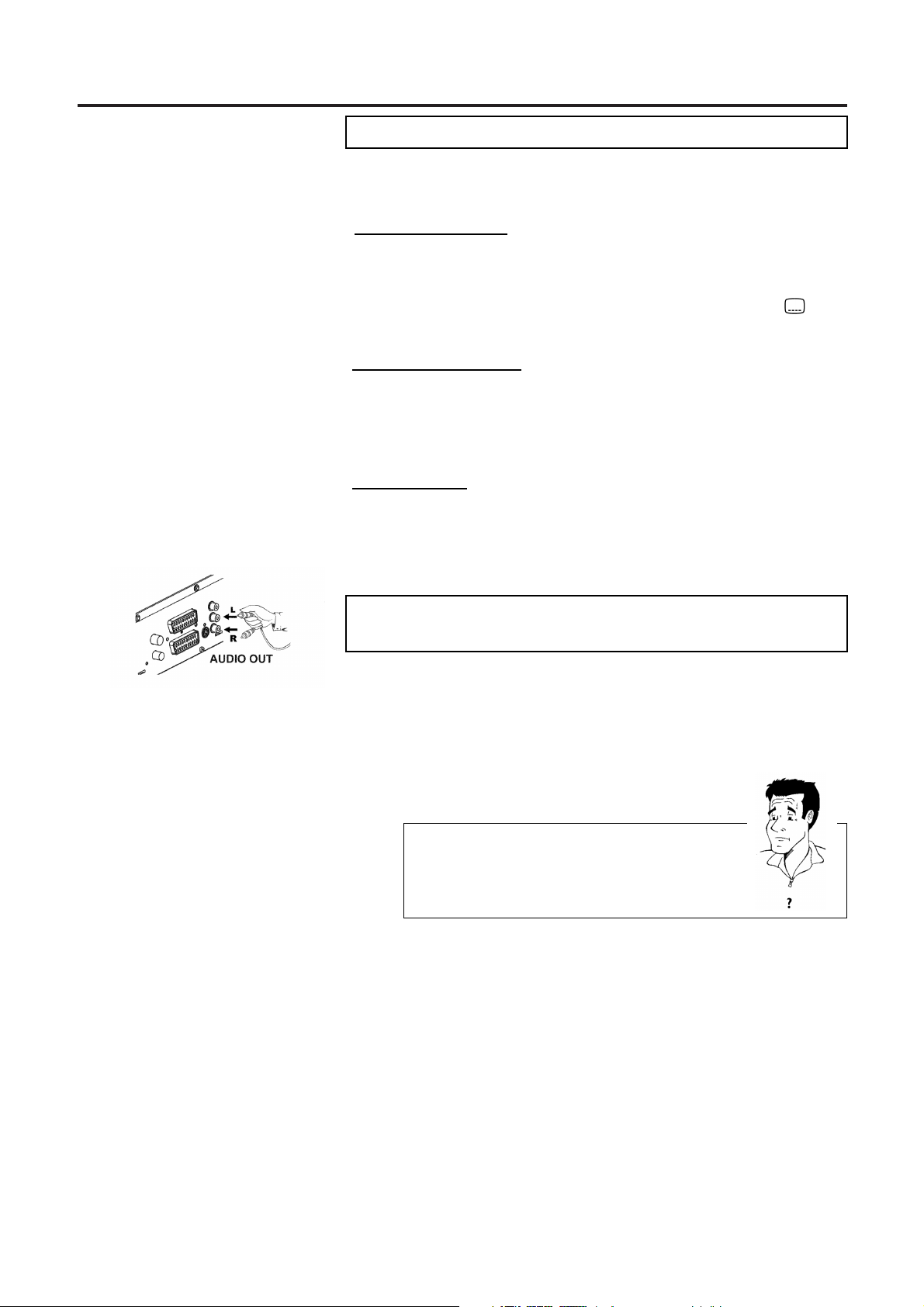
Kamkorder csatlakoztatása az elõlapi aljzatokhoz
A kamkorder-felvételek átjátszásához az elõlapi csatlakozókat használhatja. Ezek a bal
oldalon, a kinyitható ajtócska mögött találhatóak.
Legjobb képminõség
Ha egy DV vagy Digital 8-as kamkordere van,csatlakoztassa a DVD-felvevõ DV IN
bemenetét a megfelelõ DV kimenethez a kamkorderen.
Filmek átmásoláskor az eredeti felvétel dátuma és idõpontja DVD feliratként kerül
tárolásra. Lejátszáskor ezek az adatok megjeleníthetõk a TV-képernyõn a “ “
(Subtitle) funkcióval.
Nagyon jó képminõség
Ha egy Hi8-as vagy S-VHS(C) kamkordere van, csatlakoztassa a DVD-felvevõ
S-VIDEO bemenetét a megfelelõ S-VHS kimenethez a kamkorderen.
Össze kell kötni a DVD-felvevõ left AUDIO right audio bemenetét a kamkorder
audio bemenetével.
Jó képminõség
Ha kamkorderének csak hagyományos videokimenete van (kompozit video, CVBS),
akkor a DVD-felvevõ VIDEO bemenetét kösse össze vele.
Ezenkívül be kell kötnie a DVD-felvevõ left AUDIO right aljzataira a kamkorder
audio kimeneteit is.
Audio eszközök csatlakoztatása az analóg audio
aljzatokhoz
Két analóg audio aljzat található a DVD-felvevõ hátulján: OUT L AUDIO R (bal/jobb
hangkimenet).
Ezeket a következõ eszközök csatlakoztatására használhatja:
• Dolby Surround Pro Logic erõsítõ
• Kétcsatornás analóg sztereó erõsítõ
Használhatom az erõsítõ “Phone” bemenetét?
Ez az aljzat az erõsítõn olyan lemezjátszók számára
készült, melyekben nincs elõerõsítõ. NE használja ezt a
DVD-felvevõvel való kapcsolatra! A DVD-felvevõ vagy az
erõsítõ károsodást szenvedhet.
Egyéb készülékek csatlakoztatása 19
Page 28

Audio eszközök csatlakoztatása a digitális audio
aljzatokhoz
A DVD-felvevõ hátlapján van egy digitális audio kimenet, a DIGITAL AUDIO OUT,
melyhez egy koaxiális kábellel csatlakozhat.
Ezeket a következõ eszközök csatlakoztatására használhatja:
• Digitális többcsatornás hangdekóderes A/V receiver vagy A/V erõsítõ
• Kétcsatornás digitális sztereó receiver (PCM)
Többcsatornás digitális hang
A többcsatornás digitális hang a legjobb hangminõség
elérését teszi lehetõvé. Egy ehhez illeszkedõ többcsatornás digitális receiver vagy erõsítõ szükséges hozzá,
mely legalább egy,a DVD-felvevõ által is támogatott szabvánnyal rendelkezik (MPEG2,Dolby Digital és DTS).
Keresse meg digitális receiverje kézikönyvében, melyek
ezek a szabványok!
A hangszórókból mindössze hangos, torz hangot
hallok!
A receiver nem illeszkedik a DVD-felvevõ egyetlen digitális audio szabványához sem.A DVD lemez audio for
mátumát a státuszablakban láthatja, amikor másik nyelvre
vált.A hatcsatornás digitális surround hangzás csak akkor
lehetséges, ha a receivernek van digitális többcsatornás
hangdekódere.
20 Egyéb készülékek csatlakoztatása
Page 29

Elsõ üzembehelyezés
Ebben a fejezetben megmutatjuk, hogy a TV-készülék és az egyéb berendezések sikeres csatlakoztatása után – amit az elõzõ fejezetben leírtunk — hogyan kezdje el a
telepítést.A DVD-felvevõ automatikusan megkeresi és tárolja az összes TV-állomást.
Egyéb berendezések csatlakoztatása
Ha egyéb berendezéseket csatlakoztatott az antennakábelre,
mint pl. mûholdvevõ, akkor kapcsolja be azt! Az automatikus
csatornakeresés ezt is fel fogja ismerni,és tárolja a többi
program között.
Antenna nincs csatlakoztatva
Ha csak a DVD-felvevõt kívánja használni lejátszásra, vagy csak
a mûholdvevõt csatlakoztatta hozzá, akkor is végig kell csinálnia
a elsõ üzembehelyezést. Ez azért kell, hogy a menübeállítások
megfelelõ módon tárolásra kerüljenek. Ha a elsõ üzembehelyezéssel végzett, a szokásos módon használhatja a DVDfelvevõt.
1 Válassza ki a képernyõmenü kívánt nyelvét a CH- és a CH+ gombok
használatával!
Mi az a képernyõmenü?
A többnyelvû képernyõmenü arra hivatott,hogy új DVDfelvevõjét a varázslatok világából a mindennapi használati
eszközök közé sorolja: minden beállítás és funkció megjelenik
a TV-készülék képernyõjén a megfelelõ nyelven.
2 Hagyja jóvá a kiválasztást az OK gombbal!
3 Válassza ki a kívánt kísérõhang nyelvét a CH- és a CH+ gombok
használatával!
Mi az a kísérõhang nyelve?
A DVD-felvevõ mindig olyan nyelven játssza le a kísérõhangot,
melyet Ön itt beállít, persze, ha ez a nyelv az adott DVD
lemezen rendelkezésre áll.Ha nem, akkor a DVD lemezen
található elsõ nyelvet használja helyette.A DVD Video lemezmenü, ha elérhetõ, szintén az Ön által kiválasztott nyelven
fog megjelenni.
4 Hagyja jóvá a kiválasztást az OK gombbal!
5 Válassza ki a kívánt nyelvet a feliratozáshoz a CH- és a CH+ gombok
használatával!
Mi az a feliratnyelv?
A feliratozás az Ön által kiválasztott nyelven fog megjelenni,
persze, ha ez a nyelv az adott DVD lemezen rendelkezésre
áll. Ha nem, akkor a DVD lemezen található elsõ nyelv feliratai jelennek meg helyette.
6 Hagyja jóvá a kiválasztást az OK gombbal!
A DVD-felvevõ üzembehelyezése 21
A DVD-felvevõ üzembehelyezése
4
Page 30

7 Válassza ki a kívánt képernyõformátumot a CH- és a CH+ gombok
használatával! Ezt a beállítást csak akkor fogja használni a DVD-felvevõ, ha a
behelyezett DVD lemez tartalmaz erre vonatkozó információt.
Milyen képernyõformátumokat választhatok?
“4:3 letterbox” a széles formátumú filmeknél (mozi
formátum) a képernyõ alsó és felsõ
részén fekete csík látható.
“4:3 panscan” teljes magasságú kép, ahol a szélek
kilógnak a képernyõrõl.
“16:9” 16:9 képoldalarányú TV-készülékekhez,
szélesvásznú vetítéshez.
8 Hagyja jóvá a kiválasztást az OK gombbal!
9 Válassza ki az országot, ahol tartózkodik, a CH- és a CH+ gombok
használatával!
Ha az Ön országa nem szerepel a listán, válassza az “Other”
(Egyéb) beállítást.
10 Hagyja jóvá a kiválasztást az OK gombbal!
11 Csatlakoztassa az antennát (vagy kábel-TV csatlakozást, mûholdvevõt stb.) a
DVD-felvevõhöz, majd nyomja meg ismét az OK gombot!
Az automatikus TV-állomáskeresés elindul. “WAIT” jelenik meg a kijelzõn,
A DVD-felvevõ nem talál egyetlen csatornát sem!
Válasszon ki egy korábban beprogramozott csatornát a TVkészüléken! Látja a mûsort?
Ha nem, ellenõrizze a kábelcsatlakozásokat a fali antennacsatlakozótól a DVD-felvevõn át a TV-készülékig.
Kis türelmet kérünk!
A DVD-felvevõ a teljes frekvenciatartományt végigkeresi, hogy
a lehetõ legtöbb állomást behangolhasson.
Ha nincs antenna csatlakoztatva, fejezze be az alapbeállításokat
és indítsa el az automatikus állomáskeresést (lásd az
“Automatikus TV-állomáskeresés” fejezetet!).
12 Ha az automatikus állomáskeresésnek vége, az“Autom. search complete” felirat
jelenik meg a TV képernyõjén.
A “Time”,“Year”,“Month”, “Day” (idõ, év, hónap, nap) jelenik meg a képernyõn.
13 Ellenõrizze, hogy a “Time” beállítás helyes-e!
14 Amennyiben szükséges, állítsa be az idõt a 0..9 gombok használatával!
15 Lépjen a következõ sorra a CH- és a CH+ gombok használatával!
22 A DVD-felvevõ üzembehelyezése
Page 31

16 Ellenõrizze, hogy a “Year”,“Month” és “Day” beállítások megfelelõek-e!
17 Ha minden információ helyes, tárolja a beállításokat az OK gomb megnyomásával!
A elsõ üzembehelyezés ezzel véget ért.
Mûholdvevõ
Ha mûholdvevõt kíván csatlakoztatni, olvassa el a Mûholdvevõ
használata c. fejezetet!
Dekóder
Ha dekódert használ, azt a következõ fejezetben leírtak szerint
kell telepítenie.
Egyes állomások hangja torz!
Ha egyes állomások hangja torz, vagy egyáltalán nem hallható,
akkor nem megfelelõ a TV sugárzási rendszer beállítása a tárolt
programban. Olvassa el a “Kézi TV-állomáskeresés” c. fejezetet,
hogy hogyan tudja átállítani a TV rendszert!
Mûholdvevõ használata
A mûholdvevõ TV mûsorait (ha az EXT 2 AUX-I/O SCART csatlakozóba kötötte)
a DVD-felvevõ “EXT2” programhelyén láthatja.
Ha szükséges, nyomja meg a MONITOR gombot a belsõ tuner használatához!
Ezek után válassza ki az “EXT1” programhelyet a távvezérlõ 0 gombjának megnyomásával, majd az “EXT2”-t a CH- gomb megnyomásával!
A mûholdvevõ megfelelõ csatornáját közvetlenül a mûholdvevõn kell beállítania.
A DVD-felvevõ üzembehelyezése 23
Page 32

Dekóder hozzárendelése
Egyes TV-adók olyan kódolt adást sugároznak, melyeket csak a megfelelõ dekóder
(vásárolt vagy bérelt) birtokában lehet nézni. Egy ilyen dekódert (descramblert) hozzáköthet a DVD-felvevõhöz.A következõ funkció automatikusan aktivizálja a csatlakoztatott dekódert, ha egy ilyen TV-állomásra kapcsol.
Hogyan rendelem hozzá a dekódert az EasyLink-hez?
Ha TV-készüléke támogatja az EasyLink-et, a dekódert hozzá kell
rendelnie a TV programhelyhez (ennek nézzen utána a TVkészülék kézikönyvében!). Ilyenkor ebben a menüben nem fog
tudni beállításokat végezni.
1 Kapcsolja be a TV-készülékét! Ha szükséges, válassza ki a DVD-felvevõhöz
beállított programhelyet!
2 Kapcsolja be a DVD-felvevõt a STANBY/ON gombbal!
3 Használja a CH+ és a CH- gombokat a DVD-felvevõn vagy a 0...9
gombokat a távvezérlõn a kívánt TV-állomás kiválasztásához, melyhez a dekódert
kívánja használni! Ha szükséges, a MONITOR gombbal állítsa be a belsõ tuner
használatát!
4 Nyomja meg a SYSTEM-MENU gombot a távvezérlõn! A képernyõ felsõ részén
megjelenik a menüsáv.
5 Válassza ki a menüpontot a CH- vagy a CH+ gomb használatával!
6 Válassza az “Installation” pontot a CH+ vagy a CH- gomb használatával,
majd hagyja jóvá a gombbal!
7 Válassza a “Manual Search” pontot a CH+ vagy a CH- gomb használatá-
val, majd hagyja jóvá a gombbal!
8 Válassza a “Decoder”-t a CH+ vagy a CH- gomb használatával!
9 Állítsa “On”-ra az állapotot a vagy a gombbal!
Hogyan kapcsolom ki késõbb a dekódert?
Válassza az “Off” beállítást a “Decoder” sorban a
használatával!
10 Hagyja jóvá az OK gomb lenyomásával!
11 A befejezéshez nyomja meg a SYSTEM-MENU gombot!
A dekóder most hozzá van rendelve a megfelelõ TV-csatornához.
24 A DVD-felvevõ üzembehelyezése
Page 33

Kézi TV-állomáskeresés
Egyes esetekben a elsõ üzembehelyezés során nem minden állomást sikerül beprogramozni. Ilyenkor a hiányzó adókat vagy a kódolt TV-csatornákat manuálisan kell
beállítani.
Kézi beállítás az EasyLinkkel
Az “EasyLink” használatával a DVD-felvevõ automatikusan beállítja a programokat a TV-készülék programmemóriája alapján,
ezért egyes soroknak ilyenkor nincs funkciójuk.Az újabb TVcsatornákat elõször a TV-készüléken kell beprogramozni, ahonnan az információ automatikusan át fog kerülni a DVD-felvevõbe is.
1 Kapcsolja be a TV-készüléket! Ha szükséges, válassza ki a DVD-felvevõhöz
beállított programhelyet!
2 Kapcsolja be a DVD-felvevõt a STANBY/ON gombbal!
3 Nyomja meg a SYSTEM-MENU gombot a távvezérlõn! A képernyõ felsõ részén
megjelenik a menüsáv.
4 Válassza ki a szimbólumot a vagy a gomb használatával!
5 Válassza az “Installation” pontot a CH- vagy a CH+ gomb használatával,
majd hagyja jóvá a gombbal!
6 Válassza a “Manual Search” pontot a CH- vagy a CH+ gomb használatá-
val, majd hagyja jóvá a gombbal!
7A“Channel/freq.” alatt válassza ki a kívánt beállítást a ?? gombbal.
“Freq.” (frekvencia), “CH” (csatorna), “S-CH” (speciális/hipersávú csatorna)
8 Az “Entry/search” alatt adja meg a TV-adó frekvenciáját vagy csatornáját a 0...9
számgombok használatával!
Nem tudom a TV-adó csatornáját!
Ebben az esetben nyomja meg a gombot az automatikus
keresés elindításához! Egy folyamatosan változó csatornaszám/frekvencia fog a képernyõn megjelenni.
Folytassa az automatikus keresést addig, míg a kívánt
állomáshoz el nem jut!
9 A és a gombbal a “Programme number” alatt válassza ki azt a program-
helyet, ahol ezt a TV adót tárolni szeretné, pl. “01”!
A DVD-felvevõ üzembehelyezése 25
Page 34

Hogyan változtathatom meg egy TV-csatornánál kijelzett szimbólumot?
1A “TV channel name” alatt nyomjon -t!
2 Válassza ki a kívánt szimbólum pozíciót a és a gombok
használatával!
3 Cserélje a szimbólumot az adott pozíción a kívántra a CH-
és a CH+ gombok használatával!
4 Válassza ki a következõ szimbólum pozíciót hasonló módon!
5 Nyomogassa a gombot, amíg a pozíciójelzõ el nem tûnik!
Hogyan változtathatom meg a TV sugárzási rendszert az adott állomáshoz?
A “TV system” alatt használja a és a gombot annak a sugárzási szabványnak a
kiválasztására, mely a legkisebb torzítást eredményezi a képben és a hangban!
Mi az a NICAM?
A NICAM egy digitális hangtovábbítási rendszer.A NICAM
használatával egy sztereó vagy két monó hangcsatorna továbbítható. Ha a vétel gyenge és a hang torzul, a NICAM-et ki lehet
kapcsolni.A “NICAM” alatt állítsa be az “Off ” értéket a és a
használatával!
Hogyan javíthatok az automatikus keresés eredményén?
Az automatikus csatornakeresés által tárolt csatornáknál beállíthatja a “Fine tuning”-ot, azaz a finomhangolást.
A és a gombok használatával megpróbálhatja az állomás
finomhangolását.
10 Nyomja meg az OK gombot a TV-csatorna tárolásához!
11 További TV-csatornák megkereséséhez kezdje újra a 8. ponttól!
12 A befejezéshez nyomja meg a SYSTEM-MENU gombot!
TV-csatornák automatikus sorbarendezése (Follow TV)
Ha az automatikus csatornakeresés funkció aktív, a TV-adók egy bizonyos sorrendben
kerülnek tárolásra. Ez eltérhet attól, ahogyan ezek a TV-készüléken megjelennek.
Ez a funkció megváltoztatja a DVD-felvevõben a TV-csatornák megjelenésének sorrendjét aszerint, ahogy azok a TV-készüléken megjelennek.
Ez csak akkor mûködik, ha a DVD-felvevõ EXT 1 TO TV-I/O aljzata és a TV-készülék
SCART kábellel össze vannak kötve!
Mit csinál az EasyLink?
Ha a TV-készüléke támogatja az EasyLinket, a TV-csatornák a
elsõ üzembehelyezés során már abban a sorrendben kerülnek
tárolásra, mint a TV-készülékben. Ha más sorrendet szeretne,
akkor azt a TV-készüléken kell megváltoztatnia. Ha a Follow TV
funkciót bekapcsolja, az információ ismét átmásolásra kerül a
TV-készülékbõl.
1 Kapcsolja be a TV-készüléket! Ha szükséges, válassza ki a DVD-felvevõhöz
beállított programhelyet!
26 A DVD-felvevõ üzembehelyezése
Page 35

2 Kapcsolja be a DVD-felvevõt a STANBY/ON gombbal!
3 Nyomja meg a SYSTEM-MENU gombot a távvezérlõn! A képernyõ felsõ részén
megjelenik a menüsáv.
4 Válassza ki a szimbólumot a vagy a gomb használatával!
5 Válassza az “Installation” pontot a CH- vagy a CH+ gomb használatával,
majd hagyja jóvá a gombbal!
6 Válassza a “Follow TV” pontot a CH- vagy a CH+ gomb használatával,
majd hagyja jóvá a gombbal!
7 Hagyja jóvá a megjelenõ üzenetet az OK gombbal! A “TV 01” kijelzés fog megje
lenni a DVD-felvevõ kijelzõjén.
8 Válassza ki a TV-készüléken az 1-es programhelyet!
Nem tudok az 1-es programhelyre váltani a TVkészülékemen!
Ha csatlakoztatott más berendezést az EXT 2 AUX-I/O aljzat-
hoz, azt ideiglenesen kösse le, mivel ezek az egységek átkapcsolhatják a TV-készüléket a SCART csatlakozó programhelyére.
9 Hagyja jóvá az OK gombbal a DVD-felvevõ távvezérlõjén!
“WAIT” jelenik meg a kijelzõn. A DVD-felvevõ összehasonlítja a két mûsort a
DVD-felvevõn és a TV-készüléken.
Ha a DVD-felvevõ úgy találja, hogy a két adás egyforma, akkor tárolja az állomást
a “P01”-es programhelyen.
“NOTV” jelenik meg a kijelzõn.A DVD-felvevõ nem
érzékel videojelet a TV-készüléktõl.
Ellenõrizze a SCART kábel mindkét végén a csatlakozásokat!
Ellenõrizze a TV-készülék kézikönyvében, hogy melyik SCART
csatlakozót használja a videojelhez!
Ha a probléma továbbra is fennáll, nem fogja tudni használni a
funkciót. Olvassa el a “TV-csatornák kézi rendezése és törlése”
címû részt!
10 Várjon, míg a következõ csatorna (pl. “TV02”) megjelenik a képernyõn!
11 Válassza ki a következõ adót a TV-készüléken, pl. 2-es.
12 Hagyja jóvá az OK gombbal a DVD-felvevõ távvezérlõjén!
Hibás rendezés törlése
A hibás bevitelt a gomb megnyomásával törölheti.
13 Ismételje meg a 10-12. lépéseket addig, míg minden TV-állomást be nem
programozott!
14 A befejezéshez nyomja meg a SYSTEM-MENU gombot!
A DVD-felvevõ üzembehelyezése 27
Page 36

Automatikus TV-állomáskeresés
A telepítés során minden elérhetõ TV-állomást megkeres és tárol a DVD-felvevõ. Ha a
csatornakiosztás megváltozik, vagy újra kell telepíteni a DVD-felvevõt pl. költözés
miatt, újra kell kezdenie ezt az eljárást. Ez teljesen felülírja a tárolt TV-csatorna programozást az újakkal.
Mit csinál az EasyLink?
Az EasyLinkkel csak és kizárólag a TV-készüléken tud állomásokat
beállítani. Ezeket a beállításokat utána a DVD-felvevõ átveszi.
Ezzel a funkcióval tudja a TV-csatornák továbbítását elindítani.
1 Kapcsolja be a TV-készüléket! Ha szükséges, válassza ki a DVD-felvevõhöz
beállított programhelyet!
2 Kapcsolja be a DVD-felvevõt a STANBY/ON gombbal!
3 Nyomja meg a SYSTEM-MENU gombot a távvezérlõn! A képernyõ felsõ részén
megjelenik a menüsáv.
4 Válassza ki a “ szimbólumot a vagy a gomb használatával!
5 Válassza az “Installation” pontot a CH- vagy a CH+ gomb használatával,
majd hagyja jóvá a gombbal!
6 Válassza az “Autom. search” pontot a CH- vagy a CH+ gomb használatával!
7 Nyomja meg a gombot!
8 Az automatikus TV-állomáskeresés megkezdõdik. Ez lehetõvé teszi a DVD-
felvevõnek, hogy minden hozzáférhetõ adót beprogramozzon. Ez az eljárás több
percig is eltarthat.
9 Ha az automatikus keresés befejezõdött, az “Autom. search complete” felirat
jelenik meg a TV képernyõn.
10 A befejezéshez nyomja meg a SYSTEM-MENU gombot!
A kézi állomáskeresésrõl a “TV-csatornák kézi keresése” c. fejezetben olvashat
bõvebben.
28 A DVD-felvevõ üzembehelyezése
Page 37

TV-csatornák kézi hozzáadása és törlése
Ha végrehajtotta az automatikus állomáskeresést,nem biztos, hogy az egyes TVállomások programozási sorrendje (programhelyek száma) megfelel az igényeinek. Ezt
a funkciót használhatja arra, hogy a már beprogramozott állomások sorrendjét
megváltoztassa, vagy a gyenge vételû állomásokat kitörölje a listából.
EasyLink
Az EasLinkkel csak és kizárólag a TV-készüléken tud állomásokat
beállítani. Ezeket a beállításokat utána a DVD-felvevõ átveszi. Ez
az oka annak, hogy ezt a funkciót nem tudja manuálisan használni.
A teletext órájának automatikus beállítása
Ha olyan TV-állomást programoz be a “P01” programhelyre,
melynek van TXT/PDC jel sugárzása is, a dátum és az idõ mindig
automatikusan beáll a sugárzott jelnek megfelelõen. Ennek
megfelelõen a téli-nyári idõszámítás átállásakor is automatikus
lesz a váltás.
1 Kapcsolja be a TV-készüléket! Ha szükséges, válassza ki a DVD-felvevõhöz
beállított programhelyet!
2 Kapcsolja be a DVD-felvevõt! Nyomja meg a SYSTEM-MENU gombot a
távvezérlõn! A képernyõ felsõ részén megjelenik a menüsáv.
3 Válassza ki a menüpontot a vagy a gomb használatával!
4 Válassza az “Installation” pontot a CH- vagy a CH+ gomb használatával,
majd hagyja jóvá a gombbal!
5 Válassza az “Sort TV channels” pontot a CH- vagy a CH+ gomb használatával!
6 Válassza ki azt a TV-csatornát, melyet törölni vagy módosítani kíván a CH-
vagy a CH+ gombbal!
7 Hagyja jóvá a gombbal!
TV-csatornák törlése
A nem kívánt vagy gyenge vételû csatornák a CLEAR gombbal
törölhetõk. Ezután a 6. ponttól folytathatja a mûveletet.
8 A CH- és a CH+ gombok használatával tegye át a TV-csatornát a kívánt
pozícióba, majd nyomja meg a gombot! A DVD-felvevõ beszúrja az adott
helyre a TV-csatornát.
9 Ismételje meg a 6-8. lépéseket a többi TV-csatornával is!
10 A tároláshoz nyomja meg a OK gombot!
11 A mûvelet befejezéséhez nyomja meg a SYSTEM-MENU gombot!
A DVD-felvevõ üzembehelyezése 29
Page 38

Ország/nyelv kiválasztása
A DVD lejátszáshoz kiválaszthatja mind az ország, mind a feliratozás, mind a
kísérõhang nyelvét. Egyes DVD lemezek esetében a kísérõhang és/vagy a feliratozás
nyelve csak a DVD lemez menüjében állítható!
Kétnyelvû mûsorokhoz Ön kiválaszthatja a TV-adó hangcsatornáját is a felvételhez.
Ezen kívül beállíthatja a kijelzett nyelvek egyikét a képernyõmenû (OSD) nyelveként
is, bár maga a DVD-felvevõ ettõl függetlenül csak angol nyelvû szöveget fog kiírni.
1 Kapcsolja be a TV-készüléket! Ha szükséges, válassza ki a DVD-felvevõhöz
beállított programhelyet!
2 Kapcsolja be a DVD-felvevõt a STANBY/ON gombbal!
3 Nyomja meg a SYSTEM-MENU gombot a távvezérlõn! A képernyõ felsõ részén
megjelenik a menüsáv.
4 Válassza ki a szimbólumot a vagy a gomb használatával!
5 Válassza a “Language” pontot a CH- vagy a CH+ gomb használatával, majd
hagyja jóvá a gombbal!
6 Válassza ki a megfelelõ sort, majd hagyja jóvá a gombbal!
Milyen beállításokat választhatok?
“Audio language”: a lejátszás nyelve (kísérõhang nyelve).
“Recording audio”:A hangfelvétel típusa “Language 1” vagy
“Language 2”
“Subtitle”: a feliratozás nyelve.
“Menu”: az OSD menü nyelve.
“Country”: hely (ország).
7 Válassza ki a megfelelõ beállítást a CH- vagy a CH+ gombbal, majd hagyja
jóvá az OK gombbal!
8 A mûvelet befejezéséhez nyomja meg a SYSTEM-MENU gombot!
Hangfelvétel átkapcsolása (2-csatornás hang)
Némelyik TV-program extra hangot sugároz sztereóban a normál audio jelen kívül (2csatornás hang).A legtöbb esetben ez azt jelenti, hogy egy plusz nyelv elérhetõ. Ha
egy TV-program elérhetõ mondjuk angolul és németül, a németet választhatjuk
második nyelvként.
A TV-programok felvételéhez sztereóban vagy 2-csatornás hangként Ön választhatja a
sztereót, vagy a kívánt nyelvet mint alapbeállítást. Ez a beállítás csak akkor aktiválódik,
ha egy TV-program adása 2-csatornás hanggal történik.
A felvétel lejátszásakor Ön csak azon a nyelven tudja a hangot hallgatni, amelyet a
felvételhez kiválasztott.
30 A DVD-felvevõ üzembehelyezése
Page 39

1 Kapcsolja be a TV-készüléket. Ha szükséges, válassza ki a programhelyet a DVD-
felvevõhöz.
2 Kapcsolja be a DVD-felvevõt a STANDBY/ON gombbal.
3 Nyomja meg a SYSTEM-MENU gombot a távvezérlõn.A menüsáv eltûnik.
4 Válassza a szimbólumot a vagy a gombbal.
5 Válassza a “Language” menüpontot a CH- vagy a CH+ gombbal, és
hagyja jóvá a gombbal.
6 Válassza a “Recording audio” sort, és hagyja jóvá a gombbal.
7 Válassza a “Language 1” vagy “Language 2” opciót a CH- vagy a CH+
gombbal, és hagyja jóvá az OK gombbal.
8 A mûvelet befejezéséhez nyomja meg a SYSTEM-MENU gombot.
Idõ és dátum beállítása
Ha a kijelzõ nem pontos idõt mutat vagy a “--:--” kijelzés látható, az órát kézzel kell
beállítani. Ha egy olyan TV-csatornát tárol a “P01”-es programhelyen, mely sugároz
TXT/PDC (teletext/PDC) információt, az idõ- és a dátumbeállítás automatikusan
megtörténik.
1 Nyomja meg a SYSTEM-MENU gombot a távvezérlõn! A képernyõ felsõ részén
megjelenik a menüsáv.
2 Válassza ki a menüpontot a vagy a gomb használatával!
3 Válassza az “Installation” pontot a CH- vagy a CH+ gomb használatával,
majd hagyja jóvá a gombbal!
4 Válassza a “Time/Date” pontot a CH- vagy a CH+ gomb használatával,
majd hagyja jóvá a gombbal!
5 Ellenõrizze, hogy a “Time” alatt az idõbeállítás pontos-e! Ha szükséges, a 0...9
gombokkal állítsa be a pontos idõt!
6 Ellenõrizze a “Year”,“Month” és a “Day” értékeket hasonló módon! A mezõk
között a CH- és a CH+ gombokkal mozoghat!
7 Ellenõrizze a beállított értékeket, majd hagyja jóvá az OK gombbal! A képernyõn
rövid idõre a “Stored” felirat jelenik meg.
8 A mûvelet befejezéséhez nyomja meg a SYSTEM-MENU gombot!
A DVD-felvevõ üzembehelyezése 31
Page 40

A rendszermenü használatával számos szolgáltatást és beállítást változtathat meg
DVD-felvevõjén.A menüsáv felvétel közben nem jeleníthetõ meg.
A menüsáv szimbólumai
A SYSTEM-MENU gomb használatával hívhatja elõ és tüntetheti el a menüsávot
(fõmenü).A megfelelõ szolgáltatást a és a gomb használatával választhatja ki,
majd a CH- gombbal hagyhatja jóvá. Ezután tovább megy egy másik menübe vagy
közvetlenül végrehajtja a funkciót.
A betöltött lemez tartalmától függõen egyes szolgáltatások nem érhetõk el.
1-es menüsáv
Felhasználói beállítások
Cím/mûsorszám
Fejezet/index
Kísérõhang nyelve
Feliratozás nyelve
Kameraállás
Zoom (nagyítás)
2-es menüsáv
A 2-es menüsáv megjelenítéséhez nyomja meg a gombot az 1-es menüsáv kijelzése
közben.
Hang
Képléptetés
Lassított lejátszás
Gyorsított lejátszás
Idõ szerinti keresés
32 Információk a TV képernyõjén
Információk a TV képernyõjén
5
Page 41

Idõleges üzenetek ablaka
Az idõleges üzenetek ablaka a menüsáv bal felsõ sarkában jelenik meg, és az éppen
aktuális mûködési módról tájékoztat. Ez az információ rövid idõre jelenik meg az
egyes lemezszolgáltatások aktivizálásakor:
Kevert lejátszás
Belenézés/behallgatás
Teljes lemez lejátszása
Cím ismétlése
Mûsorszám ismétlése
Fejezet ismétlése
Ismétlés A helytõl a végéig
Ismétlés A és B pont között
Kameraállás
Gyermekzár bekapcsolva
Lejátszás folytatása
Nem engedélyezett mûvelet
Állapotablak
Az állapotablak a DVD-felvevõ pillanatnyi üzemmódját jelzi ki, valamint az éppen
használt lemez típusát. Ez a kijelzés kikapcsolható.
Lemeztípus szimbólumok
DVD+RW
DVD+R
DVD-Video
Video-CD
Nincs lemez
Hiba
Információk a TV képernyõjén 33
Page 42

Üzemmód szimbólumok
Felvétel
Állj
Lejátszás
Lejátszási szünet
Felvételi szünet
Keresés elõre (8x-os sebesség)
Keresés hátra (8x-os sebesség)
Lassított lejátszás
Tuner információs ablak
Ez az ablak a képernyõ bal alsó sarkában jelenik meg.Az antennajel, a TV-csatorna és a
választott program neve jelenik meg benne.
Aktuális csatorna/kiválasztott bemeneti aljzat
Nincs jel
A TV-csatorna nem elérhetõ/egyéb eszköz nincs csatlakoztatva
vagy nincs bekapcsolva
Másolásvédett jel
Idõzítõ (timer) információs ablak
Ez az ablak a tuner információs ablak fölött jelenik meg. Ha idõzített felvételt állított
be, akkor az idõzítõ ikonja látható, valamint az elsõ rögzítendõ mûsor kezdete és
vége.
Ha nincs beprogramozva felvétel, a pontos idõ kerül kijelzésre.
Ez az ablak eltûnik, ha lejátszás vagy felvétel kezdõdik.
Az idõzítõ a mai napra van beprogramozva
Az OTR (egygombos) felvétel a kijelzett megállási idõpontig fog
tartani
Pontos idõ
Nincs idõzített felvételi programozás
34 Információk a TV képernyõjén
Page 43

Általános tájékoztató
Ez a DVD-felvevõ a következõ rendszerekben képes lejátszásra:
• DVD Video
• (Super) Video-CD lemez
• DVD+RW lemez
• DVD+R lemez
• DVD-RW (Video mód, lezárva)
• DVD-R
• CD-R
• CD-RW
• Audio-CD
• MP3-CD
A DVD-felvevõt a távvezérlõvel vagy az elõlapon elhelyezett gombokkal kezelheti.
“
PPIINN””
jelenik meg a kijelzõn!
A gyermekzár aktív a behelyezett lemezen. Olvassa el a “Szülõi ellenõrzés” és
a “Lemez engedélyezése” részeket a “Hozzáférés korlátozása (gyermekzár)”
alatt!
A képernyõmenü egy “X”-et mutat!
Egyes DVD lemezek úgy készülnek, hogy bizonyos lépésekre van szükség,
mielõtt azokat le lehet játszani, így csak korlátozott menüfunkciók érhetõk el.
Az “X” jelentése, hogy az adott funkció nem érhetõ el.
A képernyõ régiókód információt mutat!
A DVD lemezeket nem egyidõben adják ki a világ minden
részén, így a DVD lejátszókat régiókóddal látták el. Ilyen
régiókódja a lemezeknek is lehet. Ha a két régiókód nem
egyezik, a lemez nem játszható le.
A régiókódot a berendezés hátlapján, a címkén találja.
Saját DVD felvételek esetén a régiókód nem használható.
Lemez betöltése
1 Nyomja meg az OPEN/CLOSE gombot az elõlapon! A lemeztálca kinyílik.
A kijelzõn az “OPENING”, majd a “TRAY OPEN” felirat jelenik meg.
2 Helyezze a lemezt gondosan címkéjével felfelé a tálcára, majd nyomja meg a
PLAY vagy az OPEN/CLOSE gombot! A kijelzõn a “CLOSING”, majd a
“READING” felirat jelenik meg, a lemezen tárolt információkat beolvassa a
rendszer.
Hogyan kell egy kétoldalas DVD lemezt behelyezni?
A kétoldalas lemezeknek nincs címke egyik oldalukon sem.A
címkét a lemez belsõ gyûrûjén találjuk: a kiválasztott oldal
címkéje legyen felfelé.
Lejátszás 35
Lejátszás
6
Page 44

A lemeztálca nyitása és csukása a távvezérlõvel.
A lemeztartó tálcát a távvezérlõvel is nyithatja és csukhatja.
Tartsa lenyomva a STOP gombot amíg a kijelzõn az “OPENING”
vagy a “CLOSING” felirat meg nem jelenik.
3 A lejátszás automatikusan elindul.
A DVD lemez lejátszása közben egy menü jelenhet meg. Ha a címek és fejezetek
sorszámozottak, nyomja meg a megfelelõ számot a távvezérlõn.
A menü elemeit a , , CH+ és CH- gombokkal, vagy a 0…9 számgombokkal
is kiválaszthatja, a jóváhagyás pedig az OK gombbal történik. A menühöz a távvezérlõ
DISC-MENU gombjával is hozzáférhet.
További információkért olvassa el a “DVD-Video lemez lejátszása” címû részt!
Egy DVD+RW lemez lejátszása során az index áttekintõ képernyõ jelenik meg.
Válassza ki a kívánt címet a CH+ , CH- , , gombokkal.
Hagyja jóvá az OK gombbal!
További információkért olvassa el a “DVD+RW/+R lemez lejátszása” címû részt!
Ha a lejátszás nem indul el automatikusan, nyomja meg a PLAY gombot. További
információért olvassa el az “Audio CD lejátszása” címû részt!
Ha a képernyõn a szimbólum jelenik meg, indítsa el a lejátszást a PLAY gombbal.
Használja a távvezérlõ gombjait a képernyõn jelzetteknek megfelelõen az egyes
menüpontok kiválasztásához (PREV = , NEXT = ), vagy a számgombokat
0...9-ig.További információkért olvassa el a “(Super) Video-CD lejátszása” címû részt!
DVD Video lemez lejátszása
1 Ha a lejátszás nem indul el automatikusan, nyomja meg a PLAY gombot.A
kijelzõn megjelenik a cím, a fejezet és az eltelt idõ.
2 A lemez megállításához nyomja meg a STOP gombot a távvezérlõn vagy a
gombot a DVD-felvevõn!
3 A lemez kivételéhez nyomja meg az OPEN/CLOSE gombot a DVD-felvevõ
elõlapján!
36 Lejátszás
Page 45

DVD+RW/+R lemez lejátszása
1 Ha a lemez írásvédett vagy a lemez egy lezárt DVD+R, a lejátszás azonnal
elkezdõdik.
2 Ha a lejátszás nem indul el automatikusan, válassza ki a az indexképernyõrõl a
kívánt címet a CH+ és a CH- gombokkal! Használhatja a és a
gombokat is a berendezés elõlapján.
3 Nyomja meg a PLAY gombot!
A kijelzõn megjelenik:
a cím sorszáma és a felvételi minõség.
Az “EMPTYDISC” feliratot látom a kijelzõn!
Ezen a lemezen nincs felvétel.
4 A lemez megállításához nyomja meg a STOP gombot a távvezérlõn vagy a
gombot a DVD-felvevõn!
5 A lemez kivételéhez nyomja meg az OPEN/CLOSE gombot a DVD-felvevõ
elõlapján!
Mire kell figyelnem, ha különbözõ felvételi módú
(minõségû) filmeket nézek?
A felvételi minõséget - “M1, M2, M2x, M3, M4, M6” -
automatikusan kiválasztja a berendezés lejátszáskor.
További információért olvassa el a “Felvételi mód (minõség)
kiválasztása” bekezdést a “Kézi felvétel” címû fejezetben!
Audio CD lejátszása
DVD-felvevõjét használhatja audio CD lejátszására is.
1 Helyezze be az audio CD-t! A lejátszás automatikusan elindul.
Audio CD kijelzés
Ha a TV-készülék be van kapcsolva, automatikusan megjelenik
az audio CD képernyõ.
A lejátszás során az aktuális zeneszám sorszáma és az eltelt
játékidõ kerül kijelzésre a képernyõn és a felvevõ kijelzõjén is.
2 A lejátszást a STOP gombbal állíthatja meg.A zeneszámok száma és a teljes
játékidõ kerül kijelzésre.
Lejátszás 37
Page 46

MP3 CD lejátszása
Az MP3 (MPEG1 Audio Layer 3) állományok erõsen tömörített zenefájlokat tartalmaznak. Ezzel a technológiával az adatokat kb. egytizednyi méretûre lehet összenyomni, ami azt jelenti, hogy egy hagyományos CD lemezen CD minõségben kb. 10
órányi zene fér el.
Ha MP3 CD-t készít, kérjük, vegye figyelembe a következõket:
Fájlrendszer: ISO9660
Könyvtár-struktúra: maximum 8 szint
Formátumok: *.mp3
Fájlnevek: legfeljebb 12 karakter (8+3)
Legfeljebb 32 album, 999 zeneszám
Támogatott mintavételezési frekvenciák: 32, 44,1 kHz, 48 kHz.A más mintavételezési
frekvenciájú állományokat a berendezés átugorja.
Támogatott bitsebességek: 32, 64, 96, 128, 192, 256 kbit/s
ID3 azonosító címke: 1-es, 1.1-es változat. Ha a változat ennél magasabb, a könyvtár
neve jelenik meg az album helyett, és a fájl neve a zeneszám címe helyett.
Fontos tudnivalók a lejátszáshoz:
Az SDMI-vel (Secure Digital Music Initiative) kötött megállapodás szerint az MP3
lejátszás során a digitális audio kimenet nem mûködik.A multisession CD-knek csak
az elsõ session-je játszható le.
1 Helyezze be az MP3 CD-t! A lejátszás automatikusan megkezdõdik.
MP3 CD kijelzés
Ha a TV-készülék be van kapcsolva, az MP3 CD képernyõ jelenik
meg rajta.
A lejátszás során az aktuális zeneszám sorszáma és az eltelt játékidõ
látható a TV képernyõn és a felvevõ kijelzõjén.
A megszakított lejátszás alatt (STOP gomb) az aktuális zeneszám
sorszáma látható a TV képernyõn és a felvevõ kijelzõjén.
Ha rendelkezésre áll az ún.ID címke, akkor több információ is
kijelzésre kerülhet: album, zeneszám, szerzõ.
2 A lejátszást a STOP gombbal állíthatja meg.Az albumok száma jelenik meg a
kijelzõn.
További lejátszási szolgáltatások
Az elõzõ vagy a következõ számra léphet a vagy a gombbal.
Használhatja ezen kívül a T/C-t is a számok és albumok közötti
léptetésre.
1 Nyomja meg a T/C-t, majd válassza ki a “T” vagy a “C” szim-
bólumot az album vagy a szám kiválasztásához a vagy a
gombbal!
2 Válassza ki az album sorszámát a CH- vagy a CH+
gombbal, illetve a 0…9 számgombok használatával a távvezérlõn!
Használhatja ezenkívül az ismétlési funkciókat is (PLAY MODE gomb).
38 Lejátszás
Page 47

(Super) Video-CD lejátszása
A (Super) Video-CD-ket elláthatják ún. PBC (Play Back Control, lejátszásvezérlõ)
funkcióval. Ez azt jelenti, hogy különleges lejátszási funkciók (menük) lesznek
közvetlenül elérhetõek.A Video CD-nek PBC kompatibilisnek kell lennie (lásd a CD
csomagolásán).
A “PBC” alapértelmezésben be van kapcsolva.
1 Helyezzen be egy (Super) Video-CD-t!
Ha a szimbólum megjelenik a kijelzõn, a PLAY gombbal indítsa el a
lejátszást!
2 Ha a képernyõn egy menü jelenik meg, használja a távvezérlõ gombjait a
képernyõn kiírtaknak megfelelõen a kívánt menüopciók kiválasztására
(PREV , NEXT ) vagy a 0..9 számgombokat.
Ha a PBC menü tartalmaz címlistát, a kívánt cím közvetlenül is kiválasztható.
3A RETURN gombbal visszatérhet az elõzõ menübe.
4 A lejátszást a STOP gombbal állíthatja meg.
Lejátszás 39
Page 48

Másik cím/fejezet kiválasztása
Ha több cím vagy fejezet van a lemezen, az alábbiakban leírtak szerint tud másik
címre vagy fejezetre váltani. Ha néhány fejezet van egy címen belül, ezek is kijelzésre
kerülnek. Ezeket a címeket ki lehet választani a menüsávból.
1 A lejátszás során használja a gombot a következõ címre vagy fejezetre
ugráshoz.A gomb megnyomásával az aktuális cím vagy fejezet elejére ugrik,
ha kétszer nyomja meg, akkor a megelõzõ cím vagy fejezet elejétõl folytatódik a
lejátszás.
A T/C (cím/fejezet) használata
1 Nyomja le a T/C gombot, majd válassza ki a kívánt címet a
CH- vagy a CH+ gombbal!
Gyõzõdjön meg róla, hogy a “T” (title) szimbólum aktív-e a
menüsávon!
2AT/C használatával a címen belüli fejezeteket is kiválaszthatja.
Nyomja meg a T/C-t, majd a gombbal válassza a “C”
(chapter, fejezet) szimbólumot!
A megfelelõ fejezetet a CH+ és a CH- gombbal
választhatja ki.
Keresés a lemezen
A lemezen egy adott felvételt a normál lejátszási sebességnél 4x, 8x vagy 32x
gyorsabban kereshet.További lejátszási sebességek a menüsávon érhetõek el ( ).
1 A lejátszás során nyomja meg a (hátra) vagy a (elõre) gombot a keresõ
funkció bekapcsolásához! A keresési sebességet a és a gombokkal
állíthatja be.
2 A normál lejátszás folytatásához a kívánt helyen nyomja meg kétszer a PLAY
gombot!
Nincs hang!
A keresés közben a hang kikapcsol. Ez a berendezés
üzemszerû mûködése.
Keresés a menüsáv használatával
1 Lejátszás közben nyomja meg a SYSTEM-MENU gombot a
távvezérlõn! A menüsáv megjelenik a képernyõ tetején.
2 Válassza a szimbólumot a vagy a használatával, majd
hagyja jóvá a CH- gombbal!
3 A és a gombokkal különbözõ keresési sebességeket
választhat elõre és hátra.
4 Ha el akarja rejteni a menüsávot, a SYSTEM-MENU gomb
ismételt megnyomásával teheti ezt meg.
5 A normál lejátszás folytatásához nyomja meg a PLAY
gombot kétszer!
40 További lejátszási szolgáltatások
További lejátszási szolgáltatások
7
Page 49

Állókép
1 Lejátszás közben nyomja meg a PAUSE gombot a lejátszás megállításához.
Állóképet fog látni.
Képléptetés a menüsáv használatával
1 Állókép üzemmódban nyomja meg a SYSTEM-MENU gombot
a távvezérlõn! A menüsáv megjelenik a képernyõn.
2 Válassza ki a ikont a vagy a gombbal, majd hagyja
jóvá a CH- gombbal!
3 A vagy a használatával képkockánként elõre vagy hátra
léptetheti a képet.
4 Ha el akarja rejteni a menüsávt, a SYSTEM-MENU gomb
ismételt megnyomásával teheti ezt meg.
2 A normál lejátszás folytatásához nyomja meg a PLAY gombot!
Lassított lejátszás
1 Lejátszás közben nyomja meg a PAUSE gombot a távvezérlõn! Ezután tartsa
lenyomva a vagy a gombot a lassított lejátszáshoz.
2 Különbözõ sebességeket állíthat be a és a gombokkal.
Lassított lejátszás a menüsávról
1 Lejátszás közben nyomja meg a PAUSE gombot a távve-
zérlõn, majd a SYSTEM-MENU-t! A menüsáv megjelenik a
képernyõ tetején.
2 Válassza ki a szimbólumot a vagy a használatával,
majd hagyja jóvá a CH- gombbal!
3 A és a használatával különbözõ sebességeket állíthat be
elõre és vissza.
4 Ha el akarja rejteni a menüsávot, a SYSTEM-MENU gomb
ismételt megnyomásával teheti ezt meg.
3 A normál lejátszás folytatásához nyomja meg a PLAY gombot kétszer!
Idõ szerinti keresés
Ezzel a szolgáltatással beállíthatja, hol kezdõdjön el a lejátszás (eltelt lejátszási idõ
választása).
1 Lejátszás közben nyomja meg a SYSTEM-MENU gombot a távvezérlõn.A
menüsáv megjelenik a képernyõ felsõ részén.
2 Válassza ki a szimbólumot a vagy a használatával, majd hagyja jóvá a
CH- gombbal! A lejátszás megáll, és egy ablak jelenik meg a képernyõn az
eddig eltelt lejátszási idõvel.
További lejátszási szolgáltatások 41
Page 50

3 Adja meg a kezdeti idõt a 0…9 számgombokkal, ahol a lejátszásnak kezdõdnie kell.
4 Hagyja jóvá az OK gombbal!
A megadott idõ villog a képernyõn!
Az adott cím rövidebb, mint a megadott idõ.Adjon meg másik
idõt, vagy lépjen ki a funkcióból a SYSTEM-MENU megnyomásával!
5 A lejátszás a beállított idõtõl elindul.
Ismétlés/kevert lejátszás
Kijelölhet egyes szakaszokat vagy a teljes lemezt végtelen lejátszásra.A lemez
típusától függõen (DVD-Video, DVD+RW,Video-CD) egyes címeket, fejezeteket vagy
az egész lemezt jelölheti ki.
1 Válassza ki a kívánt fejezetet, címet vagy az egész lemezt, és indítsa el a lejátszást!
2 Lejátszás közben nyomja meg a PLAY MODE gombot! A gomb ismételt
lenyomásával a következõ opciók közül választhat:
- : fejezet ismétlése (csak DVD)
- : cím/mûsorszám ismétlése
- : egész lemez ismétlése (csak Video CD és Audio CD)
- : kevert lejátszás
- a kijelzés eltûnik: nincs ismétlés.
3 Az ismétlés kikapcsolásához nyomja meg a STOP gombot!
A PLAY MODE gomb ismételt megnyomásával is kikapcsolhatja a funkciót (a
kijelzések eltûnnek).
Szakasz ismétlése (A-B)
Megismételhet egy adott szakaszt egy címen vagy fejezeten belül. Meg kell jelölnie a
kívánt szakasz kezdetét és végét.
1 Lejátszás közben a szakasz kezdõpontjánál nyomja meg a PAUSE gombot!
Állóképet fog látni.
2 Nyomogassa a PLAY MODE gombot addig, míg a ikon meg nem
jelenik a képernyõn! A kezdõpontot ekkor elmentette.
Nyomja meg a PLAY gombot a lejátszás elindításához.
3 A kívánt végpontnál nyomja meg az OK gombot! A ikon jelenik meg a
képernyõn.A berendezés csak a két pont között fog lejátszani.
4 Az ismétlést a STOP gombbal kapcsolhatja ki.
A PLAY MODE gomb többszöri ismételt megnyomásával is kikapcsolhatja a
funkciót (a kijelzések eltûnnek).
42 További lejátszási szolgáltatások
Page 51

Belenézés/behallgatás
Ez a szolgáltatás minden fejezet (DVD) vagy zeneszám (CD) elsõ 10 másodpercét
játssza le.
1 Lejátszás közben nyomja le a PLAY MODE gombot! A PLAY MODE haszná-
latával válassza ki a üzemmódot!
2 10 másodperc elteltével a DVD-felvevõ a következõ fejezetre vagy indexre
ugrik. Ha el akarja indítani az éppen látott fejezet vagy index lejátszását, a STOP
, majd a PLAY gomb megnyomásával teheti ezt meg.
Kameraállás
Ha a DVD Video tartalmaz olyan jeleneteket, melyek más kameraállásból készültek,
akkor lejátszás közben átválthat ezekre.
1 Lejátszás közben nyomja meg a PAUSE gombot! Állóképet fog látni.
2 Nyomja meg a SYSTEM-MENU gombot, majd válassza a ikont a gomb
használatával!
A szimbólum nem lesz látható
A kiválasztott jelenetnek nincs másik kameraállásból készített
felvétele, ezért nem tudja ezt a funkciót használni.További
információért olvassa el a DVD borítóját!
3 Válassza ki a kívánt kameraállást a CH- vagy a CH+ gombbal! A sorszámot
is megadhatja a 0…9 számgombok használatával.
4 Pillanatnyi szünet után a lejátszás az új kameraállásból folytatódik.A
szimbólum ott marad a képernyõn, amíg a több kameraállás funkció lehetõsége
meg nem szûnik.
Zoom (nagyítás)
A Zoom szolgáltatással kinagyíthatja a kép egy részét, majd ezt a részt mozgathatja az
eredeti képhez képest.
1 A lejátszás közben nyomja meg a PAUSE gombot! A DVD-felvevõ szünet
módba vált. Egy állókép látható.
2 Nyomja meg a SYSTEM-MENU gombot, majd válassza ki a ikont a
gomb használatával!
3 Állítsa be a kívánt nagyítási szorzót a CH- és a CH+ gombokkal!
4 Ha a “press OK to pan” felirat megjelenik a képernyõn, a nagyítás beállítása
befejezõdött.
5 Nyomja meg az OK gombot! A CH- , CH+ , és a használatával
mozgathatja a kinagyított részletet.
További lejátszási szolgáltatások 43
Page 52

6 Hagyja jóvá az OK gombbal!
7 A szolgáltatás kikapcsolásához nyomja meg a PLAY gombot és a
SYSTEM-MENU-t!
A kísérõhang nyelvének kiválasztása
Sok gyári DVD Video lemez esetében gyakori a több nyelv használata.A lejátszás az
elsõ üzembehelyezés során kiválasztott nyelven történik.Az aktuális lemez
kísérõhangjának nyelvét bármikor megváltoztathatja.
A kísérõhang nyelvét megváltoztathatja a behelyezett lemez menüjébõl a DISC-
MENU gombbal, vagy az AUDIO gombbal. Felhívjuk a figyelmét arra, hogy némelyik
DVD-nél a kísérõhang nyelve és/vagy a feliratozás nyelve csak a DVD menüjébõl változtatható meg.
1 A lejátszás közben nyomja meg az AUDIO gombot.
2 Válassza ki a kívánt nyelvet a CH- vagy a CH+ gombbal! Megadhatja a
sorszámot is a 0…9 gombokkal.
3 A lejátszás az új kísérõhang nyelvvel folytatódik.
A feliratozás nyelvének kiválasztása
Sok gyári DVD Video lemez esetében gyakori a több feliratnyelv használata.A lejátszás
mindig az elsõ üzembehelyezés során kiválasztott nyelven történik.A feliratnyelvet
bármikor megváltoztathatja.
A felirat nyelvét megváltoztathatja a behelyezett lemez lemezmenüjébõl a DISC-
MENU gombbal, vagy a menüsávon a SYSTEM-MENU gombbal.A két menüben
látható nyelvek eltérõek lehetnek.
1 Lejátszás közben nyomja meg a SYSTEM-MENU gombot, majd válassza ki a
ikont a gombbal!
2 Válassza ki a kívánt kísérõhang nyelvet a CH- vagy a CH+ gombbal!
Megadhatja a sorszámot is a 0…9 gombokkal.A feliratozást kikapcsolhatja a 0
megnyomásával vagy az “off” kiválasztásával.
3 A lejátszás az új feliratnyelvvel folytatódik.
44 További lejátszási szolgáltatások
Page 53

Általános tájékoztató
Milyen lemezeket használhatok felvételre?
Ez a DVD-felvevõ kétféle lemezre képes felvételt készíteni:
DVD+RW
Ez a lemez írható, majd a tartalma késõbb letörölhetõ.
DVD+R
Ezt a lemezt csak egyszer lehet megírni.
Ha egy ilyen DVD lemezt DVD lejátszóban kíván használni, elõbb
le kell zárni a “Finalise disc” funkcióval. Ha a lemezt lezárta, több
felvétel nem készíthetõ rá.
Ha a DVD-felvevõben akarja lejátszani, ahhoz nem kell lezárnia.
További felvételek készíthetõk, a korábbiak törölhetõek, a törölt
felvételek felvételi ideje azonban nem nyerhetõ vissza a törléssel.
A “Kézi felvétel” funkciót akkor használhatja, ha pl. éppen folyó TV mûsort kíván
rögzíteni.
Az “Index Picture screen” alatt válassza ki a felülírni kívánt címet, vagy válassza az
“Empty title” pontot a CH- vagy a CH+ gombbal!
Ha két korábbi felvétel közé szeretné rögzíteni az új felvételt,ellenõrizze a régi és az
új felvétel hosszát. Ha az új felvétel túl hosszú, az utána következõ felvétel
(cím/fejezet) felül fog íródni!
Új felvétel beillesztése az összes eddigi után
(biztonságos felvétel)
Ha az új felvételt az eddigiek után szeretné felvenni, tartsa lenyomva a REC/OTR gombot, amíg a “SAFE REC” felirat meg
nem jelenik a kijelzõn!
A DVD+R lemezek esetében az új felvétel mindig az elõzõ
felvételek után keletkezik,mivel a korábbi felvételeket itt nem
lehet felülírni.
A lemez végének elérése
Ha a lemez a végére ért a felvétel folyamán, a felvétel leáll, és a
felvevõ a utomatikusan kikapcsol.
Ha a felvételt manuálisan indítja, és így is akarja megállítani, olvassa el a “Felvétel
automatikus kikapcsolás nélkül” címû részt!
Ha a felvételt manuálisan indítja, és automatikusan akarja megállítani, olvassa el a
“Felvétel automatikus kikapcsolással” címû részt!
Ha automatikus felvétel kíván készíteni úgy,hogy a mûholdvevõ vezérelje a felvételt,
olvassa el az “Automatikus felvétel mûholdvevõrõl” címû részt!
Ha az éppen folyó mûsort kívánja felvenni, olvassa el a “Direct Record felvétel”
címû részt!
Kézi felvétel 45
Kézi felvétel
8
Page 54

Felvétel automatikus kikapcsolás nélkül
1 Kapcsolja be a TV-készüléket, és válassza ki a DVD-felvevõ programhelyét!
2 Helyezze be a felvételhez használandó lemezt! A berendezés ellenõrzi a lemez
rendszerét és tartalmát: a “READING” felirat látható a kijelzõn.
Indexképernyõ
A DVD+RW lemezen már vannak felvételek. Használja
a CH+ és a CH- gombot a felvétel helyének
kijelzésére.
Az “EMPTYDISC” felirat látható a kijelzõn.
A betöltött DVD lemez üres (blank) lemez.
Egy párbeszédablak jelenik meg, és azt kérdezi,
letörölhetõ-e a lemeztartalom, vagy adja ki a lemezt?
A behelyezett lemez egy olyan DVD+RW,
melynek tartalma nem felel meg a DVD Video
szabványnak (pl. adatlemez).A lemezt nem lehet
felvételek készítésére használni, amíg az egész
lemezt elõször le nem törli a REC/OTR gombbal.
“Title limit” felirat jelenik meg a kijelzõn, amikor
felvételt akarok indítani!
A lemez legfeljebb 48 címet tartalmazhat
(beleértve az üreseket is).Törölje le a feleslegeseket, vagy használjon egy másik lemezt!
3 Amennyiben szükséges, kapcsoljon át a DVD-felvevõ belsõ tunerére a távvezérlõ
MONITOR gombjával!
4 Válassza ki a program számát (állomás nevét) a CH- vagy a CH+ gombbal,
amelyrõl felvételt kíván készíteni! A következõ felirat jelenik meg a kijelzõn:
A külsõ bemenetek “programhelyei”:
“EXT1”: a hátlapi EXT 1 TO TV-I/O SCART csatlakozó.
“EXT2”: a hátlapi EXT 2 AUX I/O SCART csatlakozó.
“CAM1”: az elõlapi S-VIDEO / left AUDIO right
SVHS/audio csatlakozók
“CAM1”: az elõlapi VIDEO / left AUDIO right video/audio
csatlakozók
Az S-VIDEO és VIDEO aljzatok közötti váltás automatikusan történik. Ha mindkét aljzatot használja, az S-VIDEO aljzat
jelét fogja a berendezés figyelembe venni.
“CAM2”: az elõlapi DV IN digitális video (i-Link) csatlakozó.
5 A felvétel indításához nyomja meg a távvezérlõn a REC/OTR gombot, vagy
az elõlapon a RECORD gombot!
Ha a meglévõ felvételek folytatásaként akar felvenni, tartsa nyomva a REC/OTR
gombot, amíg a “SAFE REC” felirat meg nem jelenik a kijelzõn!
A DVD+R lemezek esetén minden új felvétel a többi folytatásaként kerül rögzítésre,
mivel a meglévõ felvételeket nem lehet felülírni.
A kijelzõn valami hasonló fog megjelenni:
46 Kézi felvétel
Page 55

Fejezetjelzõk beszúrása
Felvétel közben lehetséges egyes jeleneteket bejelölni,
melyeket késõbb vissza akar keresni, vagy éppen el akar
rejteni.
Az indítási pontnál felvétel közben nyomja meg az FSS
gombot! A képernyõn az “Inserting marker” felirat jelenik
meg.A kijelzõn a fejezetszám eggyel növekszik.
További információkért a címekkel és fejezetekkel kapcsolatban
olvassa el a “Másik cím/fejezet kiválasztása” címû részt a
“Lejátszás” fejezetben!
6 A felvevõt a távvezérlõ STOP vagy a felvevõ gombjával állíthatja meg.A
“MENU UPDT” jelenik meg a kijelzõn.A DVD-felvevõ elõkészíti a tartalom
listáját.Várjon, amíg az üzenet el nem tûnik a kijelzõrõl.A felvétel készen van.
A kijelzõn a “DISC ERR” felirat látható!
A felvétel nem volt sikeres, mivel lemezhiba történt.
Ellenõrizze, és ha szükséges, tisztítsa meg a lemezt!
DVD+R felvételek kompatibilissé tétele
Ha egy DVD lejátszóban használható lemezt szeretne
készíteni DVD+R médiára, le kell zárnia azt a DVDfelvevõben. Egy ilyen lejátszóban használható DVD+R lemezt a
“Finalising” szolgáltatással tud elõállítani. Nézzen utána a
“Lemez lezárása” részben “A lemeztartalom kezelése” alatt!
Felvétel megszakítása (szünet)
1 Lejátszás közben nyomja meg a PAUSE gombot, pl. akkor, ha a reklámok
következnek, és azokat nem szeretné felvenni.
2 A felvétel folytatásához nyomja meg a REC/OTR gombot!
A felvétel befejezése
A felvétel befejezéséhez nyomja le a STOP gombot!
Várja meg, amíg a “MENU UPDT” eltûnik a kijelzõrõl!
Kézi felvétel 47
Page 56

Felvétel automatikus kikapcsolással
(OTR – One Touch Recording)
1 Helyezzen be egy lemezt!
2 Ha szükséges, használja a távvezérlõ MONITOR gombját a belsõ tuner
bekapcsolásához a DVD-felvevõben.
3 Állítsa be a felvenni kívánt TV adót a CH+ és a CH- gombok használatával!
4 Nyomja meg a REC/OTR gombot a távvezérlõn!
5 A REC/OTR gomb minden további megnyomása 30 percet ad a felvételi
idõhöz.
Hogyan törölhetem ki az éppen bevitt felvételi idõt?
A bevitel törléséhez nyomja meg a CLEAR gombot, amíg a
felvételi idõ látható a kijelzõn!
A lemezek véletlen törlésének megelõzése
Ha egy felvételt szeretne megvédeni véletlen felülírás vagy törlés ellen, írásvédelmet
állíthat be az egész lemezre. Csak az egész lemez ilyen védelmére van lehetõség, az
egyes felvételek egyedi védelme nem lehetséges!
Mi történik a DVD+R lemezekkel?
Amíg ezeket a lemezeket nem zárja le, ugyanúgy védhetõk törlés
és felülírás ellen, mint a DVD+RW lemezek.
1 Helyezze be a megvédeni kívánt lemezt!
2 Amikor az indexképernyõ megjelenik, nyomja meg a STOP gombot a
távvezérlõn! Az elsõ cím kerül kijelölésre.
3 Nyomja meg a CH+ gombot! Ezzel a lemez info képernyõhöz jut.
4 Nyomja meg a gombot.
Válassza ki a “Protection” menüpontot.
Hagyja jóvá a választást a gombbal!
5 Válassza ki a “Protected” opciót a CH- gombbal, majd hagyja jóvá az OK
gombbal!
6 Lépjen ki a menübõl a gombbal, majd a DISC-MENU-vel!
48 Kézi felvétel
Page 57

Most már az egész lemez írásvédett.
Ha egy ilyen lemezre próbál írni, a “DISC LOCK” üzenet jelenik meg a kijelzõn, a
képernyõre pedig a “Disc locked” üzenet kerül.
Felvételek rendezése egy címen belül
(hozzáillesztõ vágás)
Egy korábban rögzített címhez további felvételeket adhat hozzá a DVD+RW lemezen.
Ez a címen belül egy újabb fejezet (chapter) lesz.A meglévõ információ innen kezdve
felülírásra kerül.Az új felvétel hosszától függõen ez a folytatólagosan elhelyezkedõ
további címeket is felülírhatja.Az aktuálisan használt cím felvételi módját (minõségét)
automatikusan “megörökli” az új felvétel.
Ennek a felvételnek a lejátszásához nyomja meg a SYSTEM MENU gombot, majd
válassza a “C” (chapter, fejezet) szimbólumot a gombbal! Használhatja ezenkívül a
T/C gombot is.
További infomációért olvassa el a “Lejátszás” fejezetben a “Másik cím/fejezet
kiválasztása” címû részt!
Mi történik a DVD+R lemezekkel?
A DVD+R lemezeken új felvétel csak a meglévõk után,
folytatólagosan helyezhetõ el. Nem lehetséges a korábbi
felvételek felülírása.
1 Keresse meg a indexképernyõn a kívánt címet, amelyhez újabb felvételt akar
illeszteni!
2 Nézzen bele lejátszással az elõzõ felvétel utolsó percébe!
3 Nyomja meg a PAUSE gombot ott, ahol az új felvételt be akarja illeszteni!
“ ” jelenik meg a képernyõn.
4 Az aktuális felvétel ellenõrzéséhez a MONITOR gombbal átkapcsolhat a belsõ
tunerre.
5 Most indítsa el a felvételt a szokásos módon a REC/OTR gombbal a távvezérlõn.
Az új felvétel beszúrásra kerül.
6 A felvételt a STOP gombbal állíthatja meg.
Kézi felvétel 49
Page 58

Felvételi mód (minõség) kiválasztása
A felvételi mód kiválasztásával adhatja meg a a képminõséget és a lemez maximális
lehetséges felvételi idõt.
A minõséget ellenõrizheti, ha átváltja a felvételi módot, a belsõ tunerre kapcsol
(MONITOR gomb), és így nézi a képet.
A lejátszás során a megfelelõ képminõség automatikusan beállításra kerül.
1 Kapcsolja be a TV-készüléket! Ha szükséges, állítsa be a DVD-felvevõ
programhelyét!
Válassza ki a felvételi módot a távvezérlõ REC MODE gombjával.
Milyen felvételi minõségek között választhatok?
“M1”: High Quality, csúcsminõség.A legjobb minõségû képet
ezzel érheti el, a felvételi idõ kb. 1 óra.
“M2”: Standard Play, szokásos lejátszási minõség. Ez a gyári DVD
felvételek minõsége, a felvételi idõ kb. 2 óra.
“M2x”:A gyári DVD-nél gyengébb, de az S-VHS-nél
jobb minõség.A felvételi idõ kb. 2,5 óra.
“M3”: Long Play, hosszú lejátszási idõ. Ez az S-VHS minõsége.A
felvételi idõ 3 óra.
“M4”: Extended PLay, meghosszabbított lejátszás, a VHS-nél jobb
minõség.A felvételi idõ 4 óra.
“M6”:VHS képminõség. A felvételi idõ 6 óra.
Beállíthatom a felvételi minõséget menübõl is?
1 Nyomja le a SYSTEM-MENU gombot!
2 Válassza a szimbólumot a vagy a gombbal!
3 Válassza a “Record settings” pontot a CH- vagy a CH+
gombbal, majd hagyja jóvá a lenyomásával!
4 A “Record mode” sorban válassza ki a vagy a
gombbal a kívánt felvételi minõséget!
5 Az OK gombbal hagyja jóvá a választást, majd a SYSTEM-
MENU-vel lépjen ki!
6 Ha az “M3”, “M4” vagy az “M6” beállítást választotta, a
következõ beállításokat választhatja hozzá a “Filter mode”
sorban: “Stndrd” - standard vagy “Sport” - gyors mozgásokhoz.
50 Kézi felvétel
Page 59

Automatikus felvétel mûholdvevõrõl (Sat recording)
Akkor használhatja ezt az üzemmódot, ha rendelkezik egy olyan mûholdvevõvel, mely
a SCART kábelen keresztül más berendezések vezérlésére képes, és idõzíthetõ (van
timer funkciója).További információért olvassa el mûholdvevõje kézikönyvét!
1 Kapcsolja be a TV-készüléket! Ha szükséges, állítsa be a DVD-felvevõ csatornáját!
2 Nyomja meg a SYSTEM-MENU gombot a távvezérlõn! A megjelenik a menüsáv.
3 Válassza ki a -t a vagy a gombbal!
4 Válassza ki a “Record settings” pontot a CH- vagy a CH+ gombbal, majd
hagyja jóvá a gombbal!
5 Válassza ki a “Sat record” pontot a CH- vagy a CH+ gombbal!
6 Válassza az “EXT2”-t a vagy a gombbal!
A “Sat recording” kikapcsolása
A funkció kikapcsolásához állítsa “Off”-ra ezt az értéket!
7 Hagyja jóvá az OK gombbal!
8 Csatlakoztassa a DVD-felvevõ EXT 2 AUX-I/O SCART csatlakozóját egy SCART
kábellel a mûholdvevõ megfelelõ SCART csatlakozójához!
9 Lépjen ki a SYSTEM-MENU gomb használatával!
10 Helyezze be a lemezt, amit a felvételhez használni kíván!
11 Programozza be a mûholdvevõt a szükséges adatok szerint (TV-csatornaszám,
kezdet és befejezés idõpontja).
Ha szükséges, nézzen utána a megfelelõ adatoknak a mûholdvevõ kezelési
útmutatójában!
12 Kapcsolja ki a DVD-felvevõt a STANDBY gombbal! A “SAT” felirat megje-
lenik a kijelzõn, így jelzi az aktivált szolgáltatást.
A DVD-felvevõ most felvételre kész.A felvétel indítása és leállítása az EXT 2 AUX-I/O
SCART csatlakozón keresztül történik.
Kézi felvétel 51
Page 60

Direct Record felvétel
Készíthet Ön felvételt egy éppen folyó mûsorról úgy, hogy a DVD-felvevõ még be
sincs kapcsolva?
Semmi probléma. Ha a felvételt kézzel indítja, a DVD-felvevõ az aktuálisan a TVkészüléken nézett csatornára van beállítva, ha SCART kábelt használ az
összekötéshez.
Bõvebb információt a következõ fejezetben talál a Direct Record fevételi üzemmód
ki- és bekapcsolásáról.
Hogyan mûködik a Direct Record?
A DVD-felvevõ a SCART kábelen keresztül összehasonlítja a
TV-készüléken nézett csatornát a saját tárolt programjaival. Ha
megtalálja ugyanazt, a DVD-felvevõ átkapcsol erre a csatornára,
és elkezdi a felvételt.
A keresés alatt ne váltson csatornát a TV-készüléken! Ez a DVDfelvevõ hangolását hátrányosan befolyásolhatja.
1 A TV-készüléken állítsa be a felvenni kívánt mûsor programhelyét!
2 Nyomja meg a REC/OTR gombot a DVD-felvevõ kikapcsolt állapotában!
““
WAIT” jelenik meg a kijelzõn!
A DVD-felvevõ összehasonlítja a TV-készülék csatornáját a
saját tárolt programjaival. Ne váltson csatornát a TVkészüléken amíg a “WAIT” látható a kijelzõn!
“NOTV” jelenik meg a kijelzõn!
Ezt a TV-csatornát a DVD-felvevõ nem találta meg saját
beprogramozott csatornái között. Ellenõrizze, hogy minden,
a TV-készülékbe beprogramozott csatorna a DVD-felvevõbe
is be van programozva! Ha szükséges, pótolja a hiányzó
csatornákat! Olvassa el az “A DVD-felvevõ üzembehelyezése” alatt a “Kézi TV-állomáskeresés” címû részt!
Ellenõrizze a SCART kábel mindkét végének helyes
csatlakoztatását!
Ellenõrizze a TV-készülék kézikönyve alapján, hogy melyik
SCART csatlakozót kell használnia a videojelekhez a TVkészüléken!
Ha a probléma továbbra is fennáll,ez a funkció nem használható.
3 A felvételt a STOP gomb megnyomásával állíthatja meg.
52 Kézi felvétel
Page 61

A ’Direct Record’ ki- és bekapcsolása
1 Kapcsolja be a TV-készüléket! Ha szükséges, állítsa be a DVD-felvevõ
programhelyét!
2 Nyomja meg a SYSTEM-MENU gombot a távvezérlõn! Megjelenik a menüsáv.
3 Válassza ki a -t a vagy a gombbal!
4 Válassza ki a “Record settings” pontot a CH- vagy a CH+ gombbal, majd
hagyja jóvá a gombbal!
5 Válassza ki a “Direct record” pontot a CH- vagy a CH+ gombbal!
6 Válassza az “On”-t a funkció bekapcsolásához vagy az “Off”-ot a funkció
kikapcsolásához a vagy a gombbal!
7 Hagyja jóvá az OK gombbal!
8 Lépjen ki a SYSTEM-MENU gombbal!
9 Kapcsolja ki a berendezést a STANDBY gombbal!
Kézi felvétel 53
Page 62

Általános tájékoztató
Ha egy felvételt készít egy lemezre, a következõ járulékos információk is tárolásra
kerülnek a felvétel elején:
• A felvétel neve
Ha a TV-csatorna nem sugározza saját nevét,akkor csak a csatornaszám és a
felvétel ideje kerül tárolásra.
• A felvétel hossza
• A felvétel minõsége
• A felvétel dátuma
• Indexkép a felvételbõl
Egy fejezetjelzõ kerül rögzítésre minden 5-6. percben, ha az “Auto chapter”
(automatikus fejezetekre bontás) funkciót bekapcsolja a “Record settings” menüben.
Ezek a fejezetjelzõk fogják a fejezethatárokat jelezni.
Ezeket a fejezetjelzõket a felvétel befejezése után megváltoztathatja.
Tudok ilyen fejezetjelzõket elhelyezni egy DVD+R lemezen is?
A fejezetjelzõk a DVD+R lemezen is elhelyezhetõk, ha a
lemez még nincs lezárva.
A felvétel befejezése után is lehetséges fejezetjelzõk hozzáadása. Ezzel a funkcióval
megoldható, hogy a nem kívánt részek kimaradjanak a felvétel lejátszása során, pl. a
reklámblokkokat ugorja át a lejátszás.A lejátszás során így a teljes felvételt folyamatos
egészként láthatja, az elrejtett, átugrott részek nélkül.
Válasszon a következõ fejezetekbõl:
“Kedvenc jelenet kiválasztása”
hogyan oszthatja fel a felvételt fejezetekre, és hogyan kezelheti ezeket?
“Felvételi címek (név) szerkesztése”
hogyan változtathatja meg egy felvétel nevét?
“Címek lejátszása”
hogyan játszhatja le a teljes felvételt, beleértve a rejtett jeleneteket is?
“Felvétel/cím törlése”
hogyan törölhet egyes címeket?
“Lemezbeállítások”
a lemez általános beállításainak megváltoztatáshoz.
54 A lemeztartalom kezelése
A lemeztartalom kezelése
9
Page 63

Kedvenc jelenet kiválasztása
Ebben a menüben egyéni ízléséhez igazíthatja a kiválasztott címet. Beszúrhat vagy
eltávolíthat fejezetjelzõket, elrejthet fejezeteket, új indexképet választhat ki, vagy kettévághatja a címet. Lejátszás közben az FSS gomb lenyomásával aktiválhatja ezt a
menüt.
Fejezetjelzõk beillesztése a fejezetekhez
A felvétel során beilleszthet és eltávolíthat fejezetjelzõket az adott címen belül.
A fejezetek maximális száma 124 egy lemezen, és 99 egy címen belül. Ha bármelyik
határértéket elérte, a következõ üzenet jelenik meg: “Chapter limit” (fejezethatár).
Néhány fejezetjelzõt törölnie kell, hogy újakat helyezhessen el, vagy felvételeket
készíthessen.
1 A lejátszás során a megfelelõ pillanatban nyomja le az FSS gombot a
távvezérlõn! A “Favourite scene selection” (kedvenc jelenet kiválasztása)
menü jelenik meg a képernyõn.
2 Hagyja jóvá az “Insert marker” (fejezetjelzõ beillesztése) funkciót az OK gomb
lenyomásával! A TV képernyõjén az “Inserting marker” felirat jelenik meg.
Egy “X” jelenik meg a képernyõn:
Ez a DVD lemez írásvédett vagy a lemez egy már lezárt DVD-R.
További változtatások nem lehetségesek.
3 A funkció kikapcsolásához nyomja le ismét az FSS gombot!
Fejezetek elrejtése
Kezdetben minden fejezet látható.Egyes fejezetek (mint a reklámblokkok) elrejthetõk,
ill. újra láthatóvá tehetõk a lejátszás alatt.A szerkesztés módban a rejtett fejezetek
tompítva láthatók.
1 A megfelelõ fejezet lejátszása közben nyomja meg az EDIT gombot a
távvezérlõn! A “Favourite scene selection” (kedvenc jelenet kiválasztása)
menü jelenik meg a képernyõn.
Hogyan választhatok ki más fejezetet?
1 Nyomja meg a T/C gombot a távvezérlõn! A cím és a
fejezetek megjelennek a képernyõ tetején.
2 A vagy a használatával válassza ki a Title (T) vagy a
Chapter (C), azaz a cím vagy a fejezet pontot!
3 A CH+ vagy a CH- használatával válassza ki a
szerkeszteni kívánt címet vagy fejezetet!
2 Válassza ki a “Current chapter” (aktuális fejezet) pontot a CH- gombbal!
A lemeztartalom kezelése 55
Page 64

3 A használatával válassza ki a “hidden” (rejtett) opciót! A kép kicsit
sötétebbnek fog látszani.
Gyors átkapcsolás
Gyorsan átválthat a “visible” (látható) és a “hidden” (rejtett)
állapotok között a SELECT gomb megnyomásával.
4 A szerkesztés befejezéséhez nyomja meg az FSS gombot!
A lejátszás során ez a fejezet nem fog többé megjelenni.
Ha a fejezet nem látható, válassza a “visible” (látható) opciót a 3 lépésben a
gombbal!
Fejezetjelzõk törlése
Törölheti az összes vagy néhány fejezetjelzõt egy adott címen belül.
1 A megfelelõ fejezet lejátszása közben nyomja meg az FSS gombot a
távvezérlõn! A “Favourite scene selection” (kedvenc jelenet kiválasztása)
menü jelenik meg a képernyõn.
Hogyan választhatok ki más fejezetet?
1 Nyomja le a T/C gombot a távvezérlõn! A cím és a fejezetek
megjelennek a képernyõ tetején.
2 A vagy a használatával válassza ki a Title (T) vagy a
Chapter (C), azaz a cím vagy a fejezet pontot!
3 A CH- vagy a CH+ használatával válassza ki a
szerkeszteni kívánt címet vagy fejezetet!
2 A CH- gomb használatával válassza ki a “Delete marker” (fejezetjelzõ törlése)
pontot, vagy a “Delete all markers” (minden fejezetjelzõ törlése) pontot az
adott címen belüli összes fejezetjelzõ törléséhez!
3 Hagyja jóvá az OK gombbal!
4 A befejezéséhez nyomja meg az FSS gombot!
56 A lemeztartalom kezelése
Page 65

Indexkép cseréje
Rendesen a felvétel elsõ képét használja a berendezés indexképnek. Ön azonban ezt
lecserélheti a felvétel bármelyik képkockájára.
1 Lejátszás közben keresse meg az új indexképet, majd nyomja meg a PAUSE
gombot!
2 Nyomja meg az FSS gombot! A „Favourite Scene Selection” (kedvenc
jelenet kiválasztása) menü jelenik meg a képernyõn.
3 Válassza a „New index picture” (új indexkép) pontot, majd hagyja jóvá az OK
gombbal!
4 Indítsa el a cserét az OK gombbal! Az „Updating menü” (menü frissítése) felirat
jelenik meg a TV képernyõjén.
Ha a változtatás sikeresen befejezõdött, a DVD-felvevõ visszatér az index áttekintéshez.
Címek megosztása
Lehetséges az egyes címek több külön szekcióra (címekre) vágása. Minden egyes ilyen
újabb szekciót saját index fog azonosítani.
Figyelem! Ez a változtatás nem visszafordítható!
Megoszthatok címeket a DVD+R lemezen is?
Minthogy a DVD+R lemezen a felvételeket nem lehetséges
felülírni, így a címek megosztása sem hajtható végre.
1 A megfelelõ cím lejátszása közben nyomja meg az FSS gombot a távvezérlõn!
A „Favourite Scene Selection” (kedvenc jelenet kiválasztása) menü jelenik meg
a képernyõn.
2 Válassza a „Divide title” (cím megosztása) pontot, majd hagyja jóvá az OK
gombbal!
3 Ha biztos a dolgában, nyomja meg az OK gombot a mûvelet megkezdéséhez! A
képernyõn a „Dividing title” felirat jelzi, hogy a megosztás folyamatban van.
4 Várjon, míg az új cím meg nem jelenik az indexképével együtt az
indexkép-áttekintésben!
A címet sikeresen kettéosztotta.
A lemeztartalom kezelése 57
Page 66

Felvételi címek (név) szerkesztése
Egyes TV-állomások a program nevét is sugározzák. Ebben az esetben a felvétel neve
automatikusan a program neve lesz (pl.“MTV1”). Egyéb esetben a csatornaszám és a
felvétel ideje kerül tárolásra, mint a felvétel neve.A felvétel nevét csak annak befejezése után lehet megváltoztatni.
1 Nyomja meg a STOP gombot a felvétel megállításához, vagy
lejátszás közben nyomja meg a DISC-MENU gombot!
2 Használja a CH+ vagy a CH- gombot annak a címnek a kiválasztásához,
amelynek a nevét meg akarja változtatni, majd hagyja jóvá a gombbal!
A névszerkesztõ menü jelenik meg.
3 Válassza a “Name” pontot a CH+ vagy a CH- gombbal, majd hagyja jóvá
a gombbal!
4 Lépjen a és a gombbal arra a pozícióra, ahol módosítani szeretné a betût,
számot vagy ikont!
5 Állítsa át az ikont a CH+ és a CH- gombbal! A nagy- és kisbetûk között a
SELECT gombbal válthat.A CLEAR gombbal kitörölheti az adott karaktert.
6 Ismételje meg a 4 - 5 pontokat, amíg minden módosítást el nem végzett!
7 Tárolja az új nevet az OK gombbal! A “Storing name” felirat jelenik meg a
képernyõn.
8 Nyomja meg a gombot a mûvelet befejezéséhez!
Címek lejátszása
Ha egy cím egyes fejezeteit elrejtette, ezzel a beállítással az egész címet végignézheti,
beleértve a rejtett fejezeteket is.A következõk szerint járjon el:
1 Nyomja meg a STOP gombot vagy lejátszás közben nyomja meg a DISC-
MENU gombot!
2 A CH+ vagy a CH- gomb használatával válassza ki a kívánt címet, amelyet
le akar játszani, majd hagyja jóvá a gombbal! A címszerkesztõ menü jelenik
meg.
3 Válassza a “Play full title” (teljes cím lejátszása) pontot a CH+ vagy a
CH- gombbal, majd hagyja jóvá az OK gombbal!
4 A lejátszás automatikusan megkezdõdik.A teljes cím — beleértve a rejtett
fejezeteket is — lejátszásra kerül.
58 A lemeztartalom kezelése
Page 67

Felvételek/címek törlése
Az egyes felvételeket törölheti is a lemezrõl.Az alábbiak szerint járjon el:
1 Nyomja meg a STOP gombot, vagy lejátszás közben nyomja meg a DISC-
MENU gombot!
2 A CH+ vagy a CH- gomb használatával válassza ki a kívánt címet, amelyet le
akar törölni, majd hagyja jóvá a gombbal! A címszerkesztõ menü jelenik meg.
3 Válassza az “Erase this title” (törölje ezt a címet) pontot a CH+ vagy a
CH- gombbal, majd hagyja jóvá az OK gombbal! A képernyõn a “This will
completely erase this title”, “Press OK to confirm” (Ez teljes egészében le
fogja törölni ezt a címet! “Hagyja jóvá az OK gombbal!”) figyelmeztetõ üzenet
jelenik meg.
4 Ha valóban törölni akarja a címet, nyomja meg az OK gombot! A befejezéshez
lépjen vissza a gombbal!
5 A képernyõn az “Erasing title” (cím törlése) üzenet látható.
6 Az “Empty title” (üres cím) felirat fog megjelenni a törölt felvétel helyén az
indexkép menüben.A törölt pozícióra új felvétel készíthetõ.
Ha a törölt felvétel nagyon rövid volt (1 percnél rövidebb), akkor nem fog a
helyén “Empty title” megjelenni.
A DVD+R lemezrõl is tudok felvételt törölni?
A DVD+R lemezen a felvételeket csak törölt jelzõvel tudja ellátni.
A “Deleted title” (törölt cím) jelenik meg a képernyõn az “Empty
title” helyett.A lejátszás során a törölt tételek kimaradnak.A
törölt tételek által lefoglalt hely nem nyerhetõ vissza, mivel
fizikailag a törlés nem végezhetõ el. Ha a lemezt lezárták, többé
semmilyen változtatás nem lehetséges.
Lemezbeállítások
Ez a képernyõ a legelsõ cím elõtt jelenik meg, és a lemezzel kapcsolatos általános
információkat tartalmaz.
Itt tudja Ön:
• megváltoztatni a lemez nevét,
• be- vagy kikapcsolni a lemez írásvédelmét,
• befejezni a szerkesztést (a szerkesztéseket DVD kompatibilissé tenni),
• lezárni a DVD+R lemezt,
• törölni a DVD+RW lemezt.
Az alábbi utasítások szerint érheti el ezt a menüt:
1 Nyomja meg a STOP gombot vagy lejátszás közben nyomja meg a DISC-
MENU gombot!
2 A CH+ gomb használatával válassza ki az elsõ címet, vagy nyomja
meg a STOP gombot!
3 Nyomja meg a CH+ gombot. A Disc Info (lemezinformációs) képernyõ
jelenik meg.
A lemeztartalom kezelése 59
Page 68

Lemez nevének módosítása
1 A lemezinformációs (Disc Info) képernyõn nyomja le a gombot! A
“Settings for” (beállítások) menü jelenik meg a TV képernyõjén.
2 Válassza a “Disc name” (lemez neve) pontot a CH+ vagy a CH- gombbal,
majd hagyja jóvá a gombbal!
3 Lépjen a és a gombbal arra a pozícióra, ahol módosítani szeretné a betût,
számot vagy ikont!
4 Állítsa át az ikont a CH+ és a CH- gombbal! A nagy- és kisbetûk között a
SELECT gombbal válthat.A CLEAR gombbal kitörölheti az adott karaktert.
5 Ismételje meg a 3 - 4 pontokat, amíg minden módosítást el nem végzett!
6 Tárolja az új nevet az OK gombbal! A “Storing name” felirat jelenik meg a
képernyõn.
7 Nyomja meg a gombot a mûvelet befejezéséhez!
Szerkesztés befejezése
Még ha egy vagy több címet szerkesztett is, a DVD lejátszó még mindig az eredeti
tartalmat mutathatja. Elõkészítheti úgy a lemezt, hogy a DVD lejátszó is képes legyen
a módosított tartalmat elolvasni.
1 A lemezinformációs képernyõn nyomja le a gombot! A “Settings for”
(beállítások) menü jelenik meg a TV képernyõjén.
2 Válassza a “Make edits compatible” (tegye a változtatásokat kompatibilissé)
pontot a CH+ vagy a CH- gombbal, majd hagyja jóvá az OK gombbal!
A “Make edits compatible” menüpont nem jelenik meg!
Az Ön lemeze már megfelel a DVD elõírásainak, nincs
szükség további átalakításra. Lépjen ki a SYSTEM-MENU
gombbal!
3 A képernyõn a “This will take...” felirat jelenik meg, amely megmutatja a
folyamat befejezésének becsült idõtartamát.
4 Hagyja jóvá az OK gombbal! A képernyõn a “Working” felirat jelenik meg.
A balról jobbra növekvõ folyamatjelzõ csíkon követheti nyomon az átalakítás
folyamatát.
60 A lemeztartalom kezelése
Page 69

DVD+R lemezek lezárása
Ez a szolgáltatás ahhoz szükséges, hogy a DVD+R lemezt DVD lejátszóban is használni
tudja. Ha a lemezt lezárta, további felvételek nem készíthetõk rá!
1 A lemezinformációs képernyõn nyomja le a gombot! A “Settings for”
(beállítások) menü jelenik meg a TV képernyõjén.
2 Válassza a “Finalise disc” (zárja le a lemezt) pontot a CH+ vagy a CH-
gombbal, majd hagyja jóvá az OK gombbal!
A “Finalise disc” menüpont nem jelenik meg!
A behelyezett lemez nem DVD+R, vagy az Ön lemeze már
egy lezárt lemez. Lépjen ki a SYSTEM-MENU gombbal!
A “Settings for” menü nem jelenik meg!
Ha a lemezt másik DVD-felvevõben készítette, elõfordulhat,
hogy a menü nem jelenik meg.Válassza a menüben a
“Features” alatt a “Finalise disc” menüpontot!
3 A képernyõn a “This will take...” felirat jelenik meg, amely megmutatja a
folyamat befejezésének becsült idõtartamát.
4 Hagyja jóvá az OK gombbal! A képernyõn a “Working” felirat jelenik meg.A
balról jobbra növekvõ folyamatjelzõ csíkon követheti nyomon az átalakítás
folyamatát.
DVD+RW lemezek törlése
1 A lemezinformációs képernyõn nyomja le a gombot! A “Settings for”
(beállítások) menü jelenik meg a TV képernyõjén.
2 Válassza az “Erase disc” (lemez törlése) pontot a CH+ vagy a CH-
gombbal, majd hagyja jóvá az OK gombbal! A képernyõn a “This will erase
all titles”,“Press OK to confirm” (Ez a lemezen lévõ minden címet törölni fog!
“Hagyja jóvá az OK gombbal!”) felirat jelenik meg.
3 Ha valóban minden címet törölni akar, nyomja meg a OK gombot, egyébként a
gombbal lépjen vissza!
4 A képernyõn az “Erasing disc” (lemez törlése) felirat jelenik meg.
5 Törlés után az üres indexképernyõ jelenik meg.
A lemeztartalom kezelése 61
Page 70

Általános tájékoztató
Késõbbi idõpontra tervezett felvétel esetén a kezdeti és a befejezési idõpont
megadásával programozott (timer) felvételt készíthet.A DVD-felvevõ bekapcsol, átvált
a megfelelõ csatornára és elkezdi rögzíteni a mûsort a megfelelõ idõben.
Ezzel a DVD-felvevõvel hat felvételt programozhat be elõre a következõ egy hónapon
belül.
A programozott felvétel készítéséhez a DVD-felvevõnek a következõ információkra
van szüksége:
• a dátumra, amikor a felvételt készíteni kívánja;
• a TV adó csatornaszámára;
• a felvétel kezdetének és végének idõpontjára;
• a VPS vagy a PDC funkciók ki- vagy bekapcsolásának megadására;
• a felvétel minõségének megadására (“M1/M2/M2x/M3/M4/M6”).
Ezeket az információkat egy idõzítõ blokkban (“TIMER block”) tárolja a berendezés.
Mi az a VPS/PDC?
A VPS-sel (Video Programming System, video-programozási rendszer)
és a PDC-vel (Program Delivery Control, mûsorvétel vezérlése)
a TV-adó vezéreli az adott TV-csatornáról készített felvételek
indítását és idõtartamát. Még ha a TV-mûsor korábban is
kezdõdik vagy késõbb fejezõdik be a tervezettnél, a DVD-felvevõ
mégis a helyes idõben fogja a felvételt elindítani és befejezni.
Mit kell tudnom a VPS/PDC-rõl?
Általában a kezdõ idõpont ugyanaz, mint a VPS vagy PDC
idõpont. Ha a TV mûsorfüzet a mûsor kezdetétõl eltérõ VPS vagy
PDC idõt ad meg, pl. 20:15 (VPS/PDC 20:14), akkor a VPS/PDC
idõt kell percre pontosan beállítania,mint a felvétel kezdõ
idõpontját.
Ha a VPS vagy PDC idõtõl eltérõ kezdõ idõpontot kíván beállítani, ki kell kapcsolnia a VPS vagy PDC funkciót.
Csak egy programozott felvétel lehetséges egy TV-csatornáról a
VPS/PDC használatával. Ha két vagy több mûsort kíván így felvenni, ezeket külön felvételekként kell beprogramoznia.
Mivel a DVD-felvevõnek szüksége van egy bizonyos “felkészülési”
idõre, mielõtt a felvétel elindulhat (a lemez felgyorsítása és a
lézer pozícionálása), lehet, hogy a DVD-felvevõ lemarad a
VPS/PDC segítségével indított TV program felvétel elsõ néhány
másodpercérõl.
Erre az esetre kapcsolja ki a VPS/PDC-t és adjon be egy perccel
korábbi indítási idõpontot.
62 Felvétel programozása (TIMER)
Felvétel programozása (TIMER)
10
Page 71

Felvétel programozása a ShowView rendszerrel
Ennek a programozási rendszernek köszönhetõen nem kell többé fáradságosan beállítania a dátumot, a csatornaszámot, a kezdeti és befejezési idõket. Minden szükséges
információ, amit meg kell adnia a DVD-felvevõnek, a programozás során benne van a
ShowView programszámban. Ez a 9 jegybõl álló ShowView szám több TV mûsorújságban megtalálható.
1 Kapcsolja be a TV-készüléket! Ha szükséges, állítsa be a DVD-felvevõ
programhelyét!
2 Nyomja meg a TIMER gombot a távvezérlõn! Az utoljára használt programozási
mód van kijelölve.
3 Válassza a „ShowView system” pontot a CH- vagy a CH+ gombbal, majd
hagyja jóvá a gombbal!
4 Adja meg a teljes ShowView számot! Ez legfeljebb 9 számjegy hosszúságú, és a
TV-csatorna programjában az egyes mûsorok kezdési idõpontjai mellett találja a
mûsorújságjában, pl.: 5-312-4 vagy 5 312 4, ekkor adja meg a számot: 53124. Ha
elhibázta, a CLEAR gombbal törölheti a hibás bevitelt.
Napi/heti felvétel beállítása
A SELECT gombbal a következõ opciók között választhat:
„Mo-Fr”: naponta ismétlõdõ felvétel hétfõtõl péntekig.
„Weekly”: hetente ismétlõdõ felvétel (minden hét azonos
napján).
5 Hagyja jóvá az OK gombbal!
A következõ üzenet jelenik meg a képernyõn:
„Please enter programme number” (kérem, adja
meg a mûsor számát!)
A TV-csatorna programszáma nincs még hozzárendelve egy
ShowView számhoz. Használja a és a gombokat, vagy a
0...9 számgombokat a távvezérlõn a megfelelõ TV-csatorna
kiválasztásához, majd nyomja meg az OK gombot a
jóváhagyáshoz!
A következõ üzenet jelenik meg a képernyõn:
„ShowView number wrong” (hibás ShowView szám)
A megadott ShowView szám hibás. Javítsa ki, vagy törölje a
mûveletet a SYSTEM-MENU gombbal!
Ellenõrizze az idõ/dátum beállítást (lásd a “Dátum és idõ
beállítása” címû részt “A DVD-felvevõ üzembehelyezése”
alatt)!
A következõ üzenet jelenik meg a képernyõn:
„Weekend programming not possible” (hétvégi
programozás nem lehetséges)
Napi felvételt kíván készíteni, de rossz napot adott meg.A
napi programozás csak hétfõtõl péntakig használható
felvételek készítésére.
Felvétel programozása (TIMER) 63
Page 72

6 A dekódolt információ megjelenik a jóváhagyás után. Bármikor visszatérhet ide,
hogy az adatokat megváltoztassa.A megfelelõ beviteli mezõt a vagy a
gombbal választhatja ki. Ha szükséges, az értéket a CH- és CH+
gombokkal, vagy a 0...9 számgombokkal változtathatja meg.
“VPS/PDC” bekapcsolása a „Start” (kezdõ idõpont)
beviteli mezõben
Válassza ki a „Start” beviteli mezõt a gomb használatával! A
SELECT gombbal beállíthatja a VPS/PDC használatát (a „ ” jel
világít). Ha ismét megnyomja a SELECT gombot, kikapcsolhatja a
VPS/PDC használatát (a „ ” kijelzés eltûnik).
A felvételi minõség állítása az „End” (befejezési idõpont)
beviteli mezõben
Válassza ki a „End” beviteli mezõt a gomb használatával! A
SELECT gombbal beállíthatja a használatos felvételi minõséget:
“M1, M2, M2x, M3, M4, M6”.
7 Ha minden információ helyes, nyomja meg az OK gombot! A programozási
információ az idõzítõ blokkban tárolásra került.
8 A befejezéshez nyomja meg a TIMER gombot!
9 Helyezzen be egy írható (írásvédelem nélküli) lemezt!
A lemezt a berendezés megvizsgálja.
10 Kapcsolja ki a DVD-felvevõt a STANDBY gombbal!
A programozott felvétel csak akkor mûködik megfelelõen,ha a DVD-felvevõt
kikapcsolta a STANDBY gombbal.
Ha az idõzítõ blokkok bármelyike használatban van,a „TIMER” üzenet világít a
kijelzõn.
64 Felvétel programozása (TIMER)
Page 73

Felvétel programozása a ShowView rendszer nélkül
1 Kapcsolja be a TV-készüléket! Ha szükséges, állítsa be a DVD-felvevõ csatornáját!
2 Nyomja meg a TIMER gombot a távvezérlõn! Az utoljára használt programozási
mód van kijelölve.
3 Válassza a „Timer programming” (felvétel programozása) pontot a CH- vagy
a CH+ gombbal, majd hagyja jóvá a gombbal! Az aktuális információ fog
meg jelenni a képernyõn.
4 Válassza ki a megfelelõ beviteli mezõt a vagy a gombbal!
5 Adja meg az értéket a CH- vagy a CH+ gombbal, vagy a 0…9 számgombok
használatával!
Napi vagy heti felvétel beállítása
A „Date” (dátum) mezõben használja a SELECT gombot az
alábbi opciók kiválasztására:
„Mo-Fr”: naponta ismétlõdõ felvétel hétfõtõl péntekig.
„Mon”: hetente ismétlõdõ felvétel (minden hét azonos napján, pl.
minden hétfõn).
Az „EXT1” és az „EXT2” SCART csatlakozókhoz
tartozó programhelyek
Külsõ forrásból is készíthet felvételt az EXT 1 TO TV-I/O
(„EXT1”) vagy az EXT 2 AUX-I/O („EXT2”) csatlakozók
használatával.
VPS/PDC bekapcsolása a „Start” (kezdõ idõpont)
beviteli mezõben
Válassza ki a „Start” beviteli mezõt a TIMER gomb használatával! A
SELECT gombbal beállíthatja a VPS/PDC használatát (a „ ” jelzés
kigyullad). Ha ismét megnyomja a SELECT gombot, kikapcsol-
hatja a VPS/PDC használatát (a „ ” jelzés eltûnik).
A felvételi minõség állítása az „End” (befejezési
idõpont) beviteli mezõben
Válassza ki a „End” beviteli mezõt a gomb használatával!
A SELECT gombbal beállíthatja a felvételi minõséget.
6 Ha minden információ helyes, nyomja meg az OK gombot! A programozási
információ az idõzítõ blokkban tárolásra került.
7 A befejezéshez nyomja meg a TIMER gombot!
8 Helyezzen be egy (nem irásvédett) DVD lemezt! A lemezt a
berendezés megvizsgálja.
9 Kapcsolja ki a berendezést a STANDBY gombbal! A programozott felvétel
csak akkor mûködik megfelelõen, ha a DVD-felvevõt kikapcsolta a
STANDBY gombbal.
Ha az idõzítõ blokkok bármelyike használatban van,a „TIMER” üzenet világít a
kijelzõn.
Felvétel programozása (TIMER) 65
Page 74

Hogyan módosítsunk vagy töröljünk egy programozott
felvételt (TIMER)?
1 Kapcsolja be a TV-készüléket! Ha szükséges, állítsa be a DVD-felvevõ proramhelyét!
2 Nyomja meg a TIMER gombot a távvezérlõn! Az utoljára használt programozási
mód van kijelölve.
3 Válassza a „Timer list” (programozott felvétel lista) pontot a CH- vagy a
CH+ gombbal, majd hagyja jóvá a gombbal!
4 Válassza ki a programozott felvételt (TIMER) amelyet ellenõrizni, módosítani
vagy törölni kíván a CH- vagy a CH+ gombbal!
Programozott felvétel törlése
1 Nyomja le a CLEAR gombot!
2 Hagyja jóvá az OK gombbal! A „Timer Cleared” (progra-
mozott felvétel törölve) üzenet jelenik meg rövid idõre a
képernyõn.Az eddigi értékek helyén „— —-” jelenik meg.
3 A befejezéshez nyomja meg a TIMER gombot!
5 Nyomja meg a gombot! Válassza ki a beviteli mezõt a vagy a gombbal!
Ha szükséges, az értéket a CH- és CH+ gombokkal, vagy a 0...9 számgombokkal változtathatja meg.
6 Hagyja jóvá az OK gombbal!
7 A befejezéshez nyomja meg a TIMER gombot!
8 Kapcsolja ki a berendezést a STANDBY gombbal!
A „NexTView Link”
A DVD-felvevõt ellátták a „NexTView Link” funkcióval. Ha ezzel a TV-készülék is rendelkezik, kijelölheti a felvenni kívánt mûsorokat a TV-készülékén is. Ezek a mûsorok
azután automatikusan továbbítódnak a DVD-felvevõ egyik idõzítõ blokkjába. Ha a TVkészüléken törli a felvételt, a DVD-felvevõ idõzítõ blokkja is törlõdni fog.
További információért olvassa el a TV-készüléke kezelési útmutatóját!
66 Felvétel programozása (TIMER)
Page 75

Programozott felvételek problémáinak megoldása
Felvétel programozása (TIMER) 67
Probléma Megoldás
A DVD-felvevõ nem válaszol Ha programozott felvételt állított be, nem használhatja a megszokott
módon a felvevõt. Ha a programozott felvételt le akarja állítani,
nyomja meg a STANDBY Gombot!
„Switch off, timer recording” (kérem, kapcsolja ki, A DVD-felvevõt a beprogramozott felvétel indítása elõtt néhány
programozott felvétel következik) felirat villog a TV perccel bekapcsolta. Kapcsolja ki a DVD-felvevõt a STANDBY
képernyõjén gombbal! A programozott felvétel (timer) csak akkor mûködik, ha a
DVD-felvevõ ki van kapcsolva (STANDBY gomb).
Hibaüzenet: „Insert recordable disc” Vagy nincs lemez a berendezésben, vagy a behelyezett lemezre nem
(helyezzen be egy írható lemezt) készíthetõ felvétel. Helyezzen be egy megfelelõ lemezt, majd kap-
csolja ki ismét a DVD-felvevõt a STANDBY gombbal!
A „Disc locked” (a lemez védett) hibaüzenet Írásvédett lemezt helyezett be.Vagy oldja fel a védelmet (lásd “A
jelenik meg rövid idõre a képernyõn lemez védelme véletlen felvétel ellen” címû részt a “Kézi felvétel”
alatt), vagy használjon egy másik lemezt!
Hibaüzenet: „Memory full” (memória megtelt) Ha ez az üzenet akkor jelenik meg, amikor a TIMER gombot
megnyomja, akkor minden idõzítõ blokk foglalt, több felvétel nem
programozható be. Nyomja meg a gombot! Ha törölni vagy
felülvizsgálni kívánja valamelyik programot (idõzítõ blokkot),válassza
ki azt a CH- vagy a CH+ gombbal!
A „Data error” (adathiba) üzenet jelenik meg a képernyõn A felvétel adatai nem továbbíthatók. Ellenõrizze a felvétel dátumát, a
kezdeti és a befejezési idõpontot.
„Collision” (ütközés) felirat jelenik meg a képernyõn. Két programozott felvétel beállítása átfedésben van.
Ha figyelmen kívül hagyja ezt az üzenetet, a korábbi kezdési
idõpontot veszi figyelembe a rendszer, és a második felvétel eleje
lemarad.
Módosítsa az egyik felvétel adatait!
Törölje az egyik felvételt!
Page 76

Ebben a fejezetben megtanulhatja, hogyan állítsa be saját felhasználói beállításait a
DVD-felvevõn.A szimbólumok jelentése a következõ:
Képbeállítások
Hangbeállítások
Nyelvi beállítások
Egyéb beállítások
Távvezérlõ beállításai
Lemezbeállítások
Felvételi beállítások
Üzembehelyezés
1 Kapcsolja be a TV-készüléket! Ha szükséges, állítsa be a DVD-felvevõ csatornáját!
2 Nyomja meg a SYSTEM-MENU gombot a távvezérlõn! Megjelenik a menüsáv.
3 Válassza ki a ikont a vagy a gombbal, majd hagyja jóvá a CH- gombbal!
4 Válassza ki a kívánt funkciót a CH- vagy a CH+ gombbal, majd hagyja jóvá
a gombbal!
5 Válassza ki a vonatkozó sort a CH- vagy a CH+ gombbal, majd hagyja
jóvá a gombbal!
6 Válassza ki a kívánt funkciót a CH- vagy a CH+ gombbal, vagy a megfelelõ
beállítást a vagy a gombbal!
7 Hagyja jóvá a beállítást az OK gombbal!
8 Lépjen ki a menüelembõl a gombbal!
Képbeállítások
A következõ szolgáltatásokból választhat ebben a menüben:
„TV shape” (TV formátum)
A képjel a DVD-felvevõbõl módosítható a TV-készüléknek megfelelõen:
“4:3 letterbox”: széles formátum 4:3 képoldalarányú TV-készülékhez
(fekete sávok a képernyõ alsó és felsõ részén)
“4:3 panscan”: teljes magasságú megjelenítés az oldalak levágásával, 4:3
képoldalarányú TV-készülékhez
“16:9”: széles formátumú, 16:9 képoldalarányú TV-készülékhez
„Black level shift” (feketeszint eltolás)
Az NTSC lejátszás színdinamikáját módosítja.
68 Egyéni beállítások
Egyéni beállítások
11
Page 77

„Vertical video shift” (vertikális videoeltolás)
Ezzel a szolgáltatással a és a gombok használatával a TV kép pozícióját állíthatja
be (jobbra vagy balra tolhatja el a képet) a képernyõn.
„SCART video”
A felvevõ alapértelmezésben „RGB”-re van beállítva.Válassza az „S-Video” opciót,ha
S-VHS felvevõt kíván csatlakoztatni!
Hangbeállítások
Attól függõen, melyik audio kimenetet használja, ebben a menüben választhatja ki a
beállításokat.
Ha csak az analóg audio kimenetet használja (OUT L AUDIO R), akkor válassza az
„Off” (kikapcsolva) beállítást a „Digital output” (digitális kimenet) menüben!
„Digital output”
A következõ beállításokat választhatja a DIGITAL AUDIO OUT aljzathoz
csatlakoztatott eszközök számára:
„All” (minden): A Dolby Digital és a DTS jeleket változtatás nélkül küldi ki a
digitális kimenetre.Az MPEG2 többcsatornás jeleket PCM
(Pulse Code Modulation) jellé alakítja.
A digitális többcsatornás hangdekóderrel rendelkezõ
erõsítõk/receiverkhöz használható.
„PCM only” A Dolby Digital és az MPEG-2 többcsatornás jeleket PCM
(Pulse Code Modulation) jellé alakítja.
A digitális többcsatornás hangdekóderrel nem rendelkezõ
erõsítõk/receiverekhez használható.
„Off” A digitális kimenet kikapcsolva.
A csak analóg audio bemenettel rendelkezõ eszközökhöz
használható.
„Analogue output” (analóg kimenet)
Az analóg audio kimenetet (OUT L AUDIO R) használó eszközök számára a
következõ beállításokat választhatja:
„Stereo” DolbySurroound vagy TruSurround eszközökhöz. Ezt a beállítást
használja, ha a DVD-felvevõhöz mindössze egy TV-készüléket
csatlakoztatott!
„Surround” A Dolby Digital és az MPEG-2 többcsatornás hangzást lekeveri
egy DOLBY surround kompatibilis kétcsatornás kimeneti jellé.
Ezt a Dolby Surround Pro Logic dekóderes készülékekhez
használhatja.
„Night mode” (éjszakai üzemmód)
Az éjszakai üzemmód optimalizálja a hangot, hogy kis hangerõ mellett is jól hallható
legyen, így kisebb a valószínûsége, hogy zavarja a szomszédait. Ez csak a DVD
lemezeken található Dolby Digital audio hang esetében mûködik.
Egyéni beállítások 69
Page 78

Nyelvi beállítások
A következõ beállítások közül választhat ebben a menüben:
„Audio language”
A lejátszás hangjának (kísérõhang) nyelve.
“Recording audio”
A felvételre kiválasztott nyelv.
„Subtitle”
A felirat nyelve.
„Menu”
A képernyõmenü (a készülékmenü) nyelve.
„Country”
Az ország.
Egyéb beállítások
Ebben a menüben a következõ beállítások közül választhat:
„Status box” (állapotablak)
A képernyõmenün túlmenõen az OSD (On Screen Display) kijelez információkat az
aktuális mûveleti állapotról (számláló, lejátszás, felvétel, a TV-csatorna száma stb.) a TVkészülék képernyõjén.
Ezt az információt a mûködési állapotokról ki is kapcsolhatja, hogy pl. felvétel közben
ezek a képernyõ-kijelzések (OSD) ne kerüljenek rá a felvételre.
„On”: Az OSD információ megjelenik minden egyes mûveletnél, állapotváltozásnál,
és néhány másodpercig a képernyõn marad.
„Off”: Az OSD információt kikapcsolta, így nem fog megjelenni a képernyõn.
70 Egyéni beállítások
Page 79

“Standby” (készenlét)
Az energiatakarékosság érdekében kikapcsolhatja az óra kijelzését a DVD-felvevõn.Az
elõre beprogramozott (TIMER) felvételek ilyenkor is elkészülnek.
Ráadásul Ön megjelenítheti a DVD-felvevõ legfontosabb szolgáltatásait görgetett
szöveg formájában a kijelzõn (demo).
„Low power”: Ha a DVD-felvevõt kikapcsolja (STANDBY gomb), az óra
kijelzése is megszûnik.
„Off”: Ha a DVD-felvevõt kikapcsolja (STANDBY gomb), az óra
kijelzés továbbra is látható marad.
“Display” (kijelzõ)
Ön megváltoztathatjaa DVD-felvevõ kijelzõjének fényerejét. Ez a beállítás csak akkor
hatásos a DVD-felvevõre, ha az be van kapcsolva.
“Bright”: A kijelzõ normál fényerõvel világít.A lemeztálca fénye be van
kapcsolva.
“Dimmed”: A kijelzõ kevésbé fényes.A lemeztálca fénye ki van kapcsolva.
“Off”: A kijelzõ és a lemeztálca fénye is ki vannak kapcsolva.
Távvezérlõ beállításai
Ebben a menüben állíthatja be azt a távvezérlõ típusát, amelyre a DVD-felvevõnek
reagálnia kell.
„DVD player”: A DVD-felvevõ reagál egy DVD lejátszó távvezérlõjére is.
A DVD-felvevõ reagál még a DVD lejátszó távvezérlõjére is
(RC-6-os távvezérlõ típuskód). Ezt a beállítást akkor használja,
ha a Philips TV távvezérlõje képes DVD funkciókra is!
„DVD recorder”: A DVD-felvevõ csak a saját távvezérlõjének parancsaira reagál.
Egyéni beállítások 71
Page 80

Lemezszolgáltatások menü
Ebben a menüben elvégezheti azokat a változtatásokat, amelyek a lemezre vonatkoznak.
„Access control” (hozzáférés korlátozása)
Kérjük, olvassa el a “Hozzáférés korlátozása (gyermekzár)” címû fejezetet!
„Auto resume” (automatikus folytatás)
Ha egy gyári DVD Video lemezt vagy Video-CD-t megszakít (STOP ?? gomb, vagy
OPEN/CLOSE ??), ha a lemezt ismét betölti,vagy újra elindítja, a lejátszás pontosan
a megszakítás helyétõl fog folytatódni. Ez nemcsak a legutolsó, de az utolsó 20 lemez
esetében is így történik.
Ezt a szolgáltatást ki lehet kapcsolni, ha nincs rá szükség.
„PBC” (lejátszásvezérlés)
Ez a sor csak akkor látható, ha éppen VCD-t helyezett be a készülékbe.
Ezzel a menüvel aktiválhatja vagy kikapcsolhatja a PBC menüt (lejátszásvezérlést) a
Video-CD-ken. Lásd még a “(Super) Video-CD lejátszása” címû részt!
“Finalise disc” (lemez lezárása)
Ez a szolgáltatás lehetõvé teszi a DVD+R lemezek lezárását. Ha a lemez már le van
zárva, ez a sor sötétebb lesz.
“Adapt disc format” (lemezformátum adaptálása)
Ha egy DVD+RW lemezt számítógépes meghajtóval vagy egy másik DVD-felvevõvel
vettek fel, akkor nem biztos, hogy az indexképernyõ megjelenítése hibátlan lesz.
Ez a szolgáltatás lehetõvé teszi Önnek a lemezformátum megváltoztatását. Ezért ez
csak akkor látható, ha a lemezformátum eltérõ.
72 Egyéni beállítások
Page 81

Gyermekzár (DVD és VCD)
Ezzel a funkcióval egyes lemezeket lezárhat, hogy gyermekek ne tudják azokat megnézni.
Ha a gyermekzár aktív, egy négyjegyû (PIN) kódot kell megadni, mielõtt a lemezt le
lehet játszani.Azt is eldöntheti ekkor, hogy a lemez lejátszását ezentúl bármikor
engedélyezi, vagy csak most az egyszer.
• „Play always” (mindig játszd le)
A lemez a memóriában tárolásra kerül, mint “gyermekbiztos” (gyermekeknek való)
lemez. Legfeljebb 50 ilyen lemezt tárolhat,ha ennél többet próbál meg, a lista utolsó
helyén szereplõ lemez kiesik a listából, és az új lemez kerül a helyére.A képernyõn a
„Child safe” felirat jelenik meg lejátszáskor.
• „Play once” (egyszer játszd le)
A lemez csak egyszeri engedélyt kapott a lejátszásra. Ha a felvevõt kikapcsolja, a PIN
kódot ismét meg kell adni.
Gyermekzár aktiválása és kikapcsolása
1 Kapcsolja be a TV-készüléket! Ha szükséges, állítsa be a DVD-felvevõ programhelyét!
2 Kapcsolja be a DVD-felvevõt a STANDBY/ON gombbal!
3 Nyomja meg a SYSTEM-MENU gombot! A menüsáv megjelenik.
4 Válassza a ikont a vagy a gombbal!
5 Válassza a „ (Disc features)” pontot a CH- vagy a CH+ gombbal, majd
hagyja jóvá a gombbal!
6 Használja a gombot az „Access control” jóváhagyásához!
7 Adja meg egyedi, négyjegyû azonosítószámát (PIN)! Ha a kód új, lehet hogy
Önnek meg kell adnia ugyanazt a kódot még egyszer az ellenõrzéshez!
8 Válassza a „Child lock” pontot a CH+ vagy a CH- gombbal, majd hagyja
jóvá a gombbal!
9 Válassza a „ ” ikont a CH- vagy a CH+ gombbal!
10 Hagyja jóvá az OK gombbal!
11 Lépjen ki a szolgáltatásból a és a SYSTEM-MENU gombokkal!
Nem engedélyezett lemezeket csak a négyjegyû PIN kód megadása után lehet lejátszani.A gyermekzár kikapcsolásához válassza a ikont a 9 lépésben!
Hozzáférés korlátozása (gyermekzár) 73
Hozzáférés korlátozása (gyermekzár)
12
Page 82

Lemez engedélyezése
1 Helyezzen be egy lemezt! A hozzáférés korlátozása menü rövidesen megjelenik.
2 A CH+ vagy a CH- gombbal válassza a „Play once” (egyszer játszd le)
vagy a „Play always” (mindig játszd le) pontot!
3 Adja meg a PIN kódját a 0...9 számgombokkal!
A kétoldalas DVD lemezek esetében más-más azonosítókódja lehet az oldalaknak.
Ezeknél a lemezeknél mindkét oldalt engedélyezni kell.Többlemezes Video-CD-k
esetében is elõfordulhat, hogy különbözõ a lemezek azonosítója. Ezeknél a lemezeknél
is minden példányt külön-külön engedélyezni kell.
Engedélyezett lemez tiltása
Az egyszer már engedélyezett lemez lejátszási jogosítványának visszavonása az alábbiak szerint történik:
1 Helyezze be a lemezt! A lejátszás automatikusan elindul. Ha nem indulna el
automatikusan, nyomja meg a PLAY gombot!
2 Nyomja meg a STOP gombot, míg a ikon látható! Az ikon átvált az
ábrára.A lemez engedélyezését ezzel visszavonta.
Szülõi felügyeleti szint (csak DVD Video)
Egyes mûsoros DVD lemezek olyan jeleneteket is tartalmazhatnak, melyek gyermekek
számára nem ajánlottak. Ezeken a lemezeken „Parental Control”, azaz szülõi felügyelet
jelzés található, mely az egész lemezre, vagy annak egyes részeire érvényes.
A megfelelõ jelenetek kiszûréséhez egy 1-8-ig terjedõ skálát használnak. Ha egy ilyen
jelenetre kerül sor a lejátszás során, a DVD-felvevõben beállított szûrõérték és a
jelenet értéke összehasonlításra kerül. Ha a jelenet értéke magasabb a beállítottnál,
egy alternatív jelenet kerül lejátszásra (ha van ilyen).
A legtöbb DVD a minõsítést az egész DVD-re érvényesíti. Ezért, ha bizonyos
jelenetek meghaladják a választott minõsítési fokozatot, a teljes lemez megtekintése
tiltva lesz.
74 Hozzáférés korlátozása (gyermekzár)
Page 83

Szülõi felügyeleti szint aktiválása és kikapcsolása
1 Kapcsolja be a TV-készüléket! Ha szükséges, állítsa be a DVD-felvevõ
programhelyét!
2 Kapcsolja be a DVD-felvevõt a STANDBY/ON gombbal!
3 Nyomja meg a SYSTEM-MENU gombot! A menüsáv megjelenik.
4 Válassza a „ ” ikont a vagy a gombbal!
5 Válassza a „ (Disc features)” pontot a CH- vagy a CH+ gombbal, majd
hagyja jóvá a gombbal!
6 Használja a gombot az „Access control” jóváhagyásához!
7 Adja meg négyjegyû azonosítószámát (PIN)! Ha a PIN kód új, még egyszer meg
kell adnia a számot az ellenõrzéshez.
8 Válassza a „Parental level” pontot a CH+ vagy a CH- gombbal, majd
hagyja jóvá a gombbal! Egy csík jelenik meg, mely a szülõi felügyelet szintjét
mutatja.
9 Állítsa be a megfelelõ szintet a CH- és a CH+ gombokkal, vagy a
megfelelõ 0…9 számgombbal!
Mit jelentenek a szintek?
0 („—” formájában jelenik meg): a szülõi felügyelet nem aktív.
1: gyermekeknek való
8: csak felnõtteknek
Mi történik, ha a DVD olyan jelenetet tartalmaz, mely
magasabb a beállított határértéknél?
Ha a felvevõ nem talál megfelelõ alternatív jelenetet, a lejátszás
megáll, és meg kell adnia négyjegyû PIN kódját.
10 Hagyja jóvá az OK gombbal! Lépjen ki a szolgáltatásból a és a
SYSTEM-MENU gombokkal!
Hozzáférés korlátozása (gyermekzár) 75
Page 84

Az ország megváltoztatása
A beállított szûrõértékek az ország beállítástól függenek, ezért fontos, hogy mindig
helyesen adja meg az országot, hogy a szûrõket is megfelelõen lehessen alkalmazni.
1 Kapcsolja be a TV-készüléket! Ha szükséges, állítsa be a DVD-felvevõ programhelyét!
2 Kapcsolja be a DVD-felvevõt a STANDBY/ON gombbal!
3 Nyomja meg a SYSTEM-MENU gombot! A menüsáv megjelenik.
4 Válassza a „ ” ikont a vagy a gombbal!
5 Válassza a „ (Disc features)” pontot a CH- vagy a CH+ gombbal,
majd hagyja jóvá a gombbal!
6 Használja a gombot az „Access control” jóváhagyásához!
7 Adja meg négyjegyû azonosítószámát! Ha a kód új, lehet hogy másodszor is meg
kell adnia a megerõsítéshez.
8 Válassza a „Change country” pontot a CH- vagy a CH+ gombbal, majd
hagyja jóvá a gombbal!
9 Állítsa be a megfelelõ országot a CH+ és a CH- gombokkal, majd hagyja
jóvá az OK gombbal!
10 A befejezéshez nyomja meg a , majd a SYSTEM-MENU gombot!
76 Hozzáférés korlátozása (gyermekzár)
Page 85

A PIN kód megváltoztatása
1 Kapcsolja be a TV-készüléket! Ha szükséges, állítsa be a DVD-felvevõ programhelyét!
2 Kapcsolja be a DVD-felvevõt a STANDBY/ON gombbal!
3 Nyomja meg a SYSTEM-MENU gombot! A menüsáv megjelenik.
4 Válassza a „? “ ikont a vagy a gombbal!
5 Válassza a „ (Disc features)” pontot a CH- vagy a CH+ gombbal, majd
hagyja jóvá a gombbal!
6 Használja a gombot az „Access control” jóváhagyásához!
7 Adja meg négyjegyû azonosítószámát (PIN)! Ha a kód új, lehet hogy másodszor
is meg kell adnia a megerõsítéshez.
8 Válassza a „Change code” pontot a CH+ vagy a CH- gombbal, majd
hagyja jóvá a gombbal!
9 Adja meg az új kódot a 0...9 számgombokkal! Adja meg a számot még egyszer az
ellenõrzéshez!
10 A befejezéshez nyomja meg a , majd a SYSTEM-MENU gombot!
Elfelejtettem a kódomat!
Nyomja meg a STOP gombot négyszer (7. pont), majd nyomja
meg az OK gombot! A hozzáférés korlátozása funkció most ki
van kapcsolva. Ismét megadhatja a kódját, ahogy azt korábban
leírtuk.
Hozzáférés korlátozása (gyermekzár) 77
Page 86

Ha bármilyen problémája támad a DVD-felvevõvel, az okát megtalálhatja ezen a listán.
Felhívhatja telefonon országa szervízközpontját is.
Készítse elõ DVD-felvevõje típusszámát (MODEL NO) és gyártási számát
(PROD.NO)! A gyártási szám a hátlapon, a típustáblán található.
78 Mielõtt szakemberhez fordul
Mielõtt szakemberhez fordul
13
PROBLÉMA MEGOLDÁS
A felvevõ nem reagál semmilyen gombra,a kijelzõn az A DVD-felvevõ elsõ üzembehelyezési módban van. Kapcsolja be
„„IISS TTVV OONN??””
felirat látható a TV-készüléket, és kapcsolja a DVD-felvevõ ajzatára! Ezután a
nyelv kiválasztása menünek kell megjelennie. Olvassa el “A DVDfelvevõ üzembehelyezése” bekezdést az “Elsõ üzembehelyezés”
címû fejezetben!
A felvevõ nem reagál semmilyen gombra, de a A „bolti üzemmód” aktív: minden elõlapi gomb zárolt. Kapcsolja
távvezérlõ mûködik ki a funkciót:
1 Húzza ki a hálózati csatlakozót a fali aljzatból!
2 Tartsa egyszerre lenyomva a és az
OPEN/CLOSE gombokat, és dugja vissza a
hálózati csatlakozót a fali aljzatba!
3 Amikor a kijelzõn megjelenik a „—:—” kijelzés (6-10
másodperc), engedje el a és az OPEN/CLOSE
gombokat!
A felvevõ nem reagál semmilyen gomb megnyomására Nincs tápfeszültség: ellenõrizze a táplálást.
Elõre beprogramozott felvétel van folyamatban.Ha szükséges,
törölje a folyó felvétel a STANDBY gombbal!
Technikai probléma merült fel: húzza ki a hálózati csatlakozót a
fali aljzatból 30 másodpercre, majd dugja vissza ismét!
Ha ez nem segített, megpróbálhatja a gyári alaphelyzetbe vissza
állítani DVD-felvevõjét.
A berendezés gyári alaphelyzetbe állítása FONTOS!
Minden tárolt információ (TV-csatornák, idõ és dátum, idõzített
felvételek) el fog veszni!
1 Húzza ki a hálózati csatlakozót a fali aljzatból!
2 Tartsa lenyomva a STANDBY gombot a
3 Engedje el a STANDBY gombot, amikor az „IS TV
ON?” kérdés megjelenik a kijelzõn! Minden tárolt infor
máció (TV-csatornák, idõ és dátum, idõzített felvételek)
törlésre kerül.
Olvassa el “A DVD-felvevõ üzembehelyezése” bekezdést az “Elsõ
üzembehelyezés” címû fejezetben!
A távvezérlõ nem mûködik A távvezérlõt nem irányította pontosan a DVD-felvevõre:“
célozza meg” vele a berendezést! Ellenõrizze, hogy a megjelenik-e röviden minden alkalommal, amikor a távvezérlõ egy
gombját megnyomja. Ha igen, akkor a felvevõ hibátlanul veszi az
információt a távvezérlõtõl.
Technikai probléma merült fel: vegye ki az elemeket, várjon 10
másodpercig, majd helyezze õket vissza!
Az elemek lemerültek: cserélje ki õket!
Page 87

PROBLÉMA MEGOLDÁS
Nem mûködik a lejátszás a DVD-felvevõn Nincs felvétel a lemezen: cseréljen lemezt!
Nem megfelelõ típusú lemezt helyezett be.Az Ön felvevõje a
következõ lemeztípusokat képes lejátszani: DVD Video, (Super)
Video CD, DVD+R(W),Audio CD, MP3 CD.
Nem megfelelõen helyezte be a lemezt: a lemezt mindig címkés
oldalával felfelé kell a lemeztartó tálcára helyezni!
A lemez szennyezett: tisztítsa meg a lemezt!
Nem megfelelõ a régiókód: a DVD lemez és a DVD-felvevõ
régiókódjának egyeznie kell.
A szülõi felügyelet aktív: olvassa el a “Hozzáférés korlátozása
(gyermekzár)” címû részt!
A TV-készüléken nem a DVD-felvevõnek megfelelõ csatornát
választotta: a TV-készüléken állítsa be a megfelelõ csatornát a
DVD-felvevõ számára!
A DVD-felvevõt és a TV-készüléket összekötõ kábel meglazult:
ellenõrizze a kábelt!
Nem tudok (Super) Video CD-ket lejátszani Lehetséges, hogy a (Super) Video CD tartalmaz egy menüt, de a
„PBC” funkció nem aktív. Ezt a „PBC OFF” állapotmezõben
láthatja.A funkció bekapcsolásához a következõket kell tennie:
1 Nyomja meg a SYSTEM-MENU gombot, míg a
(Super) Video CD a berendezésben van!
2 Válassza a „ ”-t a vagy a használatával!
3 Válassza a „Faetures” pontot a CH- vagy a CH+
használatával, majd hagyja jóvá a gombbal!
4 Válassza az „On”-t a „PBC” sorában a CH- vagy a
CH+ gombbal!
5 Hagyja jóvá az OK gombbal, majd lépjen ki a SYSTEM-
MENU-vel!
Rossz minõségû DVD lejátszás:torz kép/torz hang A TV-készülék nincs megfelelõen beállítva.
A lemez szennyezett: tisztítsa meg a lemezt!
A kép idõnként egy kicsit összezavarodhat. Ez nem a DVDfelvevõ hibája.
Nem mûködik a felvétel A felvenni kívánt TV-csatorna nincs beprogramozva, vagy rossz
csatornát választott: ellenõrizze a tárolt csatornákat!
A lemez írásvédett: távolítsa el az írásvédelmet vagy cseréljen
lemezt! További információért olvassa el “A lemez védelme
véletlen felvétel ellen” címû bekezdést a “Kézi felvétel”
fejezetben!
Egy már lezárt DVD+R lemezt próbált felvételhez használni:
cseréljen lemezt!
Az elõre beprogramozott felvételeket nem készíti el a felvevõ Hibás idõt vagy dátumot adott meg: ellenõrizze az idõ/dátum
beállítást!
Nem megfelelõen állította be az idõzítõt: ellenõrizze a beprogramozott felvételeket (idõzítõ blokkokat)!
Írásvédett lemezt használt: távolítsa el az írásvédelmet a
lemezrõl!
Egy már lezárt DVD+R lemezt próbált felvételhez használni:
cseréljen lemezt!
A „VPS/PDC” aktív, de a „VPS/PDC time” hibás: adja meg a
VPS/PDC kezdeti idõpontot percre pontosan!
Ellenõrizze az antennát!
Hibás TV adót dekódolt a megadott ShowView 1 Adja meg a ShowView számot a kívánt TV-csatornához!
számból a felvevõ 2 Hagyja jóvá az OK gombbal!
3 Ellenõrizze a program számát/a csatorna nevét a „Ch.”
beviteli mezõben!
4 Ha ez nem felel meg az Ön által kívánt TV-csatornának,
lépjen be a beviteli mezõbe, és változtassa meg a programhelyet/csatornanevet!
5 Ellenõrizze a programhelyet/a csatorna nevét a “Prog.”
beviteli mezõben.
6 Ha ez nem felel meg az Ön által kívánt TV-csatornának,
lépjen be a beviteli mezõbe, és változtassa meg a programhelyet/csatornanevet!
7 Hagyja jóvá az OK gombbal!
Mielõtt szakemberhez fordul 79
Page 88

PROBLÉMA MEGOLDÁS
Kép- vagy hanginterferencia van a TV vételben A REC MODE gombbal váltson „M1” felvételi módba lejátszás
közben a belsõ tunerrõl (MONITOR gomb)! Így érheti el a
legjobb képminõséget.
Mielõtt felvételt készít, válassza ki a felvételi módot, ahogy azt a
“Kézi felvétel” fejezetben leírtuk a “Felvételi mód (minõség)
kiválasztása” címû bekezdésben!
Ellenõrizze az antennáját!
A “Kézi TV-állomáskeresés” bekezdésben,“A DVD-felvevõ üzembehelyezése” címû fejezetben találhat bõvebb információt arról,
hogyan változtathatja meg a TV-normát.
Torz hang szól a csatlakoztatott Hi-Fi erõsítõbõl A DVD-felvevõt az erõsítõ „Phono” bemenetéhez csatlakoztatta.
Ez az aljzat csak elõerõsítõ nélküli lemezjátszókhoz használható.
Válasszon egy másik audio bemenetet!
Lejátszás közben a kép torz vagy fekete-fehér A használt TV norma nem felel meg a TV-készülékének
(PAL/NTSC).
A felvételeket csak színesben lehet elkészíteni, ha a jelforrás
megfelelõ színjeleket küld.
A fekete-fehér, színinformációt (színsegédvivõket) nem tartalmazó jeleket nem lehet felvenni.
Nincs hangjel a digitális kimeneten Ellenõrizze, hogy a hangbeállítások megfelelnek-e a kiválasztott
bemeneteknek és a csatlakoztatott egyéb berendezéseknek!
Ellenõrizze, hogy MP3 CD-t játszik-e le! Az SDMI-vel (Secure
Digital Music Initiative) kötött szerzõdés miatt a digitális audio
kimenet nem mûködik MP3 lejátszás alatt. Ez nem a DVDfelvevõ hibája.
A DVD+RW lemez egyes DVD lejátszókon nem játszható le Ha egy felvétel túl rövid, elõfordulhat, hogy egy DVD lejátszó
nem érzékeli azt.Vegye figyelembe a következõ minimálisan ajánlott felvételi idõ hosszakat:
„M1” felvételi mód: 5 perc; „M2”: 10 perc; „M2x”: 13 perc;
„M3”: 15 perc; „M4”: 20 perc; „M6”: 30 perc.
Egyes DVD lejátszók nem tudják a DVD+RW felvételeket lejátszani. Ezt a problémát egy különleges funkció használatával tudja
áthidalni:
1 Nyissa ki a lemeztartó tálcát az OPEN/CLOSE gomb-
bal! Helyezze be a lemezt, de ne csukja be a tálcát!
2 Tartsa lenyomva a távvezérlõ 2-es számgombját, míg a
tálca be nem csukódik! Ezzel módosította a lemezt.
3 Ha még ezután sem sikerül a lejátszás,ismételje meg
mindezt a 3-as számgomb lenyomásával a távvezérlõn!
4 A lemez eredeti állapotát az 1-es gomb hasonló
használatával tudja visszaállítani.
Figyelem!
Elõfordulhat, hogy a fenti eljárás után egyáltalán nem fogja tudni
DVD lejátszóban lejátszani a lemezt, így csak kellõ körültekintés
mellett javasoljuk a használatát!
Más lemezhiba történt Ha nem tud egy lemezt lejátszani, próbálja meg az alábbiak
alapján új felvételekre elõkészíteni. Ez csak a törlésre fogja
elõkészíteni, de a tényleges törlést nem végzi el, amíg a felvétel
sikeresen véget nem ér.
1 Tisztítsa meg a lemezt!
2 Nyissa ki a lemeztartó tálcát az OPEN/CLOSE gomb-
bal! Helyezze be a lemezt, de ne csukja be a tálcát!
3 Tartsa lenyomva a távvezérlõ CLEAR gombját, míg a
tálca be nem csukódik! A lemezt ezzel elõkészítette törlésre.
4 Kezdje el a felvételt, mintha üres lemezt használna!
80 Mielõtt szakemberhez fordul
